Ecowitt Wetterstationen
letzte Änderung: 30. Juni 2025 (Abschnitt Ecowitt Ökosystem)
Ecowitt ist der Endkunden-Vertriebsarm (englisch: Retail) des chinesischen Herstellers Shenzhen Fine Offset Electronics Co., Ltd. Fine Offset (FOSHK), dessen Wetterstationen auch von unzähligen anderen „Herstellern“ (Wiederverkäufern) unter eigenem Namen vertrieben werden. Das sogenannte OEM-Vertriebskonzept (original equipment manufacturer).
Ein weitergehender Bericht mit tieferen Einblicken findet sich unter Ein Besuch bei Fine Offset / Ecowitt in Shenzhen
Es gibt auch ein sehr ausführliches englischsprachiges WiKi zum Thema Fine Offset / Ecowitt etc., wo u.U. auch noch zusätzliche Details und Fotos zu finden sind. Aufgebaut wird inzwischen auch ein englischsprachiges Anfänger-WiKi zum Thema Fine Offset / Ecowitt.
Im WiKi hier gibt es systembedingte Einschränkungen z.B. Größe der Bilder, keine Farben etc. Mit Englischkenntnissen kein Problem. Ohne geht auch - dazu die kostenlose Version von https://www.deepl.com (tolles Übersetzungsprogramm made in Germany) verwenden. Der Verfasser des englischen WiKi ist hier Mitautor 
Wiederverkäufer Markennamen sind u.a.: Conrad, elv, dnt, Froggit, Garni, Gogen, Steinberg Systems, Waldbeck, Watson u.v.m
Allerdings sind nicht alle unter diesen Markennamen vertriebenen Wetterstationen umetikettierte Fine Offset / Ecowitt Geräte - Froggit vertreibt z.B. als WH6000 Pro oder WH5500 eine Wetterstation des chinesischen Herstellers CCL, die NICHT kompatibel mit Stationen von Fine Offset/Ecowitt ist.
Vorsicht ist geboten.
Die neue (Juni 2024) Froggit WH5000 Station ist sehr wohl FineOffset kompatibel - es ist eine Ecowitt WS3900 Konsole + WS69 7-in-1 Aussensensorgruppe.
(Froggit war schon immer gut in der Vergabe eigener Sensornamen und eigenwilliger Bezeichnungen - der WS69 heisst jetzt „T-Model“ (statt I-Modell)- wohl wegen eines virtuellen (=unsichtbaren) Maststücks …) 
Achtung - sich nicht vom Froggit Marketing einlullen lassen: was dort Profi-Wetterstationen genannt wird, ist qualitativ minderwertiger als das, was man dort als WLAN-Wetterstationen anbietet. Letztere sind moderner und i.d.R. auch umfangreicher ausgestattet. Beides sind keine Profi-Wetterstationen sondern Consumer-Wetterstationen, wobei die Ecowitt-Wetterstationen eine relativ hohe Qualität und unübertroffene Sensorvielfalt im Marktsegment aufweisen, aber auch keine richtigen Profi-Wetterstationen sind. Richtige Profi-Wetterstationen liegen im Preissegment 2.000 - 10.000 EUR ! Für jemanden, der sein lokales Mikroklima messen will und nicht den Ehrgeiz hat, den Deutschen Wetterdienst oder die WMO zu ersetzen bzw. es ihm/ihr gleich zu tun, sind Ecowitt-Wetterstationen unserer Meinung nach das beste, was der Consumermarkt im Preissegment 120-400 EUR aktuell zu bieten hat.
Der chinesische Hersteller FOSHK verkauft seine Produkte an eine Vielzahl von Weiterverkäufern, die diese Geräte umlabeln (oder selbst das sogar von Fine Offset machen lassen) und unter eigenem Namen anbieten. Ausser für den Wiederverkäufer Ambient (USA) und GARNI (CZ) gibt es keine Modifikationen der Gerätefirmware. Rein äußerlich sehen sich daher die Wetterstationen ELV Ventus W830, Sainlogic WS3500, ChiliTec, Conrad Eurochron EFWS 2900 oder Waldbeck Huygens der WH3000SE von Froggit sehr ähnlich. Die ELV WS980WiFi sieht einer Froggit WH4000SE verdammt ähnlich und eine dnt WiFi-Wetterstation WeatherScreen PRO sieht doch beinahe wie eine HP1000SE von Froggit aus. So viel bisher bekannt ist, benutzen die genannten Konsolen alle dieselbe FineOffset/Ecowitt Firmware. Eine scheinbare Ausnahme ist der US-amerikanische Anbieter Ambient Weather, der sich von Fine Offset eine eigene, modifizierte Firmware für die von ihnen vertriebenen Konsolen und Sensoren hat erstellen lassen, die allerdings Bestandteil derselben Gerätefirmware ist. Die Unterscheidung erfolgt durch eine in der Konsole vom Hersteller hinterlegte Markenangabe (z.B. Ecowitt, Froggit, Ambient, Garni bzw. Modelbezeichnung HP1000SEPRO etc.). Ergebnis: Ambient Konsolen arbeiten so, dass sie nur Ambient Sensoren verarbeiten, wohingegen Ecowitt (und Fine Offset Klon-) Konsolen auch Ambient Sensoren empfangen und verarbeiten können (so sie auf 915 MHz senden und empfangen). Die einzige ganz neue Ausnahme ist der WH48, ein nur für Ambient hergestellter Luftqualitätssensor (analog Ecowitt WH46, allerdings ohne Feinstaubsensoren - nur CO2 und T/RH), den Ecowitt-Konsolen nicht verstehen. Brauchen sie im Regelfall auch nicht. 915 MHz sind in Europa i.d.R. (länderabhängig, in Deutschland ist das Frequenzband für militärische Zwecke reserviert) sowieso nicht für Wetterstationen zulässig, da sie hier ein Mobilfunk LTE-Band stören.
Nach bisherigen Erkenntnissen sind (ausser Ambient, nur Hardware) alle anderen Ecowitt-Klonkonsolen hardware- und firmwareseitig identisch mit dem FineOffset/Ecowitt-Original. Einzige bekannte Ausnahme ist die tschechische Anzeigesprache, die der tschechische Wiederverkäufer GARNI für seinen HP2550 Konsolenklon „reserviert“ hat bzw. dessen Beschränkung der mit „seinen“ Konsolen benutzbaren Sensoren (z.B. kein WS68, kein WS90, kein WS85).
Eine nach bestem Wissen und Gewissen vollständige Liste der unterschiedlichen Anbieter und der Fine Offset/Ecowitt-Originale findet sich im englischsprachigen WiKi in einer anschaulichen Tabelle: welche Konsole mit welchen Sensoren zusammenarbeiten kann Kompatibilitätsmatrix.
————————————————————————————————————————————————————————————————————
Das Ecowitt Ökosystem
Nachstehend mal eine Darstellung des Ecowitt Ökosystems, wie sich Ecowitt Stationen, Sensoren, Geräte in die bestehenden Lebensbereiche wie Aussenbereich (u.a. das Internet) und zu Hause (technisch und arbeits- oder lebensbereichbezogen) einbettet.
Ecowitt Stationen sind keine stand-alone Geräte, obwohl man sie natürlich so nutzen kann und das viele auch ausschließlich so machen.
Sie können jenseits der klassischen Wetterbeobachtungen/-messwerte viele weitere Informationen sammeln und sich auch mit anderen Systemen (Programmen, Apps, Wetterdiensten) im Internet aber auch in einem lokalen Netzwerk, das heutzutage +/- jeder Benutzer mit Internetzugang hat, verbinden.

————————————————————————————————————————————————————————————————————
Grundlagen
Es gibt grundsätzlich zwei Gerätearten: Konsolen und Sensoren. Welche Sensoren unterstützt werden, hängt von der jeweiligen Konsole ab. Die Konsole ist die Zentrale der Wetterstation, empfängt per Funk die Signale aller dort angemeldeten Sensoren und verarbeitet diese weiter und sendet sie, falls vom Benutzer so gewählt, an bekannte Internet-Wetterdienste (Ecowitt Weather Cloud, Weather Underground, Weather Cloud, WOW) und an eine konfigurierbare Adresse (z.B. eigene Webpräsenz/website). Dabei muss eine Konsole nicht zwangsläufig auch einen Bildschirm haben. So sind ein GW1000, GW1100, GW2000, WH2650, WS6210, GW3000 vollwertige Konsolen - jedoch ohne Bildschirm.
Die Sensoren senden grundsätzlich ihre Werte per Funk-Broadcast - sie wissen also nichts von der Existenz irgendwelcher Konsolen oder haben eine Zuordnung zu einer bestimmten Konsole. Nur auf der Konsole selbst lassen sich Sensoren für die Weiterverarbeitung auswählen oder sperren. Diese Auswahl/Sperre ist dann aber eben auch nur für diese eine spezielle Konsole gültig!
Daher lassen sich beinahe beliebig viele Konsolen parallel betreiben, die alle die selben Sensoren empfangen (und ggf. anzeigen) oder auch unterschiedliche Sensor-Sets verarbeiten.
Die Sensoren senden als Geräte geringer Reichweite (SRD - s.u.) regionsabhängig in einem der lizenzfreien ISM Bänder (Industry, Science, Medicine = für industrielle, wissenschaftliche und medizinische Zwecke reservierter Frequenzbereich), Nord-/Südamerika 915 MHz, Australien/Neuseeland 433/915 MHz, weltweit 433 MHz, ) bzw. in Europa im SRD860 Band (short range device - Geräte mit geringer Reichweite und maximaler effektiver Strahlungsleistung von 25–100 mW, Sendefrequenz im 860 MHz Band). Fernbedienungen von Garagentoren und Autoverriegelungen senden z.B. auch im 868 MHz Band.
Eine sehr umfassende Übersicht über die verschiedenen Konsolen und deren Kombinationsmöglichkeit mit Sensoren findet sich hier bzw. weiter unten unter „Anzahl möglicher Sensoren pro Konsole“ (siehe Inhaltsverzeichnis).
(zur Erinnerung: Station = Konsole + [Kombi-]Sensoren)
N.B. hinter dem oben angeführten Link befindet sich auch eine sehr umfangreiche, lesenswerte WiKi-ähnliche Sammlung an Informationen zu Ecowitt (Klon) Geräten - in Englisch
————————————————————————————————————————————————————————————————————
Abkürzungsschema und Stationen
1. Konsolen
- HP nnnnX Wetter-Stations-Konsole mit TFT Farb-Display, z.B. HP2551A - Ausnahme: HP10 (ist eine WebCam)
- WS nnnnX Wetter-Stations-Konsole, (Aussensensorgruppe) solarbetrieben, z.B. WS2320
- WH nnnnX Wetter Hub (ältere Konsolen, vor 2018), z.B. WH1080A
- WN nnnnX Wetter-Stations-Konsole mit Ausseneinehit ohne Solarpanel, z.B. WN1900B
- GW nnnnX GW1x00/GW2000 Gateway Serie, Konsole ohne Bildschirm, z.B. GW1000A (x = 0, 1)
X=A=868 MHz,B=915 Mhz, C=433 MHz Version (ggf. fehlt bei der 443 MHz Version auch der Buchstabe ganz.)
Für Süd-Korea und Japan ist die Frequenz 920 MHz. Ein dazugehöriger Buchstabe ist nicht bekannt.
2. Sensoren
- WH nn normaler batteriebetriebener Sensor (alte Bezeichnung) z.B. WH24, WH32
- WS nn solarbetriebener Sensor z.B. WS69, WS68, WS80, WS90
- WN nn normaler batteriebetriebener Sensor (neue Bezeichnung) z.B. WN30, WN34, WN35, WN67
Zusätze B (mit Barometer), L (für Flüssigkeiten, engl. Liquid), S (für Boden, engl. Soil)
z.B. WH32B*, WN34L, WN34S
(*) der WH32B firmiert seit neuestem auch unter WN32P, „P“ wie Pressure (Deutsch: Druck))
3. Stationen oder Konsolen-/Sensorpakete (Englisch Kits)
(Station = Konsole + (Kombi-) Sensoren) - Stand: 30. Mai 2025
- HP2551 = HP2551 Konsole + WH65/WS69 Ausseneinheit (Froggit HP1000SE Pro)
- HP2552* = HP2551 Konsole + WS68 Ausseneinheit + WH40 Regenmesser + WH32 Aussensensor + WH32B Innensensor (Froggit HP1000SE Pro Single Sensor)
- HP2553 = HP2551 Konsole + WS80 Ausseneinheit + WH40 Regenmesser + WH32B Innensensor (Froggit HP1000SE Pro Ultrasonic, GARNI 3055 Arcus)
- „HP2554“ = HP2551 Konsole + WS90 Ausseneinheit (wird von Ecowitt nicht als Paket/Modell/Station angeboten, nur als Einzelteile (bei Froggit als Paket: HP1000SE PRO 7-In-1 Ultra)
- HP2561 = HP2560 Konsole (HP2551 Nachfolger) + WH65/WS69 Ausseneinheit (Froggit HP2000)
- HP2563 = HP2560 Konsole (HP2551 Nachfolger) + WS80 Ausseneinheit + WH40 Regenmesser + WH32B Innensensor
- HP2564 = HP2560 Konsole + WS90 (Wittboy 7-in-1 Aussenkombisensor) (Froggit HP2000 Ultra 7-in-1) - auch Sygonix SY-5479628 bei Conrad
- WS2320E = WS2320E Konsole + 7-in-1 WS69 Aussenkombisensor (Fine Offset WH2350, Froggit WH4000SE [seit Juni 2024 nicht mehr im Froggit-Angebot])
- WH2910 = WH2910 Konsole + 7-in-1 WS69/WH65 Aussenkombisensor (Fine Offset WH2900, Froggit WH3000SE)
- WN1821 = WN1821§ Konsole + 1-8 WH31 Extra-Temperatur Sensoren („Fragment“ Station)
- WN1900 = WN1900§ Konsole + WN67 (5-in-1 Kombisensor ohne Solarpanel und -sensor)
- WN1910 = WN1910§ Konsole + WN67 (5-in-1 Kombisensor ohne Solarpanel und -sensor) (Froggit WH3900)
- WN1980 = WN1980§ Konsole + WS69 Ausseneinheit
- WN1981 = WN1980 Konsole + WS90 (Wittboy 7-in-1 Aussenkombisensor)
- GW1x01 = GW1x00 + WS69 Ausseneinheit (Froggit DP1500 + WH4000SE Ausseneinheit, auch in einer GW2000-Variante erhältlich)
- GW1x02 = GW1x00 + WS68 Ausseneinheit + WH40 Regenmesser + WH32 Aussensensor (Froggit DP1500 WiFi Gateway Single Sensor Wetterstation, auch als GW2000-Variante)
- GW1x03 = GW1x00 + WS80 Ausseneinheit + WH40 Regenmesser (keine Froggit Kombination)
- GW1x04 = GW1x00 + WH31 Temp/Feuchte Multi-Aussensensor („Fragment“-Station) (Froggit DP1500 + DP50)
- GW2001 = GW2000 + WS90 („WittBoy“) (Froggit DP2000 Ultra 7-in-1)
- GW3001 = GW3000 + WS90 („WittBoy“) (Froggit DP3000 Ultra 7-in-1))
- GW3002 = GW3000 + WS69 (keine Froggit Kombination)
- WS3801 = WS3800 Konsole + WS90 (Wittboy 7-in-1 Aussenkombisensor)
- WS3802 = WS3800 Konsole + WS85 3-in-1 Regen & Wind Sensor + WH32 outdoor
- WS3901 = WS3900 Konsole + WS90 (Wittboy 7-in-1 Aussenkombisensor)
- WS3902 = WS3900 Konsole + WS85 3-in-1 Regen & Wind Sensor + WH32 outdoor (3-in-1 Kombisensor mit Solarpanel und ohne Solar-/Lichtsensor)
- WS3912 = WS3910 Konsole + WS85 3-in-1 Regen & Wind Sensor + WH32 outdoor (3-in-1 Kombisensor mit Solarpanel und ohne Solar-/Lichtsensor)
- WS6211 oder WittField Combo = WS6210 Konsole/Gateway + WS69
- WS6212 oder WittField Suite = WS6210 Konsole/Gateway + WS68 Ausseneinheit + WH40 Regenmesser + WH32 Aussensenso
- *)
keinemittlerweile auch eine Ecowitt-Produktkombination,nurauch in Einzelteilen bestellbar - x = 0, 1 - der GW1000 wird nicht mehr hergestellt, sondern durch den GW1100 ersetzt - (der Froggit DP1500 ist mittlerweile ein GW1100-Klon)
- §) leider haben hier Konsole und Station den gleichen Namen, was sicherlich hier und da zu Verwirrung führt
Wer zu einer Station mit einem WS85 auch Solarwerte haben möchte, dem empfehlen wir die zusätzliche Anschaffung eines WS68/DP300 Kombisensors.
Dessen Windwerte werden in Kombination mit dem WS85 dann von der Konsole nicht angezeigt sondern die des WS85


z.B. GW2000 + WS80 + WH40 (+WH32[-EP]) - die GW2000-Variante der HP25x3 Station oder der GW1103 Station (mit einem zusätzlichen WH32 Aussensensor zur getrennten Platzierung von Wind, Regen und Temperatur/Luftfeuchtesensoren)
*) Froggit ist hier viel eingeschränkter in seinem Angebot !
siehe auch
Empfehlungen

die Stationen (letzte Ziffer 1, 2, 3, 4) unterscheiden sich insbesondere bei den Aussensensoren für die Basissensoren:
1,4: ein 7-in-1 (alle in einem) Aussenkombisensor: 1: WH69, 4: WS90 (Ausnahme: GW1104 - keine vollwertige Station)
2 : eine Aufteilung in separate Solar, Wind (WS68), WH40 (Regen) und WH32 (Aussentemperatur/-feuchte) Sensoren
[ermöglicht die Messung der jeweiligen Werte in der optimalen und von WMO/DWD empfohlenen Höhe]
3 : ein 6-in-1 Solar, Wind, Aussentemperatur/-Feuchte Kombisensor (WS80) und ein WH40 (Regen), wobei der WS80 einen Ultraschallwindmesser besitzt
alle in der Konsole registrierten Sensoren werden auf dem Dashboard von ecowitt.net (kostenlose Registrierung erforderlich) angezeigt.
Jedoch zeigen nicht alle Konsolen alle Sensorwerte auf ihrem Display (insbesondere nicht die WN18xx, WN19xx Konsolen)
siehe auch Tabelle: Anzahl möglicher Sensoren pro Konsole
es gibt dort zwei Tabellen:
(1) maximale Anzahl von Sensoren, die an einer Konsole registriert werden können
(2) welche und maximale Anzahl an Sensoren, die auf dem entsprechenden Konsolen-Display angezeigt werden können
hier geht es um die zweite: welche Sensoren welche Konsole anzeigen kann
Welche unterschiedlichen Konsolen es gibt, kommt weiter unten hier im WiKi: Aktuell verfügbare Konsolen bzw. Wetterstationen
Beispiele für Ecowitt / Fine Offset Stationen
——————————————————————————————————————————————————————————————————————————————————————–
das derzeitige (Juni 2024) Wetterstationsportfolio von Froggit sieht folgendermassen aus:
(wobei es dabei noch einige Varianten gibt)
Empfehlungen
bei der vorhandenen Vielfalt an fertigen Wetterstationspaketen („Kits“) plus der Tatsache, dass man sich fast alles einzeln zusammenstellen kann, fällt es naturgemäß schwer, Empfehlungen abzugeben. Trotzdem wollen wir (ich, @gyvate) mal versuchen, für sogenannte „einfache Fälle“ Empfehlungen abzugeben.
Eine Station definiert sich ja über die Aussensensoren und eine Konsole, mit oder ohne Bildschirmanzeige (letztere auch schon mal Gateway genannt, wenn dieser Begriff nicht wirklich hilfreich ist). Daher will ich mal eine Gruppierung über die (Kombi-)Aussensensoren vornehmen.
Übrigens: ob eine Station weiter ausbaufähig ist, also ob man später weitere Sensoren dazupacken kann, definiert sich über die Konsole, die man hat.
(wobei man natürlich auch eine Zweitkonsole, empfehlenswerterweise dann eine andere 
Station mit Kombiaussensensor
- klassisch, einfach - 7-in-1 (Temperatur/Feuchte, Wind klassisch mit Schaufelrad, Regen klassisch mit Kipplöffel, Solar, UVI): WS69-Kombisensor
- klassisch, verteilt - 5-in-1 (Wind klassisch mit Schaufelrad, Solar, UV): WS68-Kombisensor + WH40 Regenmesser klassisch + WN32 Aussentemperatur/Luftfeuchte Messer
- modern, kompakt - 7-in-1 (T/RH, Wind Ultraschall, Regen haptisch/piezo, Solar, UV): WS90-Kombisensor (bei hoher Regengenaugigkeitsanforderung: + WH40
- modern, teil-verteilt - 6-in-1 (T/RH, Wind Ultraschall, Solar, UV): WS80-Kombisensor + WH40 Regenmesser klassisch
- modern, kompakt, teil-verteilt - 3-in-1 (Wind Ultraschall, Regen haptisch/piezo): WS85-Kombisensor + WN32 als Aussen-T/RH-Sensor (keine Solar oder UV !!)
- modern, vollverteilt - 6-in-1: WS80-Kombisensor, + WH40 Regenmesser + WN32 Aussen-T/RH Sensor
1. wird in 10+ Varianten mit unterschiedlichen Konsolen angeboten, davon ca. 5 mit Anzeigekonsole und 5 mit anzeigeloser Konsole
Beispiel: Mit einer HP2550 oder HP2560 Konsole als HP2551; mit einem GW1100 „Gateway“ als GW1101; mit einer WS3900 Konsole als WS3901
Achtung: die Konsolen WS2320 und WS2910 sind nicht erweiterbar !
2. wird z.B. als HP2552 oder GW1102 angeboten
3. wird z.B. als HP2553 bzw. GW1103 angeboten (der WN32, falls gewünscht, muss extra bestellt werden)
4. low-cost Station ohne Solarsensor wird z.B. mit der WS3800 order WS3900 Konsole angeboten - oder mit einem GW2000 - Regengenauigkeitsansprüche z.Zt. noch wie WS90 (3.)
5. wie 3. nur mit zusätzlichem separaten Aussen-T/RH Sensor
Ausser der WS2320, WS2910 und WH6006 sind alle Konsolen ausbaufähig. Die WN19xx und WN18xx Konsolen zeigen keine Solarwerte an. Bezüglich Anzeige sind die HP25x0 Konsolen die mächtigsten. Sie können alle Sensorwerte anzeigen.
Wer sich für Internet der Dinge (IoT - Internet of Things)) bzw. Hausautomation interessiert, sollte auf die modernen Konsolen zurückgreifen oder sich ein modernes „Gateway“ (GW1200, GW2000, GW3000) dazustellen. Die HP25x0 Konsolen können kein IoT, die WN1980, WN182x, WS3800, WS39x0 und WS6210 Konsolen schon.
Die WS6210 ist ein Sonderfall. Eine anzeigelose, wetterfeste Konsole für den Aussenbetrieb, die via WLAN und via mobilem Netzwerk (LTE/4G) kommunizieren kann - und auch Ecowitt IoT-Geräte verwalten kann.
Die Konsolen beschreiben wir einzeln weiter unten.
Meine Kurzempfehlung: weniger Ansprüche 1. und 3. - höhere Ansprüche: 2. und 4. bzw. 6.
Tabellen mit Bildern, wer mit wem und wieviel „kann“, finden sich hier: Konsolen-/Sensorkombinationstabellen
——————————————————————————————————————————————————————————————————————————————————————–
Verbindung der WiFi-Konsolen mit dem lokalen Netzwerk
Damit die jeweilige Konsole Daten ins Internet verschicken kann bzw. damit Anwendungsprogramme (Datenlogger) die Daten aufzeichnen können, muss die Konsole mit dem lokalen Netzwerk verbunden werden.
Sie muss also mit dem WLAN (Drahtlosnetzwerk) (oft vereinfacht „WiFi“ genannt) des lokalen Netzwerks (LAN) Verbindung aufnehmen.
Die jüngsten Konsolen (GW1100 and GW2000) können dies (auch) mit einem sogenannten WebUI (Web Benutzerschnittstelle = eine Webseite im Browser) bewerkstelligen, bei der HP2551 Konsole kann das über einen Menupunkt im Konsolen-Setup geschehen.
Für alle genannten Konsolen (GW1x00, WH2650, HP2910, WS2320E, HP350x, HP25x0, WN19x0) geht es mit Hilfe der Smartphone/Tablett App WS View Plus. Die Beschreibungen in den Handbüchern sind allerdings teilweise unvollständig. Bei GW2000 und GW3000 mit LAN-Anschluss geht die Einrichtung am einfachsten, wobei dort auch das WLAN-Interface eingerichtet werden kann. Die GW2000/3000 Konsolen sind bislang die einzige Konsolen, die sowohl eine WLAN- als auch eine LAN (Kabel-)Schnittstelle besitzt, die beide parallel genutzt werden können. Seit Firmware 2.3.3 kann die WLAN-Schnittstelle des GW2000 auch explizit abgeschaltet werden und auch eine statische IP-Adresse für die WLAN-Schnittstelle innerhalb des Geräte vergeben werden.
Die WN1900/WN1920 Konsolen werden via Bluetooth eingerichtet und benötigen ein aktiviertes WLAN 802.11b-Protokoll. Die WN1980 verhält sich „normal“ wie ein GW1100/GW2000.
Beim GW2000/GW3000 ist die Verbindung mit dem Netzwerk via Kabel am einfachsten. Kabel an GW2000/GW3000 einstecken, das andere Ende mit dem Router verbinden und das war's. Via WLAN Schnittstelle ist der Prozess komplexer und funktioniert mit dem in(fast) jeder Ecowitt-Konsole eingebauten eigenen WLAN/Hotsport/Zugangspunkt (AP). Details dazu weiter unten.
siehe dazu auch unter Abschnitt WS View Plus App WSV+
In allen Fällen wird die Konsole in den sogenannten Pairing-Modus gebracht (siehe Handbuch der einzelnen Konsolen) und baut ein eigenes WLAN als Access Punkt auf. Mit Hilfe der WS View Plus app verbindet man das Smartphone mit diesem Konsolen-WLAN und teilt ihm die SSID und das Passwort des eigenen WLAN Access Punktes (oft ist das ein WLAN Router) mit. Daraufhin verbindet sich die Konsole mit dem WLAN und schaltet das „Pairing WLAN“ wieder ab. Danach findet man in der Geräte-Liste (Device List) der WS View Plus App einen Eintrag, der entweder EasyWeather-WIFIxxxx V.1.6.4, EasyWeatherPRo-WIFIxxxx V.5.1.0 (oder andere Version) bzw. WH2650-WIFIxxxx, GW1000-WIFIxxxx, GW1100-WIFIxxx, GW2000-WIFIxxx oder WN1900-WIFIxxx lautet.
Die Einträge EasyWeather(Pro)-WIFIxxxx lassen nur eine Konfiguration des Datenversandes zu, die anderen zusätzlich die Ansicht der Live-Daten sowie vielfältige Konfigurationsmöglichkeiten. Die Konsolen können sich nur mit einem 2,4 GHz WLAN verbinden; daher kann ein paralleles 5 GHz WLAN mit der gleichen SSID den Pairing-Vorgang stören. Auch ein aktives mobiles Netzwerk und ein Mesh-Netzwerk können sich störend auf das Pairing auswirken.
Ein weiterer kürzlich bekannt gewordener Störfaktor kann eine Abweichung der Uhrzeit in der Konsole von der im Router sein (z.B. Sommerzeit)
Am besten schaltet man am Smartphone/Tablet den Flugmodus ein und aktiviert anschliessend NUR das WLAN („WiFi“) - keine Verbindung zu einem mobilen Netzwerkprovider !! In 98% der Fälle genügt das, um Probleme beim Pairing zu umgehen. Weitere Möglichkeiten sind Abschalten des 5 GHz Bandes (bei gleicher SSID) für den Pairing-Zeitraum, bei einem Mesh- oder Repeater-WLAN Setup empfiehlt es sich, das Pairing mit dem zentralen WLAN Access-Point vorzunehmen.
Batterie-Werte
Die Batteriewerte der einzelnen Sensoren werden - vermutlich weil es sich um ein „gewachsenes System“ handelt - unterschiedlich angezeigt. Manche Sensoren senden nur den Status 0/1 für OK/Alarm. Andere senden einen Batterie-Level von 0..5 - 5 entspricht dabei „voll“ und je geringer der Wert desto geringer der Füllstand der Batterie. Zusätzlich gibt es aber auch Sensoren, die die aktuelle Batteriespannung in Volt ausgeben können. Beim WH45 gibt es auch noch einen Indikator für Netzspannung - die 6 beim Batterie-Level.
Sensoren, die 0/1-Alarm ausgeben: WH65 (wh65batt), WH31 (battN wobei N=1..8), WH32 (wh26batt), WH32B (wh25batt), WH55 (wh55batt)
Sensoren mit Batterielevel-Ausgabe (1..5(6)): WH57 (wh57batt), WH41 (pm25battN wobei N=1..4), WH43 (pm25battN wobei N=1..4), WH45 (co2batt - meldet 6 bei externer Spannungsversorgung), WH55 (leakbattN wobei N=1..4)
Sensoren mit Voltausgabe: WH51 (soilbattN wobei N=1..8), WH401 (wh40batt), WS68 (wh68batt), WN34 (tf_battN wobei N=1..8), WN35 (leaf_battN wobei N=1..8), WS802 (wh80batt), WS902 (wh90batt)
Wer (nicht nur) die Batteriewerte seiner Sensoren abrufen möchte, kann dies z.B. auf verschiedene Art und Weise (in unterschiedlicher Komplexität) mit Hilfe der bestehenden APIs machen. Siehe weiter unten https API und lokales Ecowitt Gateway API. Oder sich existierender (Datenlogger-)Programme wie CumulsuMX, Meteobridge, weewx …. bedienen.
1 die aktuell (Mai 2022) noch bei vielen Wiederverkäufern verfügbare Hardware-Revision des WH40 kann den Batteriestatus NICHT übermitteln (es wird nur ein konstanter Wert von 1.6V gesendet), Ecowitt vertreibt seit April 2021 eine neue Revision, die das richtige Batteriesignal übermittelt
2 der WS80/WS90 enthält zwei Batterien und zeigt daher auch eine höhere Voltzahl an
API* für alle auf www.ecowitt.net registrierten Konsolen
(*=application programming interface / Schnittstelle für Anwendungsprogramme)
Seit Kurzem (Ende Februar 2022) hat Ecowitt die Definition seines API für den Cloud-Server ecowitt.net veröffentlicht/freigegeben.
Jeder Benutzer kann damit aus der Ecowitt-Cloud die von seiner(n) Konsole(n) auf ecowitt.net im 5-Minuten-Intervall gespeicherten lokalen Wetterdaten mit Hilfe eines entsprechenden Programmes herunterladen. Manuell war das schon immer interaktiv auf der Webseite möglich.
Benötigt werden dazu ein API-Key (Schlüssel) und ein App-Key (Anwendungsschlüssel), die jeder registrierte Benutzer in seinem Konto erzeugen kann.
Hinzu kommt noch die MAC Adresse der Konsole (siehe WS View [Plus] Geräteliste (Device List).
Damit kann man z.B. bei Datenverlust o.ä. die Daten der letzten 90 Tage im 5-Minuten-Intervall herunterladen.
Oder auch, wenn man seinen Datenlogger nicht 24/7 laufen lassen möchte und einem ein 5-minütiges Speicherintervall genügt.
siehe auch weiter unten mit mehr Detailinformation und Beispielen https://www.wetterstationsforum.info/wiki/doku.php?id=wiki:wetterstationen:ecowitt-stationen#daten_mit_hilfe_des_https-apis_aus_der_ecowitt_cloud_ecowittnet_abrufen.
Die erste Wetter-Anwendungssoftware, die diese Schnittstelle nutzt, ist CumulusMX (CMX) ab Version 3.15.0 Build 3169 (vom 31. Januar 2022).
Bei entsprechender Optionenwahl lädt CMX beim Neustart alle seit dem letzten Beenden der Software in ecowitt.net aufgelaufenen Wetterdaten herunter und speichert sie in seinen Datendateien („log files“). Das funktioniert nur mit gültigem/r API-key, APP-key und MAC Adresse und einer GW1000 (oder GW1100, GW2000, WH19x0) oder HTTP (Ecowitt) Konsole als Hauptstation in CMX.
Die SmartMixin Wetter App nutzt ebenfalls diese Schlüssel, um die Daten, die die Konsole(n) in die Ecowitt-Cloud (www.ecowitt.net) gesendet haben, auf dem Smartphone (Android, iPhone) darzustellen.
Es ist anzunehmen, dass andere Wetterprogramme diese Funktionalität über kurz oder lang als Update/Extension etc. auch anbieten werden.
Aktuell (September 2024) verfügbare Konsolen bzw. Wetterstationen
Hinweis alle Ecowitt-Konsolen betreffend (fast alle, ausser WS2320E und WH2910):
die Konsolen besitzen eine optional einschaltbare Temperaturkompensation für die Kombi-Aussensensoren WH65/WS69/WS80/WS90,
deren Temperaturmessfühler sich in einem relativ kleinen Sonnenschutz befinden, der i.d.R. der vollen Sonneneinstrahlung ausgesetzt ist.
Für Interessierte - die z.Zt. angewendete Korrekturformel, an der weiterhin gearbeitet wird, lautet:
Outdoor_Temp = Outdoor_Temp - CorrectT
CorrectT = solar_rad/ (10*cp*k* sqrt(u/0.0009)
solar_rad: unit in W/m2.
cp: 29.3, k: 0.0984, u: gust (bigger value among 0.5m/s or gust )
ein kurzer visueller Überblick der aktuellen Konsolen/Gateways:

weitere Details siehe weiter unten bei der Beschreibung der einzelnen Konsolen und Sensoren
wer eine Übersicht über die verschiedenen Konsolen- und Sensornamen der verschiedenen Wiederverkäufer (z.B. Froggit) sucht, wird hier fündig:
Gegenüberstellung Konsolen-/Sensornamen Wiederverkäufer
eine Zusammenstellung aller derzeit (November 2024) angebotenen und auf Ecowitt Bezeichnungen aufgeschlüsselte Froggit Wetterstationsmodelle, die vom Hersteller Fine Offset stammen*, findet sich hier: Froggit Wetterstationen
*) Froggit bietet dummerweise 2-3 von anderen Herstellern (CCL) stammende Wetterstationen inmitten der Fine Offset/Ecowitt kompatiblen Wetterstationen an, was bei Neulingen oft zu Fehlkäufen führt
——————————————————————————————————————————————————————————————————————————————————————
Gateways (anzeigelose Konsolen)

6) Nur in USA von Ambient vertrieben. Wegen 915 MHz Radiofrequenz in Europa nicht zugelassen.
*) nicht mehr hergestellt
Die Produktion der Gateways GW1100 und GW2000 wird in Kürze eingestellt werden - als Nachfolger/Ersatz dienen der GW1200 und der GW3000 (Stand März 2025)
Man findet in den Wetter-Communities immer wieder ganz unterschiedliche Begriffe, die die zur Messung und Verarbeitung verwendeten Geräte (Konsolen, Sensoren) benennen.
Leider führt diese Vielfalt und auch die oftmals ungeeignete Verwendung dieser Begrifflichkeiten oft zu Verwirrung, insbesondere wenn es sich um Fehlerbeschreibungen handelt und man oft nur erahnen kann, was denn der Meldende gemeint haben könnte.
Die relativ gängigen und häufig synonym verwendeten Begriffe sind:
- Basisstation
- Gateway
- Konsole
- Hub
Jeder dieser Begriffe beschreibt bestimmte Eigenschaften, die eine Ecowitt-Konsole in der Regel auch besitzt, die aber nur einen Teil ihrer Eigenschaften beschreibt.
1. Basisstation: hier macht man eine Aufteilung zwischen Konsole (meistens mit Bildschirm) und der Aussensensorik, oft in einer Sensorgruppe oder einem Kombisensor untergebracht.
2. Gateway: ein Gateway (Englisch: der Weg, der durch ein Tor führt) ist ein Netzwerkgerät, das zwei oder mehrere gleiche oder unterschiedliche Netzwerke miteinander verbindet. So kann ein Level-2 Netzwerk-Switch ein Gateway sein, ebenfalls ein Netzwerkrouter oder eben auch eine Konsole. Mit Ausnahme der WH28x0 und HP3000 Konsolen sowie der Einsensorkonsolen sind alle Ecowittkonsolen Gateways, egal, ob sie einen Bildschirm besitzen oder nicht.
Wenn man die Werte, die eine anzeigelose Konsole produziert lesbar, anzeigbar machen will, muss eine Übertragung dieser Werte in ein Anzeigemedium (z.B. App, Computerbildschirm, Webseite) erfolgen, was nur über ein ein (W)LAN möglich ist. Diese Schnittstellen zwischen Konsole und lokalem Netzwerk nennt man auch Gateway, wobei in einem Netzwerk mehrere Gateways vorkommen können.
Im Ecowitt-Kontext werden daher die anzeigelosen Konsolen mit WLAN-Funktion auch Gateways genannt, wenngleich die Konsolen mit Anzeige (Ausnahmen siehe zuvor) ebenfalls i.d.R. Gateways sind. Allerdings wird damit nur eine Teilfunktionalität beschrieben.
3. Konsole: dies beschreibt ein Gerät, das Sensordaten empfängt, verarbeitet und zur Anzeige und/oder weiteren Verwendung weiterreicht. Die Daten also sammelt und weiterverarbeitet (also konsolidiert: Name !) und die Daten ggf. weiterreicht. Dabei kann die Anzeige (auch) im selben Gerät erfolgen (Bildschirm).
(Ecowitt-)Gateways sind also auch Konsolen.
4. Hub: ein Hub ist ein Netzwerkgerät, das mit anderen Netzwerkgeräten sternförmig verbunden ist. Hub heisst auf Deutsch eigentlich Nabe, Knotenpunkt, Drehscheibe. Unsere Wetterkonsolen sind bezogen auf das Sensornetzwerk einschließlich IoT-Geräte Hubs.
Der Begriff taucht in letzter Zeit häufig im Kontext der Ecowitt-IoT Geräte auf, wo eine Konsole (z.B. GW2000, GW3000) das Datenempfangsteil, -sendeteil und -Verteiler ist.
Auf der (W)LAN Seite sind die Konsolen nur ein Endgerät, das mit einem Hub (Switch, Router) verbunden ist.
———————————————————————————————————————————————————————————————————————————————
Ecowitt GW1000 (ausgemustert)
 Das Ecowitt GW1000 ist ein spielzeugauto-großes (kleines) Gerät, das einen USB 2.0-Stecker zur Stromversorgung hat. Tatsächlich dient dieser USB-Stecker ausschließlich zur Stromversorgung - eine Datenschnittstelle gibt es darüber nicht.
Das Ecowitt GW1000 ist ein spielzeugauto-großes (kleines) Gerät, das einen USB 2.0-Stecker zur Stromversorgung hat. Tatsächlich dient dieser USB-Stecker ausschließlich zur Stromversorgung - eine Datenschnittstelle gibt es darüber nicht.
Zusätzlich hängt an einem Kabel von ca. 1m Länge ein Temperatur/Luftfeuchte-Sensor zur Erfassung dieser Werte im Bereich des GW1000. Auf dem Mainboard ist ein Drucksensor verbaut.
Das GW1000 dient als Konsole (ohne Bildschirm) - die Daten sind per App WS View (Plus*) jedoch in Echtzeit (!) ansehbar.
Eine gerne genutzte Anzeigevariante für einen GW1x00 ist die Nutzung eines (alten, neu geht auch) Android-Tablets mit Hilfe der Android-App
PWT (Personal Weather Tablet)
(* um ab Firmware 1.7.4 auch den WS90 Aussensensor verbinden und kalibrieren zu können, muss man die WS View Plus App ab Version 2.0.32 benutzen, die alte WS View App kann das nicht mehr).
Seine Funktionalität wird auf dem Stand Firmware 1.7.7 vor-IoT und vor Mai 2024 endgültig eingefroren. Neuere - auch nicht IoT-Sensoren - werden nicht mehr unterstützt.
Größter Vorteil dieser „Konsole“ ist die API-Fähigkeit [API = application programming interface - Anwendungs-Programmier-Schnittstelle], die auch von der WS View Plus APP zur Echtzeitdatenanzeige (Live Data) genutzt wird. Entsprechend vorbereitete Software kann also die Daten von der Konsole abrufen. Im Juli 2021 wurde die API endlich auch der Allgemeinheit zur Verfügung gestellt.
Eine detailliertere Beschreibung findet sich unter https://www.wxforum.net/index.php?topic=40730.0 Abschnitt Ecowitt Gateway API
Die Konsolen GW1000, GW1100, GW2000, WH2650 (Froggit WH2600Pro WiFi), WN1821 und WN19x0 verfügen alle über dieses API.
Auch eine erste Beta der zukünftigen Android-App ist nun verfügbar. Es wird jedoch auch eine iOS-App dafür geben.
Ansonsten können (mit Ausnahme der zur Zeit, seit Mai 2023, im ß-Test befindlichen IoT Sensoren- diese können nur von einem GW2000 empfangen/verabeitet werden) sämtliche Sensoren verarbeitet werden, die aktuell verfügbar sind (ab Firmware 1.7.0 einschliesslich des WS90).
Mit Firmware 1.7.4 lässt sich eine Temperatur-Kompensation wahlweise (Device Settings) einschalten, die eine mögliche Verfälschung der Messwerte durch Sonnenstrahlung korrigieren soll. Diese gilt für die Kombi-Aussensensoren WH65/WS69, WS80 und WS90.
Die Nutzung dieser Option ist nur ab WS View Plus App V.2.0.32 möglich.
Der GW1000 wird von Ecowitt nicht mehr vertrieben. Nur noch das Nachfolgemodell GW1100.
Wiederverkäufer wie Misol (433 MHz) oder ProTech (868 MHz) vertreiben weiterhin noch ihre (Rest-)Bestände an GW1000, Froggit als DP1500.
(laut Benutzerrückmeldungen sind die von Froggit verkauften DP1500 mittlerweile GW1100-Klone (September 2022)).
Die funktionalen Unterschiede eines GW1000 zum GW1100 sind minimal.
Ecowitt GW1100
Ecowitt verkauft inzwischen das GW1100 an Stelle des GW1000. Das GW1000 ist bei Ecowitt nicht mehr verfügbar. Allerdings vertreiben andere Wiederverkäufer noch ihre Restbestände an GW1000, z.B. Misol (nur 433 MHz), ProTech (in Schweden und Norwegen, 868 MHz oder Hadex (www.hadex.cz) in der Tschechei) oder Froggit als DP1500
Dabei handelt es sich prinzipiell um das gleiche Gerät (gleiche Bauform, gleiche CPU - ESP8266, gleiche Funktionen, API-Support), das jedoch mehr Speicher besitzt, in das Fine Offset eine Weboberfläche zur Konfiguration des GW1100 gepackt hat. Damit ist es nun möglich, sämtliche Einstellungen nicht nur über die Handy-App WS View (das funktioniert auch weiterhin) sondern auch über die Weboberfläche des Gerätes zu erledigen. Zusätzlich gibt es - wie bei WS View - eine Live-Daten-Seite mit der Anzeige der aktuellen Messwerte.
Alle Funktionen (wie auch einige Kritikpunkte) des GW1000 sind enthalten. Datum und Entfernung des letzten Blitzschlages gehen (bei Vorhandensein eines WH57 Sensors) mittlerweile bei einem Reboot nicht mehr verloren. Die höchste gemessene Windspitze des Tages hingegen schon. Ich (@olicat) hoffe jedoch, das das Mehr an Speicher zukünftig auch für die Behebung der bekannten Schwachstellen genutzt wird.
Ein GW1000 kann NICHT durch ein Software-Update zu einem GW1100 gemacht werden - es fehlt schlicht am erforderlichen Speicher.
Seit September 2022 liefert Froggit das Gerät unter demselben Namen wie den früheren GW1000 aus, nämlich als DP1500.
Die Funktionalität von GW1100 und GW2000 sind (abgesehen von der zusätzlichen LAN-Schnittstelle des GW2000) seit Firmware 2.1.2 (GW1100) und 2.1.1 (GW2000) identisch (03. März 2022).
Ausnahme sind, wie beim GW1000 beschrieben, die sich IoT Sensoren (WFC01 und AC1100)- diese können nur von einem GW2000, einer WN1980/WN1821 sowie WS3800/WS3900 empfangen/verabeitet werden.
Die Firmware selbst in Bytes ist hingegeben unterschiedlich groß, auch wenn Stand Ende April 2022 beide die Firmware-Version 2.1.4 (bzw. Ende Juni 2.1.5) haben.
Seit Firmware 2.1.5 besitzt der GW1100 die Option, eine solarstrahlungs- und windabhängige Temperaturkompensation für die Kombi-Aussensensoren WH65/WS69, WS80 und WS90 einzuschalten. Als App für Live-Daten-Ansicht, Konfiguration und Kalibrierung ist jetzt die WS View Plus (Version >= 2.0.32) zu verwenden (WS View funktioniert nur eingeschränkt).
Neuere Firmware des GW1100 und GW2000 erlaubt auch den Einsatz eines abgesetzten Innensensors für Innen-T/RH und Luftdruck, des WH32B (Indoor). Allerdings nur mit einem Hardwareeingriff. Man muss dazu (Hinweis von Ecowitt) das nach außen geführte Kabel des Innen-T/RH-Sensor abtrennen, am besten an den Lötstellen auf der Platine, entweder per Zange oder durch Entlöten. Wenn die Firmware keinen internen T/RH-Sensor erkennt, lässt sie die Registrierung eines WH32B (TH&P) Sensors zu.
Seit Firmware GW1100 2.3.1 kann ein alternativer separater WH32B (indoor) T/H/P Sensor auch ohne obigen Hardwareeingriff ausgewählt werden.
Für einen GW1000 trifft dies NICHT zu ! Dessen Firmware beherrscht dieses „Umschalten bei Abwesenheit“ nicht. Siehe auch Hinweis bei WH32B/WH32 indoor weiter unten.
Froggit DP1500 (seit September 2022)
Ecowitt GW1200
 Hardwareupgrade des GW1100, das auch genügend Rechenpower und Speicher mitbringt, um das für die Kommunikation mit den IoT-Geräten/Sensoren (WFC001, AC1100) benutzte MQTT-Protokoll und auch entsprechende Verschlüsselung zu ermöglichen. In ihm werkelt ein Espressif ESP32 C3 SoC mit einer RISK-V Einkern-CPU, der Nachfolger des ESP8266, der in GW1000 und GW1100 verbaut war. Eben ein GW1100 mit IoT-Fähigkeiten.
Hardwareupgrade des GW1100, das auch genügend Rechenpower und Speicher mitbringt, um das für die Kommunikation mit den IoT-Geräten/Sensoren (WFC001, AC1100) benutzte MQTT-Protokoll und auch entsprechende Verschlüsselung zu ermöglichen. In ihm werkelt ein Espressif ESP32 C3 SoC mit einer RISK-V Einkern-CPU, der Nachfolger des ESP8266, der in GW1000 und GW1100 verbaut war. Eben ein GW1100 mit IoT-Fähigkeiten.
Optisch sieht er wie der GW1100 aus, die Farbe ist ein dunkles Grau.
Ein umfängliches Handbuch findet sich auf
https://osswww.ecowitt.net/uploads/20231221/GW1200%20Manual.pdf
Preislich liegt der GW1200 nur marginal über dem weiterhin erhältlichen GW1100
Allerdings dürften die Jahre des GW1100 gezählt sein und er nach Ab-/Ausverkauf der Lagerbestände nicht weiter produziert werden. Es gibt ja keinen erkennbaren Mehrwert.
Ecowitt GW2000
Die seit 1. April 2022 zusammen mit dem WS90 verfügbare displaylose Konsole/Gateway, die den gleichen und in Teilen (bei Benutzung mit einem WS90 7-in-1 Aussenkombisensor) erweiterten Funktionsumfang wie die GW1100 Konsole hat.
Wie der GW1100 besitzt auch der GW2000 eine Browserschnittstelle (WebUI) zur Anzeige und Konfiguration. Wie die GW1x00 Konsolen/Gateways wird ein Temperatur-/Luftfeuchtesensor zur Innen-T/H-Messung an einem Kabel herausgeführt.*) Der Drucksensor sitzt innen auf dem Mainboard.
Die dazugehörige Station heisst GW2001 („Wittboy“) und besteht aus der GW2000 Konsole und der WS90 7-in-1 Aussensensorgruppe mit haptischem („piezo“) Regenmesser.
 Diese Station besitzt einen RJ45-Eingang, um das Gerät per Netzwerkkabel zusätzlich zum vorhandenem WLAN anschließen zu können. Es lässt sich für die Ethernet-Schnittstelle auch eine feste (statische) IP-Adresse vergeben. Der GW2000 lässt sich auch ausschliesslich über den LAN Anschluss betreiben.
Diese Station besitzt einen RJ45-Eingang, um das Gerät per Netzwerkkabel zusätzlich zum vorhandenem WLAN anschließen zu können. Es lässt sich für die Ethernet-Schnittstelle auch eine feste (statische) IP-Adresse vergeben. Der GW2000 lässt sich auch ausschliesslich über den LAN Anschluss betreiben.
Allerdings sollten nach bisherigen Erfahrungen nicht beide Interfaces (Ethernet/WLAN) gleichzeitig benutzt werden, da dies (bislang) zu einer Blockade des Web-Interfaces führen kann. (Hat sich nach Firmware-Updates [2.1.5] verbessert, aber noch nicht vollständig stabilisiert)
Erste Bilder dazu gibt es im Rahmen der Wittboy-Kickstarter-Kampagne für die Komplett-Station WittBoy (GW2001), die neben dem GW2000 auch den WS90 enthält.
Die ersten Geräte aus der Kickstarter-Kampagne (GW2001, Wittboy) wurden bereits ausgeliefert (23. März 2022).
Die GW2001/Wittboy Station gibt es seit 01. April 2022 im offiziellen Katalog und Shop von Ecowitt. Die GW2000 Konsole allein wird auch wie der GW1100 einzeln angeboten.
Die (Das) GW2000 Konsole (Gateway) kann (Firmware 2.1.1, 03.März 2022) bei Verwendung eines WS90 Kombisensors mit haptischem (piezoelektrischen) Regenmesser zusätzlich noch einen klassischen Regensensor (WH65, WH40) synoptisch darstellen. Sowohl im ecowitt.net Dashboard als auch in seinem WebUI (Web Benutzer-Interface). Als ein Ergebnis des Betatests lässt sich außerdem der haptische/piezoelektrische Regenmesser regenratenabhängig in fünf Regenraten-Stufen kalibrieren, um dem unterschiedlichen Verhalten dieses Regenmessers bei unterschiedlicher Regenstärke (mm/h) Rechnung zu tragen.
Die Stufen sind 1. 0.00 - 4.0 mm/h, 2. 4.01 - 10.0 mm/h, 3. 10.01 - 30.0 mm/h, 4. 30.01 - 60.0 mm/h, 5. 60.01 - …. mm/h

(Ausschnitt aus dem WebUI)
Das GW1100 Gateway beherrscht diese Funktion seit Firmware V.2.1.2 ebenfalls.Dieselbe Funktionalität wurde mit Firmware 1.7.2 für GW1000/WH2650 eingeführt (Mai 2022).
Bei der HP25x0 Konsole kann man seit Geräte-Firmware 1.6.8 bei gleichzeitig aktivem WS90 und WH40 auswählen, welche der beiden Regensensoren auf dem Hauptdisplay angezeigt wird.
Eine Wechselanzeige, wie bei vielen Extra-Sensoren wäre für die HP25x0 Konsole technisch sicherlich möglich, ist aber bislang nicht gegeben.
Die Regen-Kalibrierung des WS90 via HP25x0 Konsole ist seit Firmware 1.8.1 auch möglich.
Die lokale Datenanzeige ist, wie bei den GW1x00 Gateways/Konsolen, z.B. via PWT (Personal Weather Tablet) auf einem (auch bereits alten) Android Tablet mit Hilfe der Custom Server Funktion (siehe unten) möglich.
Seit Firmware 2.1.5 besitzt der GW2000 die Option, eine solarstrahlungs- und windabhängige Temperaturkompensation für die Kombi-Aussensensoren WH65/WS69, WS80 und WS90 einzuschalten.
Als Anzeige- (und Konfigurations-) App ist die WS View Plus App (>= 2.0.32) zu benutzen.
Im GW2000 ist eine ESP32-CPU verbaut.
*) die neuere Firmware (2.2.4) des GW1100 und GW2000 erlaubt auch den Einsatz eines abgesetzten Innensensors für Innen-T/RH und Luftdruck, des WH32B (Indoor). Allerdings nur mit einem Hardwareeingriff. Man muss dazu (Hinweis von Ecowitt) das nach aussen geführte Kabel des Innen-T/RH-Sensor abtrennen, am besten an den Lötstellen auf der Platine, entweder per Zange oder durch Entlöten. Wenn die Firmware keinen internen T/RH-Sensor erkennt, lässt sie die Registrierung eines WH32B (TH&P) Sensors zu. (siehe auch den Hinweis bei WH32B/WH32 indoor weiter unten).
Seit Firmware GW2000 3.1.1 kann ein alternativer separater WH32B (indoor) T/H/P Sensor auch ohne obigen Hardwareeingriff ausgewählt werden.
Die GW2000 Firmware hat einen Versionssprung vollzogen, von 2.2.5 auf 3.0.4. Letztere beherrscht jetzt auch den WFC01 IoT Sensor (s.u.)
Bei Froggit wird das GW2000 seit Januar 2023 als DP2000 verkauft.
——————————————————————————————————————————————————————————————————————————————————————————

Ecowitt GW3000
Dieses Gateway, der Nachfolger des GW2000, ist seit 5. Dezember 2024 erhältlich).
Zusätzlich zu den GW2000-Funktionen wird es über einen microSD-Slot verfügen, auf dem aktuelle Daten gespeichert werden können. Auf die SD-Karte kann über das WebUI oder über das http-API zugegriffen werden, und die gespeicherten Daten können über das Netz heruntergeladen werden.
Das Gerät kann auch an der Wand montiert werden. Die Auslieferungsfarbe ist ein helles Beige, etwas dunkler als in der Teileabbildung unten.
Das Gerät ist mit einer abnehmbaren/abschraubbaren Koaxialantenne ausgestattet, die vom Benutzer durch ein anderes Antennenmodell ersetzt werden kann (längeres Kabel für größere Entfernungen, höherer Antennengewinn usw.)



Der USB Typ-C Port dient ausschliesslich der Stromversorgung - kein Datentransfer !
Die SD-Kartenspeicherung bzw. -Archivierung
Das Abspeichern der Daten erfolgt analog zur WS6120 (ohne Batteriedaten des Gateways, da es keine Batterie hat bzw. die Stromversorgung nicht gemessen wird).
Es gibt zwei Dateien mit den Namen YYYYMMZ.CSV und YYYYMMAllSensors_Z.CSV
YYYY=Jahr z.B. 2024 MM=Monat z.B. 09 (September) und Z=A, B, C, ….
wenn eine Einheit (z. B. m/s → km/h, °F → °C usw.) geändert wird, wird eine neue Datei erstellt und der Buchstabe Z hochgezählt - dasselbe gilt, wenn Felder und Kopfzeilen hinzugefügt (oder entfernt, letzteres ist unwahrscheinlich) oder ihre Reihenfolge geändert wird.
(A → B → C → D …. usw.)
Wenn z. B. eine Änderung der Einheit, die beide Dateien betrifft, zweimal stattgefunden hat, gibt es 6 Dateien im entsprechenden Monat
(sofern sie nicht zwischenzeitlich vom Benutzer gelöscht wurden); wenn nur eine Datei betroffen war sind es nur drei.
z.B. YYYYMMA.CSV, YYYYMMB.CSV, YYYYMMC.CSV und YYYYMMAllSensors_A.CSV, YYYYMMAllSensors_B.CSV, YYYYMMAllSensors_C.CSV
nach einer Änderung der Einheit wird der Buchstabe erhöht und bis zum Ende des Monats beibehalten; dann wird er auf A zurückgesetzt.
Nur der Buchstabe für die betroffene Datei wird erhöht ⇒ es kann Unterschiede bei den Buchstaben in einem Monat für die tatsächlichen Daten geben
Eine weitergehende Beschreibung der Dateien und Daten, die auf eine eingesteckte SD Karte abgespeichert werden, findet sich im englischsprachigen WiKi unter:
GW3000 SD Karte
Froggit verkauft den GW3000 ab Juni 2025 als DP3000, zunächst nur als DP3000 Ultra (=DP3000 + DP1100(GW3000 + WS90)
——————————————————————————————————————————————————————————————————————————————–
Ecowitt WH2650 (ausgemustert)

 Der WH2650 ist ein GW1000 in anderer Bauform. Statt des kabelgebundenen T/H-Sensor wird ein drahtloser WH32B mitgeliefert, der beliebig und unabhängig von der Basis positioniert werden kann.
Das Gerät teilt sich die identische Firmware mit dem GW1000 - verhält sich also auch entsprechend.
Der WH2650 ist ein GW1000 in anderer Bauform. Statt des kabelgebundenen T/H-Sensor wird ein drahtloser WH32B mitgeliefert, der beliebig und unabhängig von der Basis positioniert werden kann.
Das Gerät teilt sich die identische Firmware mit dem GW1000 - verhält sich also auch entsprechend.
Auch hier fehlt ein Display. Eine API-Fähigkeit sowie der Zugriff auf Echtzeitdaten per App WS View bzw. WS View Plus (>= 2.0.30) für den WS90 sind gegeben. Auch diese Station kann mit allen erhältlichen Sensoren umgehen.
Interessanterweise bietet Ecowitt selbst dieses Fine-Offset-Gerät gar nicht an - es ist momentan also nur über Weiterverkäufer (etwa Froggit oder Steinberg) oder direkt bei Fine Offset (per Mail anfragen) erhältlich.
Im Grunde ist der WH2650-WiFi ein aufgebohrter WH2600 (ObserverIP), der nur eine LAN-Verbindung ermöglicht(e) [es werden immer noch Restgeräte angeboten, z.B. Renkforce 2600] und auf den Empfang der Basissensoren Wind, Regen, Temperatur/Feuchte/Luftdruck und Solar beschränkt ist (war). Jetzt eben für alle z.Zt. verfügbaren Ecowitt Sensoren und mit WLAN („WiFi“) Schnittstelle anstelle von LAN (Ethernet).
In den USA vertreibt FineOffset/Ecowitt via Ambient einen Nachfolger des ObserverIP „Moduls“ (Konsole/Gateway, 915 MHz), das ObserverIP 2.0 Modul oder WH2682 Konsole/Gateway, das alle z.Zt. verfügbaren Ambient Sensoren empfangen kann und sowohl eine LAN- als auch eine WLAN-Schnittstelle sowie ein WebUI besitzt (das Gleiche wie ein GW2000). Wie alle Ambient-Konsolen sind diese via Firmware so eingestellt, dass sie keine Ecowitt-Sensoren verarbeiten können (Vertriebspolitik Ambient), wohingegen Ecowitt (Klon) Konsolen auch Ambient-Sensoren empfangen und verarbeiten können. Im Grunde ist der WH2682 (ObserverIP 2.0) ein in die ObserverIP-Hülle gepackte auf Ambient-Sensoren reduzierte Variante eines GW2000.
Die mit dem GW1000 geteilte Firmware wird über die jetzige Version 1.7.7 hinaus nicht mehr weiter entwickelt, d.h. IoT-Geräte und LDS01 Sensoren können damit nicht mehr verwaltet werden, die dynamsiche relative Luftdruckberechnung findet nicht statt. Froggit hat den WH2650 (WH2600 Pro WiFi) bereits aus seinem Programm genommen.(Mai 2025).
—————————————————————————————————————————————————————————————————————————————————————-
Gateways mit Mobilfunkanbindung (3G/4G LTE)
————————————————————————————————————————————————————————————————————————–
Ecowitt WS6006/WL6006
 Diese Station kann Daten über das Mobilfunknetz (WS-Version) bzw. über LoraWAN (WL-Version) versenden.
Diese Station kann Daten über das Mobilfunknetz (WS-Version) bzw. über LoraWAN (WL-Version) versenden.
Benutzung für die Mobilnetzübertragung mit einer SIM-Karte, die keine PIN besitzt (mit aktivierter PIN funktioniert die Übertragung nicht)
Unterstützte Mobilnetzwerkfrequenzen:
2G: GSM900& GSM1800&GSM850& GSM1900& WCDMA2100& WCDMA900& WCDMA 800
3G/4G: LTE-FDD: B1/B3/B5/B7/B8/B20; LTE-TDD: B40; WCDMA: B1/B5/B8; GSM: 850/900/1800/1900 (Australien, Europa, Afrika) - für andere Regionen, siehe https://www.ecowitt.com
Sie arbeitet entweder mit USB-Stromversorgung oder einem oder zwei Solarpanel (eines im Lieferumfang - um ein zweites erweiterbar) - oder beidem, die die Akkus aufladen.
Sie besitzt die Möglichkeit einer Datenspeicherung auf eine Micro-SD Karte. Über den USB-Port können auch mittels Software Einstellungen vorgenommen werden bzw. die Datenhistorie verarbeitet werden. Als Aussenkombisensor kommt ein WS69 zum Einsatz. Die Konsole besitzt kein Display. Datenanzeige via Internet (z.B. ecowitt.net, WU, WOW, WeatherCloud) oder Versand an einen eigenen Server (–> weiter unten Custom Server, allerdings nur via Wunderground Protokoll).
Die Konsole kommt mit einem extra Innenraum-Sensor (dem WH32B oder WH32 indoor, der auch die Luftdruckmessung vornimmt - muss bei kompletter Aussenverwendung in ein Schutzgehäuse bzw. an einen [regen-]geschützten Ort).
Weiterhin können ein WH51 (Bodenfeuchte) und ein WH41/43 (Luftqualität) Sensor an der Konsole registriert werden.
Mit Firmware 1.1.32 und der PC Software V. 1.7.1 können jetzt auch ein WS80 6-in-1 Ultraschall Anemometer und ein WH40 Regenmesser anstelle des WS69 Aussensensors angeschlossen werden.
——————————————————————————————————————————————————————————————
WS6210 3G/4G
ein Nachfolgemodel der WS6006 steht kurz vor Veröffentlichung und Verkaufsstart (zur Zeit wird noch das Handbuch geschrieben).
Bisher bekannte Eigenschaften: 
- keine 5G Unterstützung
- Ecowitt Protokoll für den Custom Server wird jetzt unterstützt (WS6006 nur WU Protokoll)
- alle Outdoor Sensoren und Kombis werden Unterstützt
(bei der WS6006 waren es nur WS69 und WS80+WH40, plus jeweils ein WH34, WN35, WH41, WH51)
- die Anzahl der einzelnen möglichen Sensoren wird noch geklärt - alle IoT Sensoren werden unterstützt
- SD Karten können > 32 GB (SDXC) sein
- die Konsole hat ein eigenes WLAN (wie alle Gateways und Konsolen mit neuem WiFi Modem)
und ihr WebUI ist über das Netzwerk SSID-Konsole, Adresse 192.168.1.4 erreichbar
⇒ sie kann auch „ganz normal“ mit einem Router verknüpft werden, was aber je nach Einsatzszenario wohl nicht möglich sein wird, ihr aber ein ausgsproches weites räumliches Einsatzfeld bereitstellt - die Übertragung ist in 0, 1, 2, 3, 4, 5, 10 Minutenschritten möglich, wirkt sich allerdings auch auf auf den Stromverbrauch aus
- sie besitzt ein erweitertes WebUI mit Live-Daten Anzeige und SD-Karten-Management (Download/Löschen)
- weitere Details (Englisch): https://meshka.eu/Ecowitt/dokuwiki/doku.php?id=start#ws6210_3g_4g
- Ecowitt gibt an, dass bei einem 1-Minuten-Intervall ca. 100MByte Datenvolumen im Monat anfallen; bei sehr vielen Sensoren ggf. 150MByte/Monat
| die WS6210 Innenansicht |
|---|
Das Abspeichern der Daten im CSV-Format erfolgt nach einem bestimmten Muster (Inhalt und Dateiname) analog zur HP25x0 Konsole.
es gibt jeweils zwei Dateien mit dem Namensmuster YYYYMMZ.CSV und YYYYMMAllSensors_Z.CSV
YYYY=Jahr z.B. 2024, MM=Monat z.B. 09 (September) und Z=A, B, C, ….
Immer, wenn es zu einer Änderung der benutzten Einheiten, z.B Lux → W/m2, kommt, werden zwei neue Dateien angelegt und der Platzhalter Z wird hochgezählt
(A –> B –> C –> D …. etc.)
wenn die z.B. zweimal erfolgt ist, gibt es 6 Dateien (vorausgesetzt der Benutzer hat zwischenzeitlich keine gelöscht)
YYYYMMA.CSV, YYYYMMB.CSV, YYYYMMC.CSV and YYYYMMAllSensors_A.CSV, YYYYMMAllSensors_B.CSV, YYYYMMAllSensors_C.CSV
Im Zeitraum zwischen dem Ändern on Einheiten ändern sich jeden Monat nur Jahr und Monat (Das Jahr nur nach Monat Nr. 12 [Dezember])
z.B.
202404A.CSV
202404AllSensors_A.CSV
202404B.CSV
202404AllSensors_B.CSV
202404C.CSV
202404AllSensors_C.CSV
202405C.CSV
202406AllSensors_C.CSV
202406C.CSV
202406AllSensors_C.CSV
die YYYYMMZ.CSV Dateien enthalten nur die Daten der Basissensoren: Aussen- und Innen-T/RH, Wind, Luftdruck, Solar, UV, Regen die Spannunsanzeige der Batterien und der externen Stromversorgung (Solarpanel, Ladegerät …)
es gibt eine Kopfzeile mit den Spalteneinträgen und für jeden möglichen Sensor gibt es einen Eintrag
wenn ein Sensor nicht vorhanden ist oder keine Daten liefert, steht dort “–.-”.
Beispiel
202409A.CSV
Time,Indoor Temperature(℃),Indoor Humidity(%),Outdoor Temperature(℃),Outdoor Humidity(%),Dew Point(℃),Feels Like(℃),Wind(m/s),Gust(m/s),Wind Direction(deg),ABS Pressure(hPa),REL Pressure(hPa),Solar Rad(w/m2),UV-Index,Console Battery (V),External Supply Battery (V),Charge,Hourly Rain(mm),Event Rain(mm),Daily Rain(mm),Weekly Rain(mm),Monthly Rain(mm),Yearly Rain(mm) 2024-09-18 14:25,22.8,55,23.2,54,13.4,23.2,1.1,1.6,259,989.6,1013.1,519.34,4,5.47,4.84,1,0.0,0.0,0.0,0.0,0.0,0.0 2024-09-18 14:29,22.8,54,23.1,53,13.0,23.1,1.6,2.0,348,989.4,1012.9,519.10,4,5.51,4.82,1,0.0,0.0,0.0,0.0,0.0,0.0 2024-09-18 14:34,22.8,54,23.1,55,13.6,23.1,3.5,3.9,194,989.7,1013.2,195.74,1,5.57,4.84,1,0.0,0.0,0.0,0.0,0.0,0.0 2024-09-18 14:39,22.8,54,22.9,55,13.4,22.9,0.5,1.6,305,989.8,1013.3,187.92,1,5.61,4.85,1,0.0,0.0,0.0,0.0,0.0,0.0 2024-09-18 14:44,22.8,54,22.9,54,13.1,22.9,1.5,2.2,329,989.6,1013.1,215.94,2,5.65,4.84,1,0.0,0.0,0.0,0.0,0.0,0.0 2024-09-18 14:49,22.8,54,22.7,55,13.2,22.7,5.1,5.6,254,989.7,1013.2,526.12,4,5.69,4.83,1,0.0,0.0,0.0,0.0,0.0,0.0 2024-09-18 14:54,22.8,54,22.7,56,13.5,22.7,0.7,2.0,285,989.5,1013.0,221.23,2,5.73,4.84,1,0.0,0.0,0.0,0.0,0.0,0.0 2024-09-18 14:59,22.8,54,22.9,56,13.7,22.9,0.5,1.1,121,989.3,1012.8,463.69,4,5.76,4.84,1,0.0,0.0,0.0,0.0,0.0,0.0 2024-09-18 15:04,22.8,54,23.2,54,13.4,23.2,1.9,3.9,252,989.2,1012.7,143.80,1,5.78,4.85,1,0.0,0.0,0.0,0.0,0.0,0.0
die YYYYMMAllSensors_Z.CSV Dateien enthalten alle Extrasensoren
Beispiel
202409AllSensors_A.CSV
Time,CH1 Temperature(℃),CH1 Dew point(℃),CH1 HeatIndex(℃),CH1 Humidity(%),CH2 Temperature(℃),CH2 Dew point(℃),CH2 HeatIndex(℃),CH2 Humidity(%),CH3 Temperature(℃),CH3 Dew point(℃),CH3 HeatIndex(℃),CH3 Humidity(%),CH4 Temperature(℃),CH4 Dew point(℃),CH4 HeatIndex(℃),CH4 Humidity(%),CH5 Temperature(℃),CH5 Dew point(℃),CH5 HeatIndex(℃),CH5 Humidity(%),CH6 Temperature(℃),CH6 Dew point(℃),CH6 HeatIndex(℃),CH6 Humidity(%),CH7 Temperature(℃),CH7 Dew point(℃),CH7 HeatIndex(℃),CH7 Humidity(%),CH8 Temperature(℃),CH8 Dew point(℃),CH8 HeatIndex(℃),CH8 Humidity(%),WH35 CH1hum(%),WH35 CH2hum(%),WH35 CH3hum(%),WH35 CH4hum(%),WH35 CH5hum(%),WH35 CH6hum(%),WH35 CH7hum(%),WH35 CH8hum(%),Thunder count,Thunder distance(km),AQIN Temperature(℃),AQIN Humidity(%),AQIN CO2(ppm),AQIN PM2.5(ug/m3),AQIN PM10(ug/m3),AQIN PM1.0(ug/m3),AQIN PM4.0(ug/m3),SoilMoisture CH1(%),SoilMoisture CH2(%),SoilMoisture CH3(%),SoilMoisture CH4(%),SoilMoisture CH5(%),SoilMoisture CH6(%),SoilMoisture CH7(%),SoilMoisture CH8(%),SoilMoisture CH9(%),SoilMoisture CH10(%),SoilMoisture CH11(%),SoilMoisture CH12(%),SoilMoisture CH13(%),SoilMoisture CH14(%),SoilMoisture CH15(%),SoilMoisture CH16(%),Water CH1,Water CH2,Water CH3,Water CH4,Pm2.5 CH1(ug/m3),Pm2.5 CH2(ug/m3),Pm2.5 CH3(ug/m3),Pm2.5 CH4(ug/m3),WN34 CH1(℃),WN34 CH2(℃),WN34 CH3(℃),WN34 CH4(℃),WN34 CH5(℃),WN34 CH6(℃),WN34 CH7(℃),WN34 CH8(℃), 2024-09-18 14:25,24.5,14.3,24.5,53,30.0,17.5,30.5,47,24.0,13.6,24.0,52,--.-,--.-,--.-,--,-15.5,--.-,--.-,--,38.1,23.8,45.6,44,6.6,-1.5,6.6,56,--.-,--.-,--.-,--,19,--,--,--,--,--,--,--,0,--.-,20.3,66,479,10.4,10.8,--.-,--.-,69,51,78,49,44,52,--,--,--,--,--,--,--,--,--,--,--,Normal,--,--,--.-,--.-,--.-,--.-,11.5,16.8,24.0,--.-,--.-,--.-,--.-,--.- 2024-09-18 14:29,24.3,13.8,24.3,52,30.1,17.2,30.6,46,23.9,13.5,23.9,52,--.-,--.-,--.-,--,-15.9,--.-,--.-,--,37.9,23.6,45.0,44,6.6,-1.8,6.6,55,--.-,--.-,--.-,--,19,--,--,--,--,--,--,--,0,--.-,--.-,--,---,--.-,--.-,--.-,--.-,69,--,--,49,44,52,--,--,--,--,--,--,--,--,--,--,--,Normal,--,--,--.-,--.-,--.-,--.-,11.6,--.-,24.1,--.-,--.-,--.-,--.-,--.- 2024-09-18 14:34,24.1,14.2,24.1,54,30.1,17.2,30.6,46,23.8,13.7,23.8,53,23.2,17.2,23.2,69,-16.3,--.-,--.-,--,37.6,22.9,43.9,43,6.5,-2.4,6.5,53,--.-,--.-,--.-,--,21,--,--,--,--,--,--,--,0,--.-,20.3,66,474,17.2,17.2,--.-,--.-,69,50,79,49,44,52,--,--,--,--,--,--,--,--,--,--,--,Normal,--,--,--.-,--.-,--.-,--.-,11.6,16.8,24.1,--.-,--.-,--.-,--.-,--.- 2024-09-18 14:39,23.8,14.0,23.8,54,30.0,17.2,30.4,46,23.4,13.6,23.4,54,23.1,16.7,23.1,67,-16.5,--.-,--.-,--,36.6,22.0,41.5,43,6.4,-2.7,6.4,52,--.-,--.-,--.-,--,15,--,--,--,--,--,--,--,0,--.-,20.4,66,430,12.1,12.3,--.-,--.-,69,50,79,49,44,52,--,--,--,--,--,--,--,--,--,--,--,Normal,--,--,17.0,--.-,--.-,--.-,11.7,16.9,24.1,--.-,--.-,--.-,--.-,--.- 2024-09-18 14:44,23.4,13.9,23.4,55,29.6,16.8,29.9,46,23.3,13.5,23.3,54,22.8,16.6,22.8,68,-16.8,--.-,--.-,--,35.8,21.7,40.1,44,6.4,-3.0,6.4,51,--.-,--.-,--.-,--,16,--,--,--,--,--,--,--,0,--.-,19.8,68,475,11.0,12.3,--.-,--.-,69,50,79,48,44,52,--,--,--,--,--,--,--,--,--,--,--,Normal,--,--,17.0,--.-,--.-,--.-,11.7,17.0,24.2,--.-,--.-,--.-,--.-,--.- 2024-09-18 14:49,23.3,13.8,23.3,55,29.4,16.6,29.6,46,23.2,13.7,23.2,55,22.6,16.4,22.6,68,-17.1,--.-,--.-,--,35.2,21.1,38.9,44,6.3,-3.4,6.3,50,--.-,--.-,--.-,--,18,--,--,--,--,--,--,--,0,--.-,20.3,66,477,10.0,10.3,--.-,--.-,69,50,79,48,44,51,--,--,--,--,--,--,--,--,--,--,--,Normal,--,--,18.0,20.0,--.-,--.-,11.7,17.0,24.2,--.-,--.-,--.-,--.-,--.- 2024-09-18 14:54,23.4,14.2,23.4,56,29.4,16.6,29.6,46,23.3,13.5,23.3,54,22.7,16.7,22.7,69,-17.3,--.-,--.-,--,35.0,21.3,38.8,45,6.2,-4.0,6.2,48,--.-,--.-,--.-,--,17,--,--,--,--,--,--,--,0,--.-,20.3,66,484,11.6,12.4,--.-,--.-,69,50,78,48,44,51,--,--,--,--,--,--,--,--,--,--,--,Normal,--,--,18.0,20.0,--.-,--.-,11.6,17.0,24.2,--.-,--.-,--.-,--.-,--.- 2024-09-18 14:59,23.5,14.2,23.5,56,29.4,16.9,29.7,47,23.7,13.9,23.7,54,22.9,17.2,22.9,70,-17.6,--.-,--.-,--,35.0,21.3,38.8,45,6.2,-4.0,6.2,48,--.-,--.-,--.-,--,18,--,--,--,--,--,--,--,0,--.-,20.1,67,465,10.9,11.3,--.-,--.-,69,50,79,49,44,51,--,--,--,--,--,--,--,--,--,--,--,Normal,--,--,18.0,15.0,--.-,--.-,11.6,17.1,24.1,--.-,--.-,--.-,--.-,--.- 2024-09-18 15:04,23.7,14.2,23.7,55,29.5,17.0,29.9,47,24.1,13.7,24.1,52,23.1,17.1,23.1,69,-17.8,--.-,--.-,--,35.7,22.0,40.3,45,6.2,-4.3,6.2,47,--.-,--.-,--.-,--,18,--,--,--,--,--,--,--,0,--.-,20.3,66,462,13.8,15.2,--.-,--.-,69,50,78,49,44,51,--,--,--,--,--,--,--,--,--,--,--,Normal,--,--,18.0,15.0,--.-,--.-,11.6,17.1,24.1,--.-,--.-,--.-,--.-,--.-
Für die Abfrage der SD Karten Information und das Herunterladen via http API siehe http-API (Englisch)
———————————————————————————————————————————————————————————————————————————-
Konsolen mit Anzeige


Die Produktion der Konsolen WN1910 und WN1920 wird in Kürze eingestellt werden - als Nachfolger/Ersatz dient die WN1980
WN1900 ist bereits eingestellt.
———————————————————————————————————————————————————————————————————————————————
Ecowitt HP2551 / HP2560
Die HP2551 wird von Ecowitt mit der Konsole HP2551C und dem Standard-Kombisensor WH65 verkauft. Die gleiche Konsole wird mit Einzelsensoren WH40 (Niederschlagsmesser) sowie Ultraschall-Anemometer WS80 als Bundle als HP2553 angeboten. Weder Temperatur- noch Luftfeuchte- oder Luftdrucksensor sind eingebaut. Stattdessen wird das Gerät mit einem WH32B ausgeliefert, das kabellos beliebig im Raum positioniert werden kann.  Die Konsole HP2551C hat die Maße 19,5cm x 13,7cm sowie eine Anzeigefläche (TFT) von 15,5cm x 8,7cm.
Über die PC-Wetterstationssoftware Wswin ist diese ggf. mit der wswin_x-csv_hp2550 auszulesen.
Die Konsole HP2551C hat die Maße 19,5cm x 13,7cm sowie eine Anzeigefläche (TFT) von 15,5cm x 8,7cm.
Über die PC-Wetterstationssoftware Wswin ist diese ggf. mit der wswin_x-csv_hp2550 auszulesen.
Für diese Konsole (wie auch für die anderen Konsolen mit Bildschirm) gibt es zwei unterschiedliche Updates, die auf unterschiedlichen Wegen eingespielt werden müssen. Die Geräte-Firmware user.bin oder auch factory.bin muss per microSD-Karte (SDHC, max. 32GB, FAT32 - die neueren Konsolen mit EasyWeatherPro WiFi Firmware können auch SDXC Karten verabeiten) eingespielt werden. Dazu ist diese Datei per SD-Kartenleser in das Wurzelverzeichnis der microSD-Karte zu kopieren und die Karte wieder in die Station zu stecken. Diese erkennt automatisch eine neuere Version und spielt diese von der SD-Karte ein, löscht die Datei auf der SD-Karte (Achtung! Die factory.bin wird NICHT automatisch gelöscht und muss vom Nutzer ggf. selbst gelöscht werden!) und startet das Gerät neu.
Mit v1.7.3 dieser Firmware von Juni 2021 gibt es - neben einer Anpassung der Übersetzung ins Deutsche - die Möglichkeit der eigenen Benennung aller Sensoren. Da der Weg dorthin nicht im ursprünglichen Handbuch beschrieben ist, hier eine Kurzanleitung dazu:
aus der Hauptansicht 4 mal auf die Taste mit Pfeil hoch/runter drücken seit Firmware 1.7.8 wurde der Weg dorthin geändert 
dort dann mit den Cursortasten zu den einzelnen Sensoren navigieren
per Lupe-„-“ [(-)] kann dann der Name editiert werden
Zu finden ist die aktuelle Geräte-Firmware bei Ecowitt unter Manual & Software auf den Seiten zur HP2551 wie auch zur HP2553. Froggit bietet die Firmware-Version für die HP1000SE Pro meist mit etwas zeitlichem Versatz an. Da beide Firmwareversionen jedoch identisch sind (Froggit nutzt die originale Firmware von Ecowitt) kann man durchaus auch die Firmware der HP2551C einspielen und gewinnt damit etwas Zeit.
Zusätzlich gibt es noch eine WIFI-Firmware, die durch die App WS View (Android, iOS) automatisch gefunden und eingespielt wird. Es lohnt sich also, hin und wieder diese App zu starten um nachzusehen, ob ein Update angeboten wird.
Mit den Firmware-Updates wird die Verarbeitung neuer Sensoren ermöglicht sowie etwaige Fehler behoben oder Funktionen erweitert. Firmware-Updates sind somit durchaus empfehlenswert (wenn man auch nicht unbedingt der Erste sein muss). Ecowitt denkt inzwischen jedoch über den Einsatz einer (externen) Beta-Gruppe zum Testen neuer Firmware-Versionen nach.
eine genaue Beschreibung der (möglichen) Anzeigen auf der Konsolen-Hauptseite findet sich (in Englisch) unter: https://www.wxforum.net/index.php?topic=40730.msg420959#msg420959
die eingedeutschte Version findet sich weiter unten.

Mittlerweile (April 2022) hat Ecowitt das Nachfolgemodel, HP2560, veröffentlicht. Außer Änderungen im Design (Standbeine statt ausklappbare Stütze und ausklappbarer Innensensor für Temperatur und Luftfeuchte; Luftdrucksensor auf der Platine), die sicher Geschmacksache sind, scheint es jenseits der nicht mehr vorhandenen Möglichkeit zur Trennung von Konsolenstandort und Innentemperatur-/Luftfeuchte-/Kuftdrucksensor, die sicher manche vermissen werden, keine weiteren funktionalen Änderungen zu geben. Manche sprechen ironisch von einer HP2550 auf Stelzen und mit Flaggenmast. Während der Bildschirm die gleiche Größe hat, wurde der Rahmen verkleinert. Siehe Vergleichsfoto. Siehe auch Hinweis weiter unten bei WH32B/WH32 indoor. Die „Stelzen“ sind eine Halterung, aus der der eigentliche Konsolenkörper herausgenommen bzw. in das dieser hineingeschoben werden kann. Wie die HP2550 hat auch die HP2560 auf der Rückseite Aussparungen zum Aufhängen der Konsolen z.B. an einer Wand.
Mit der Geräte-Firmwareversion 1.9.8 lässt sich auch mit der HP2560 Konsole (Froggit HP2000) wieder ein abgesetzter Innensensor (Temperatur/Luftfeuchte/Luftdruck) verwenden, allerdings nur mit einem Hardwareeingriff. Dazu muss man die vier Drähte, die vom T/RH-Sensor („Antenne“) auf die Hauptplatine führen, „kappen“, d.h. entweder abtrennen (Zange) oder entlöten. Beim Zangenansatz empfiehlt es sich, die Drähte so nahe wie möglich zur Hauptplatinen abzutrennen. Wenn die Firmware keinen Innen-T/RH-Sensor findet, lässt sie dann auch ersatzweise die Registrierung eines WH32B (Indoor) Sensors zu. Das wurde von Ecowitt bestätigt und auch erfolgreich von einem wxforum.net Benutzer durchgeführt. Ein derartiger Eingriff führt natürlich zum Verlust der Garantieansprüche im ersten Jahr, jedenfalls bei Froggit. Ecowitt stellt sich hier nicht so rigide auf, ausser es kam erkennbar beim Eingriff zu einer Beschädigung des Innenlebens der Konsole. Mit der nötigen Sorgfalt sollte das allerdings nicht passieren.
Mittlerweile ist der zuvor beschriebene Hardwareeingriff nicht mehr nötig. Seit Firmware 1.9.5 kann auch die HP2560 Konsole einen externen Innentemperatur/-Luftfeuchtesensor wahlweise anstelle des eingebauten benutzen.
Die HP2560 und auch neuere HP2551 Modelle haben ein neues, anderes WLAN/WiFi Modem als die HP2551. Daher benötigt sie auch eine eigene WiFi-Firmware (EasyWeatherPro - siehe unten Firmware).
Zusammen mit der neuen Firmware kann auch via Browser auf die Konfiguration der Wetterservices zugegriffen werden. Auch ein Firmware-Update der WIFI-Firmware lässt sich nun über das WebUI durchführen. Eine Anzeige der aktuellen Messwerte (Live data) wie auch den Zugriff per http-API wie bei anderen Konsolen (GW1100, GW2000, WN1980C) gibt es hingegen nicht.
Die neueren von Froggit ausgelieferten HP2551 Klon-Konsolen (HP1000SE Pro) haben bereits die neue WiFi-Modem-Hardware und auch die neue WiFi-Firmware sowie ein WebUI.
Langfristig soll es wieder zu einer einheitlichen WiFi-Firmware kommen, die dann für alle Konsolen, die eine getrennte WiFi-Firmware haben, EasyWeatherPro heisst.
In Kürze werden wir sicherlich mehr wissen und diesen Abschnitt aktualisieren können.

Die HP2550 und die HP2560 nebeneinander
Datenzugriff/-abfrage
Der HP2551C fehlt leider ein Mechanismus, um aus der Ferne auf die gespeicherten Daten zuzugreifen.
Andere Stationen bieten dafür eine USB-Schnittstelle (etwa die HP3501) oder ermöglichen den Zugriff über das Netzwerk (etwa WH2320).
Die HP2551C unterstützt das nicht!
Zwar hat auch die HP2551C eine USB-Schnittstelle. Jedoch ist diese wohl nur für den internen Gebrauch bei Fine Offset vorgesehen.
Und natürlich ist diese Konsole per Netzwerk erreichbar. Jedoch unterstützt sie nicht die Datenabfrage darüber sondern nur die Einstellung des Datenversandes an Wetternetzwerke und einen selbst gewählten Empfänger-Server.
Durch Einlegen einer microSD-Karte (SDHC, max. 32GB, Fat32) und entsprechender Konfiguration der Station kann die HP2551C alle Daten in einem konfigurierbaren Intervall als CSV auf der SD-Karte speichern. Nach aktuellen Berechnungen mit den mir (@olicat) vorliegenden CSV-Dateien meiner HP2551C und etlichen Sensoren im Speicherintervall von 60 Sekunden komme ich auf ca. 20 MByte an CSV-Daten im Monat. Das sind im Jahr also 240MByte und somit sollten 8GB wenigstens 30 Jahre ausreichen.
Auch hier gibt es jedoch keine Möglichkeit, von remote an diese Daten heranzukommen. Man muss die SD-Karte also aus der Station entnehmen und kann DANN erst - etwa per SD-Kartenleser - auf die gespeicherten Daten auf der SD-Karte zugreifen.
Man kann jedoch ein Ziel definieren, an das die Station die jeweils aktuellen Daten automatisch im konfigurierbaren Intervall sendet. (siehe weiter unten Custom Server)
Dieses Ziel darf auch lokal sein - erfordert jedoch eine Gegenstelle, der 24/7 diese Daten entgegennimmt und weiterverarbeitet.
Technisch sendet die Station den aktuellen Datensatz in ASCII per http/POST.
Das Ziel kann ein Webserver mit einem speziell dafür erzeugten PHP-Script sein. Hier hatte ich (@olicat) eine entsprechende Lösung für WSWin mal vorgestellt.
Es gibt aber auch umfangreichere Software-Lösungen, die neben der CSV-Erzeugung noch einen weitaus größeren Funktionsumfang haben, etwa weewx, CumulusMX oder FOSHKplugin.
Also:
Man kann die Daten nicht abfragen. Aber man kann sich die Daten per SD-Karte holen oder im Intervall schicken lassen.
HP2551 - Datenarchivierung - Stand Geräte Firmware 1.8.0
(unter früheren Firmwareversionen gab es abweichende Dateinamen und auch mehr Einzeldateien)
Die HP2551 Konsole speichert die empfangenen Sensorbasisdaten in dem in der Konsole vom Benutzer eingestellten Intervall.
Die Basisdaten sind
Time,Indoor Temperature(℃),Indoor Humidity(%),Outdoor Temperature(℃),Outdoor Humidity(%),Dew Point(℃),
Feels Like (℃),Wind(km/h),Gust(km/h),Wind Direction(°),ABS Pressure(hpa),REL Pressure(hpa),Solar Rad.(w/m2),UVI,
Hourly Rain(mm),Event Rain(mm),Daily Rain(mm),Weekly Rain(mm),Monthly Rain(mm),Yearly Rain(mm)
bzw., je nach gewählter Anzeigesprache (hier Deutsch)
Zeit,Temperatur Innen(℃),Luftfeuchtigkeit Innen(%),Temperatur Außen(℃),Luftfeuchtigkeit Außen(%),Taupunkt(℃),
Gefühlte Temperatur(℃),Wind(km/h),Böe(km/h),Windrichtung(°),Abs. Leckage(hpa),Rel. Leckage(hpa),Sonneneinstrahlung(w/m2),UVI,
Regen/Stunde(mm),Regen Event(mm),Regen/Tag(mm),Regen/Woche(mm),Regen/Monat(mm),Regen/Jahr(mm)
und werden im Internen Speicher abgelegt. Dieser hat eine Größe von 16 MB. Ist der Speicher voll, wird der älteste Datensatz überschrieben.
Ist eine microSD-Karte eingesteckt, schreibt die Konsole auch Daten auf die SD-Karte, und zwar sowohl die Basisdaten als auch Extrasensordaten.
Die Extrasensoren bzw. deren abgeleitete Daten (z.B. Taupunkt) sind:
Time,CH1 Temperature(℃),CH1 Dewpoint(℃),CH1 HeatIndex(℃),CH1 Humidity(%),CH2 Temperature(℃),CH2 Dewpoint(℃),CH2 HeatIndex(℃),CH2 Humidity(%),
CH3 Temperature(℃),CH3 Dewpoint(℃),CH3 HeatIndex(℃),CH3 Humidity(%),CH4 Temperature(℃),CH4 Dewpoint(℃),CH4 HeatIndex(℃),CH4 Humidity(%),
CH5 Temperature(℃),CH5 Dewpoint(℃),CH5 HeatIndex(℃),CH5 Humidity(%),CH6 Temperature(℃),CH6 Dewpoint(℃),CH6 HeatIndex(℃),CH6 Humidity(%),
CH7 Temperature(℃),CH7 Dewpoint(℃),CH7 HeatIndex(℃),CH7 Humidity(%),CH8 Temperature(℃),CH8 Dewpoint(℃),CH8 HeatIndex(℃),CH8 Humidity(%),
WH35 CH1hum(%),WH35 CH2hum(%),WH35 CH3hum(%),WH35 CH4hum(%),WH35 CH5hum(%),WH35 CH6hum(%),WH35 CH7hum(%),WH35 CH8hum(%),
Thunder count,Thunder distance,WH45 Temperature(℃),WH45 Humidity(%),WH45 CO2(ppm),WH45 Pm2.5(ug/m3),WH45 Pm10(ug/m3),
SoilMoisture CH1(%),SoilMoisture CH2(%),SoilMoisture CH3(%),SoilMoisture CH4(%),SoilMoisture CH5(%),SoilMoisture CH6(%),SoilMoisture CH7(%),SoilMoisture CH8(%),
Water CH1,Water CH2,Water CH3,Water CH4,Pm2.5 CH1(ug/m3),Pm2.5 CH2(ug/m3),Pm2.5 CH3(ug/m3),Pm2.5 CH4(ug/m3),
WN34 CH1(℃),WN34 CH2(℃),WN34 CH3(℃),WN34 CH4(℃),WN34 CH5(℃),WN34 CH6(℃),WN34 CH7(℃),WN34 CH8(℃)
bzw. die Sensornamen in der jeweiligen Anzeigesprache.
D.h. die Daten von ALLEN an der Konsole anmeldbaren Sensoren. Ist ein Sensor nicht vorhanden, steht dort „–“ („–“ sind zwei Minuszzeichen, was die Forumsoftware nicht richtig anzeigt)
Die Daten werden auf zwei CSV-Dateien aufgeteilt (Comma Separated Values, durch Komma [oder Semikolon oder Tabulator] getrennte Werte]),
eine für die Basisdaten, eine für die Extra Daten. Dabei werden Monatsdateien erstellt.
Basisdaten: YYYYMMa.CSV YYYY=Jahr, 4-stellig, z.B. 2022; MM=Monat, zweistellig, z.B. 06; a= A, B, C ….; vollständiges Beispiel 202206A.CSV
Extradaten: YYYYMMAllsensors_a YYYY=Jahr, 4-stellig, z.B. 2022; MM=Monat, zweistellig, z.B. 06; a= A, B, C ….; vollständiges Beispiel 202206Allsensors_A.CSV
Wird im Verlauf eines Monats die SD-Karte entnommen, wird beim Wiedereinstecken jeweils eine neue Monatsdatei desselben Monats mit dem nächsten Großbuchstaben angelegt.
z.B. 202206B.CSV und 202206Allsensors_B.CSV
Beispiel-Auszug aus der 202211Allsensors_A.CSV
2022/11/1 0:00,12.5,10.2,12.5,86,12.9,12.5,12.9,97,13.3,11.0,13.3,86,13.0,11.2,13.0,89,-17.6,–,–,–,12.8,11.6,12.8,92,5.4,-0.3,5.4,67,–,–,–,–,1,–,–,–,–,–,–,–,0,20,20.8,60,373,4,4,83,66,43,64,–,–,–,–,–,Normal,–,–,9,13,–,–,–,–,–,–,–,–,–,–
2022/11/1 0:05,12.5,10.2,12.5,86,12.9,12.5,12.9,97,13.3,10.8,13.3,85,13.0,11.2,13.0,89,-19.4,–,–,–,12.8,11.6,12.8,92,5.3,-0.4,5.3,67,–,–,–,–,3,–,–,–,–,–,–,–,0,20,20.8,60,393,5,5,84,66,43,64,–,–,–,–,–,Normal,–,–,9,13,–,–,–,–,–,–,–,–,–,–
2022/11/1 0:10,12.6,10.3,12.6,86,12.9,12.5,12.9,97,13.4,10.9,13.4,85,13.0,11.2,13.0,89,-19.9,–,–,–,12.8,11.6,12.8,92,5.1,-0.9,5.1,65,–,–,–,–,5,–,–,–,–,–,–,–,0,20,20.3,61,422,5,5,83,66,43,64,–,–,–,–,–,Normal,–,–,9,12,–,–,–,–,–,–,–,–,–,–
Bei einem Backup der in der Konsole gespeicherten Basisdaten werden alle vorhandenen Basisdaten gesichert.
Es wird eine Datei angelegt mit dem Namen Backup-a.CSV, wobei a = A, B, C … ist. Der Buchstabe wird bei jedem Backup um eins (=nächster Buchstabe im Alphabet) erhöht.
z.B. Backup-A.CSV
Es finden sich also auf der SD-Karte drei unterschiedliche Dateitypen (bei unter Firmware vor 1.8.0 angelegten Dateien noch mehr Einzeldateien);
z.B.
202206A.CSV
202206Allsensors_A.csv
Backup-A.CSV
202207A.CSV
202207Allsensors_A.csv
202208A.CSV
202208Allsensors_A.csv
202208B.CSV
202208Allsensors_B.csv
Backup-B.CSV
Die Struktur der Backup-Datei ist:
Time,Indoor Temperature(℃),Indoor Humidity(%),Outdoor Temperature(℃),Outdoor Humidity(%),Dew Point(℃),
Feels Like (℃),Wind(km/h),Gust(km/h),Wind Direction(°),ABS Pressure(hpa),REL Pressure(hpa),Solar Rad.(w/m2),UVI,
Hourly Rain(mm),Event Rain(mm),Daily Rain(mm),Weekly Rain(mm),Monthly Rain(mm),Yearly Rain(mm)
Die jeweilige Datenstruktur befindet sich in jeder Datei als Kopfzeile (1. Zeile)
Hinweis: während eines Backups findet keine Datenübertragung an Wetterdienste oder Custom Server Ziele statt. Wenn der Konsolenspeicher voll ist, kann ein Backup länger als 10 Minuten dauern und ggf., wenn eingestellt, einen Alarm vom Ecowitt Dashboard auslösen.
Registrierung / Deaktivieren der Sensoren
- die SensorsID Seite -
man gelangt auf diese Seite, mit „Setup“ (Einstellungen)[Zahnrad-Symbol] –> „More“ (Mehr) [Setup] –> „SensorsID“
(generell werden bei der HP2551/HP1000SE Pro Konsole Felder (Untermenus), nachdem sie mit den Pfeiltasten ausgewählt wurden, durch Drücken der (+) bzw. (-) Taste aktiviert !! )
dort findet man alle für die Konsole möglichen Sensoren, ihre Kurzbezeichnung, ihre hexadezimale Sensor-ID und den Sensor-Übertragungsstatus („Signalanzeige“, wobei diese nicht die Signalstärke angibt, sondern anzeigt, wieviele lückenlose Übertragungsintervalle zu einem Empfang führten) - esgibt dazu noch eine zweite Seite (Pfeiltaste –>), wo die neuen WN34 und WN35 Sensoren zu finden sind. Die Einstellungen werden vorgenommen, indem man mit den Pfeil-hoch bzw Pfeil-runter Tasten sich durch die ID Felder bewegt und mit der (-) auswählt. Es erscheint dann ein kleines Dialogfenster, indem man den Sensor aktivieren und von der Konsole suchen lassen kann (Register), ihn deaktivieren kann (Disable) oder selbst die ID, die man natürlich kennen muss, eintragen (wenn man z.B. zwei WH32B hat und einen bestimmeten der beiden in der Konsole aktivieren möchte). Manchmal findet die Konsole nicht alle aktiven Sensoren von selbst und man muss hier durch automatisches oder manuelles Registrieren nachhelfen.

das kleine USB-A Icon, das ab Gerätefirmware 1.9.9 eingeführt wurde, bedeutet, dass ein WH45/46/46D mit Netzteil betrieben wird.
Ab Geräte-Firmware 1.6.7 gibt es auch den Eintrag WS90 in der ersten Spalte.
Nutzer, die einen HP2550 Klon des tschechischen Wiederverkäufers GARNI erworben haben (eine Arcus 3055 - entspricht einer HP2553 Station), werden inhaltlich eine andere Sensor ID Seite vorfinden, da GARNI nicht nur eigene Sensorennamen für den Vertrieb verwendet wie Froggit, sondern im Gegensatz zu Froggit diese auch in der Konsole nach einem etwas schwierig zu durchschauenden Schema so darstellt. Ecowitt hat offensichtlich auf Wunsch von GARNI diese Variante in die Firmware aufgenommen) - Ein Vergleich siehe unten.

ACHTUNG: die GARNI Version der HP2550 kann den WS90 (Wittboy) oder eine WS68 Aussensensorgruppe NICHT anzeigen.
1. Spalte
| Hauptsensor (-gruppe) | Signal | ID | Bemerkung | (die IDs sind Beispiele) |
| WH65 | 30 | die 7-in-1 Aussensensorgruppe | ||
| T&HP | 63 | der WH32B Innensensor: Temperatur, Feuchte, Luftdruck | ||
| T&H | c7 | der WH32 Aussensensor: Temperatur, Feuchte | manchmal auch WH32 D oder WH32F genannt | |
| WS80 | 3002b | die 6-in-1 Aussensensorgruppe | mit Ultraschall Anemometer | |
| WH57 | d947 | der Blitzsensor | ||
| WS45 | 2d43 | die 5-in-1 Innensensorgruppe | Luftqualität CO2 + PM2.5 + PM10 + Innentemperatur/Luftfeuchte | |
| WS68 | — | die 5-in-1 Aussensensorgruppe |
2. Spalte
| PM2.5 Luftqualitätssensoren und Extra-Temp bzw.-Feuchte Sensoren | |||
| WH41/WH43 | Kanal 1-4 | ||
| WH31/WN30 | Kanal 1-8 | ||
3. Spalte
| Bodenfeuchte-Sensoren und Wasser-Detektoren | |
| WH51 | Kanal 1-8 |
| WH35 | Kanal 1-4 |
Nachfolgende Abbildung hat den Stand Gerätefirmware Version 1.9.9 vom 28.11.2024

14. zu jedem Sensor gibt es ein im Normalbetrieb unsichtbares rotes Batterie-Symbol, das bei schwacher Batterie
links von der Empfangsanzeige des betreffenden Sensors erscheint.
Ergänzend zu (1): im Bild sind beispielhaft WU und Ecowitt dargestellt - es sind zwei weitere Wetterservice-Symbole möglich: WeatherCloud und WOW
(eben das/die, was/welche in der Konsole eingerichtet wurden)
Ergänzend zu (5): für die Definition eines Regenereignisses (event), siehe WH40 Regenmesser
Bei dem Alarmsymbol gibt es drei unterschiedliche Farben: rot, wenn ein Maximalwert aktiviert wurde, blau, wenn ein Minimalwert aktiviert wurde, und gelb, wenn Maximal- und Minimalwerte aktiviert wurden.
Wird der Maximalwert überschritten bzw. der Minimalwert unterschritten, blinkt das Symbol und ein Piepton ertönt, der nach Drücken einer beliebigen Taste verstummt. Das Alarmsymbol blinkt weiter, bis die Schwellenwerte wieder erreicht sind.
Allerdings wird der Alarm beim rechten Temperaturkreis auch angezeigt, wenn ein anderer als der Innentemperatursensor angezeigt wird (bei der Wechselanzeige). Für die WH31 und WH45 läßt sich kein Alarm einstellen.
Stromverbrauch der Konsole
Nach eigenen Messungen benötigt die HP2551C (alte Revision - ohne WebUI) im Betrieb mit Anzeige ca. 500mA und bei ausgeschaltetem Display ca. 200mA.
Verbesserung der Empfangsqualität
Bisweilen finden sich Klagen, dass bestimmte Sensoren, je nach Entfernung und Hindernissen, in der HP25x0-Konsole nicht oder nur sporadisch angezeigt werden. Das hat oft nicht nur aber auch mit der eingebauten Antenne zu tun. Diese ist nämlich waagerecht verlegt (ein „einfacher“ roter Draht in der Länge der 1/2 Wellenlänge (433, 868, 915 MHz je nach Regionsmodell)). Eine vertikale Ausrichtung bringt i.d.R. bereits eine signifikante Verbesserung. Dazu muss nicht gelötet werden, sondern einfach nur die Antenne in bereits vorhandene Halterungen am inneren Gehäuserand verlegt werden. Ein Bespiel findet sich unter http://www.wetterstationsforum.info/viewtopic.php?t=1539 .
Das funktioniert allerdings nur mit einer HP2550 Konsole.
Die HP2560 hat ein anderes Innenleben und die Antenne ist dort in einem länglichen Kunststoffblock verbaut.

Wenn das nicht ausreicht, kann der Draht auch oben links (Displayaufsicht) nach aussen geführt werden (Bohrung) und mit einer kippbaren LTE-Antenne abgeschlossen werden. Hierbei ist dann allerdings wenn auch minimaler Lötaufwand erforderlich. Beispiel (Englisch): https://www.wxforum.net/index.php?topic=40585.0
Bei einer HP2560 müsste die LTE-Antenne mit den Kontakten ANT1 auf dem Mainboard (s. Bild unten rechts) verbunden werden. Die CR2032 Lithium-Batterie der HP2560C dient der Pufferung der Zeit (RTC). Ist diese Batterie leer, startet die interne Uhr bis zur Synchronisierung mit einem NTP-Server mit dem Defaultwert (nicht bestätigt: vermutlich 01.01.1970 00:00).
Froggit: HP1000SE Pro
Froggit liefert jetzt (Januar 2023) die zweite Hardware-Revision der HP2551 (Froggit HP1000Pro SE) Konsole aus mit Gerätefirmware 1.7.8 und WiFi-Firmware 5.0.2; GARNI hat die HP2550 Konsole als Teil ihrer Arcus 3055 (HP2553) Station (mit altem und neuem WiFi Modem)
Die HP2560C nennt sich bei Froggit HP2000 und ist seit Januar 2023 verfügbar.
Froggit: HP2000
Ecowitt HP3501/HP3500
Hat ein deutlich kleineres Display (4,3” - gerade mal 9,5cm mal 5,5cm) als die anderen Konsolen. Der Vorteil dieser Station liegt aber in der USB-Schnittstelle, über die mit geeigneter Software (etwa EasyWeather2) ein Datenzugriff auf die gespeicherten Messwerte erfolgen kann. Eventuell funktioniert der Zugriff über USB auch über Software unter Linux wie weewx, pywws oder wfrog.
Auf dem Hauptschirm sieht man aktuelle Uhrzeit und Datum, Werte des Blitzsensors WH57, die WIFI-Stärke, eine Grafik des zeitlichen Verlaufs eines wählbaren Sensors (bei mir Luftdruck), Windrose mit Richtung, Windstärke und Böen, 4 Wassermelder, einen Bodenfeuchtesensor (vermutlich Kanal 1) und - abwechselnd - alle Werte des WH45.
Weiterhin gibt es die Anzeige von Luftdruck, UVI, Solarradiation, Regenrate, Innentemperatur/-feuchte und - abwechselnd - Aussentemperatur/-feuchte, Taupunkt, gefühlte Temperatur sowie die Werte der 8 möglichen WH31/WN30.
Mitgeliefert wird ein externer T/H/P-Sensor WH32B.
Bestromt wird die Station durch ein kleines Steckernetzteil mit sehr kleinem Hohlstecker (2,5×0,7mm) und 5V. Wer lieber eine eigene Stromversorgung nutzen will, kann diese über ein USB-Kabel, das auf den entsprechenden Hohlstecker endet (etwa AK-DC-02) sicherstellen. Ansonsten gibt es noch eine USB-Micro-Buchse sowie einen microSD-Slot (SDHC, max. 32GB, FAT32).
Kalibrieren lässt sich die Station wie eine „große“. Auch die Regenwerte sind editierbar.
Im custom server-Modus verhält sich die Station wie die HP2551C - der 10 Minuten Durchschnitt der Windgeschwindigkeit wird jedoch nicht errechnet. Die Werte des WH41 sowie von WH57, WH45 etc. sind alle vorhanden.
Einzige einstellbare Display-Sprache ist Englisch. Ich habe mal nachgefragt, ob das so bleiben soll oder ob ich da fuer eine Übersetzung sorgen soll.
Die Konsole bietet zusätzlich die Möglichkeit des Exports der Daten per CSV über eine optionale microSD-Karte, wobei aktuell nicht alle Sensordaten in den CSVs enthalten sind - es fehlen z.B. die Werte des WH57, WH45, WH55, WN34 und WN35. Das CSV-Datenformat unterscheidet sich auch von dem der HP2551C.
Auch diese Konsole enthält zwei unterschiedliche Firmware-Versionen.
Zum Prüfen der aktuellen Firmware geht man wie folgt vor:
7 mal die rechte Taste drücken bis zur Übersicht „Factory„
dort dann bitte mit der linken Taste 4 mal nach unten gehen auf „About„
mit der zweiten Taste von links („+“) in die Anzeige gehen.
Dort findet sich in der 5. Zeile die WIFI-Version und in der 7. Zeile die Versionsnummer der Geräte-Firmware.
Nach ca. 45 Sekunden wird automatisch wieder auf den Hauptschirm gewechselt.
Die WIFI-Firmware wird wie üblich über die App (WS View oder WSView Plus) aktualisiert. Die Geräte-Firmware wird auch bei dieser Station über eine microSD-Karte transferiert.
Diese Station ist aktuell bei mir (@olicat) im Test - weitere Erfahrungswerte folgen.
Ecowitt WH2910
 Diese Konsole ist zusammen mit dem WS69 Kombiaussensensor die zweitälteste der Fine Offset / Ecowitt WiFi-fähigen Wetterstationen.
Sie ist offensichtlich auch die am weitesten verbreitete und von allen Wiederkäufern vertriebene Konsole/Station.
Diese Konsole ist zusammen mit dem WS69 Kombiaussensensor die zweitälteste der Fine Offset / Ecowitt WiFi-fähigen Wetterstationen.
Sie ist offensichtlich auch die am weitesten verbreitete und von allen Wiederkäufern vertriebene Konsole/Station.
Die Konsolenanzeige hat im Laufe der Zeit mehrere Veränderungen durchlaufen, was u.a. durch ein jeweils neues LED-Display erfolgte (die verwendeten LED- Displays basieren auf einer vordefinierten Anzeige, die sich via Programmierung nicht über die festgelegten Anzeigemöglichkeiten hinaus ändern lässt).
Diese Konsole/Station unterstützt leider nicht alle aktuellen Sensoren und hat - im Gegensatz zur HP2551C auch KEINEN Slot für eine SD-Karte.
Zwar werden ab Geräte-Firmware V2.1.9 (Achtung! nicht updatebar!) bis zu 8 WH31 sowie 2 WH41/WH43 entgegengenommen und auch an externe Dienste weiterversandt, diese werden jedoch nicht auf der Konsole angezeigt.
Um es nochmal zu verdeutlichen:
Damit die WH2910 die Werte der zusätzlichen 8 WH31 und 2 WH41/WH43 übertragen kann, muss die Geräte-Firmware in v2.1.9 vorliegen. Ein Update von einer früheren (kleineren) Firmwareversion auf 2.1.9 ist jedoch nicht möglich!
Die aktuelle Version der Geräte-Firmware wird beim Start der Konsole links oben angezeigt. Hier im Beispielbild handelt es sich also um die Geräte-Firmware v2.1.13, die die erweiterten Sensoren unterstützt.

Neben der nicht aktualisierbaren Geräte-Firmware (s.o.) gibt es aber noch eine WIFI-Firmware, die die Übertragung der Sensordaten abwickelt und die per WS View (Plus) aktualisiert werden kann. Diese App kann auch die aktuelle WIFI-Version anzeigen (z.B. EasyWeather vX.YY).
Die neueren Konsolenversionen besitzen ein neues WiFi-Modem, das den Einsatz einer „eingebetteten Webseite“ (embedded webpage) oder auch WebUI/WebGUI ermöglicht. Die Einrichtung ist auch über dieses WebUI - und natürlich via WS View Plus - möglich. Die verwendete Firmware ist EasyWeatherPro.
Ecowitt WH2320 / WS2320E
Die vermutlich älteste WiFi-fähige Konsole/Wetterstation im Programm. Als Sensoren wird nur die Aussensensorgruppe oder -einheit (Array) WH65 (Y-Form) / WS69 (I-Form) unterstützt.
Auf die Daten kann jedoch auch remote via WLAN mit der Windows Software WeatherSmart for WiFi oder WeatherSmartIP zugegriffen werden. Diese speichert die Daten lokal in einer MS-Access Datenbank im gewählten Intervall (16s, 30s, 1 Min, 5 Min, ….) ab und zeigt sie in einem Fenster (PC-Interface) an.
Die Konsole selbst kann ca. 3500 Datensätze (ein Datensatz pro gewähltem Intervall) intern speichern; ist der Speicher voll, wird der älteste Datensatz überschrieben. d.h. die Software muss nicht 24/7 laufen, um die Daten lückenlos auf dem PC zu speichern. Die fehlenden Daten werden bei Programmneustart aus der Konsole ausgelesen und in die Datenbank übertragen.
Zu beachten ist, das diese 3500 Datensätze bei einem Speicherintervall von 30 Sekunden gerade mal für etwas mehr als einen Tag reichen. Selbst bei einem 3-Minuten-Intervall reichen die 3500 Datensätze nur für etwas mehr als eine Woche. Und auch mit einem Speicherintervall von 300 Sekunden (5 Minuten) kann man die Station nur etwas mehr als 12 Tage ohne Abruf der Daten mitschreiben lassen, ohne das die ersten Messwerte wieder überschrieben werden.
Konsole und PC-Interface werden alle 16 Sekunden aktualisiert. Die Daten können als Grafiken oder Tabellen angezeigt und als CSV-Dateien bzw. JPEG-Dateien exportiert werden.
Die Konsole hat eine 5V Stromversorgung und ein Batterie-Backup. Von der Bildschirmgröße ist es die größte Konsole. Bildschirmformat ist 4:3. Eine USB-Schnittstelle benötigt diese Station nicht mehr (WiFi !) und hat sie daher auch nicht mehr.
Ein Beispiel für das nachträgliche Einspielen (Importieren) von WH4000SE/WS2320E Daten in weewx findet sich hier: https://www.wetterstationsforum.info/viewtopic.php?p=6667#p6667
Froggit: WH4000SE
————————————————————————————————————————————————————————————————————-
Ecowitt WS3800/WS3820 und WS3900/WS3910
Die WS3800/3820/3900/3910 Konsolen mit relativ großem LCD-Bildschirm (Diagonale 7,5 Zoll/19 cm) gibt es in schwarz/weiss (WS3800), mit einnem Drei-Frben-Kachel-Hintergrund und eine in Farbe (WS3900/WS3910) - farbige Anzeigewerte auf schwarzem Hintergrund.
Sie unterstützen auch die IoT Sensoren WFC01 und AC1100.
Der Unterschied zwischen WS3800 und WS3820 ist einzig der farbige Displayhintergrund.
Die Konsolen besitzen alle das lokale Ecowitt Gateway API, d.h. u.a. können die Daten in Echtzeit in der WS View Plus App bzw. im WebUI angezeigt werden.
Die Konsolen besitzen eingebaute T&HP Sensoren, können aber auch einen separaten WH32B/WN32P T&HP Sensor alternativ verwenden.
Die Aktualisierungszeit des Displays wird mit einer Minute angegeben.
Die Konsolen besitzen alle ein Batterie-Backup mit drei AA Batterien, das sie gegen kurzfristigen Stromausfall schützt (Sofern die Batterien eingelegt sind 
Dauerbetrieb nur mit Batterien wurde für eine Stunde getestet.
Ob alle Funktionen (z.B. WiFi) bei Batteriebetrieb erhalten bleiben oder es zu einer Reduktion zur Energieverbrauchseinsparung kommt, muss noch geklärt werden. Mit Firmware Upgrade 1.2.9 wird die WiFi-Funktion bei Batteriebetrieb zur Energieeinsparung abgeschaltet. 
Die Aktualisierung der Anzeige findet übrigens nur alle acht Sekunden statt - im Gegensatz zu einer HP25x0 Konsole, wo sofort bei einer Änderung auch sich die Anzeige ändert (das kann jede Sekunde sein, da die Sensoren, die nicht in einem Kombosensor zusammengefasst sind, ja nicht synchronisiert senden, sondern in ihrem Intervall, das aber in der Empfängerkonsole eine Sekunde später als die Änderung eines anderen Sensors ankommen kann).
Während eine HP25x0 also sekündlich ihre Anzeige aktualisieren kann, sind es bei WS3800/WS3900 nur alle 8 Sekunden, unabhängig davon, wann innerhalb der acht Sekunden ein geändertes Sensorsignal vorliegt.
Damit geht z.B. die Anzeige jeder zweiten Messung eines WS80 verloren, wenn dieser in der Konsole registriert ist.
Die WS3910 unterscheidet sich von der WS3900 dadurch, dass sie zusätzlich einen eingebauten CO2-Sensor besitzt.
Während die WS3800/WS3900/WS3910 alle die CO2-Werte eines WH45/46 Sensors anzeigen können, kann eine WS3910 Konsole zwei CO2-Werte anzeigen:
die aus dem nur bei ihr eingebauten CO2-Sensor und die CO2-Werte eines WH45/46 Sensors, der z.B. in einem anderen Raum steht. In der Anzeige, die auf Tastendruck wechselt, unterscheiden sich die beiden CO2-Werte folgendermassen: die von einem WH45/46 stammenden Werte haben ein kleines Empfangsqualitätssymbole im Anzeigefeld, die internen Werte haben dieses Symbol nicht.
zwischen mehrfach belegten Anzeigeplätzen wird mit Hilfe der acht Schalter/Knöpfe auf der Oberseite geschaltet - Für die Aussentemperatur/-Feuchte- und die WH31 Extra Temoeratur-/-Feuchte-Sensoren gibt es auch einen Auto-Scroll (Wechselanzeige) Modus.
Die WH41/43, WH51, WH55, WH57, WN34 und WN35 Sensoren können nur in die Ecowitt-Cloud (bzw. via Custom Server) verschickt aber nicht auf dem Display angezeigt werden.
Will man sich diese Werte ebenfalls anzeigen lassen, braucht es dazu entweder eine HP25x0 Konsole (wenig übersichtlich für diese Sensoren) oder einer WN1820/1821 Konsole.
Der wesentliche Unterschied zwischen einer WS3800 und einer WS3900 Konsole ist das Bildschirmanzeige-Layout und die Farbe.
Bei einer WS39x0 hat man einen besseren Überblick über die Regensituation des Tages.
Die Regentropfen und die Wolken der Wettervorhersageanzeige blinken, wenn Sturm zu erwarten ist. Dieses Blinken zeigt NICHT an, dass es regnet. Es kann allerdings bei länger andauerndem Regen und entsprechenden Luftdruckverhältnissen sein, dass sich Beides überschneidet und die Tropfen blinken, wenn es regnet. Das ist aber dann nur der besonderen Situation geschuldet. Eine Sturmerwartung besteht, wenn der Druckabfall in den vergangenen zwei Stunden >= 3 hPa beträgt.
(Übrigens blinkt die Vorhersage bei der WN1980 auch - dort allerdings nur die Regentropfen).
Die WS39x0 Konsole besitzt auch zwei farbig abgestufte Balkenanzeigen für die Regenrate und für den UV-Index.
Die Anzeige ist nur aktiv, wenn es gerade regnet (Anzeige Regenrate) bzw. innerhalb des Ereigneiszeitfensters (Anzeige Event).
Wenn mit der RAIN1-Taste die Regenrate für die obere Hälfte der Regenanzeige eingestellt wurde, zeigt der Balken die höchste Regenrate an - während es regnet. Wenn es zu regnen aufhört, verschwindet der Balken.
Wenn mit der RAIN1-Taste Event ausgewählt wurde, zeigen das Anzeigefeld und der Balken die akkumulierte Regenmenge des Events (Ereignisses) für die Dauer des Events (–> Definition) an.




Abbildungen: oben WS3820/WS3800, unten WS3900 - Displayansicht und Displaylayout - Steuerungsknöpfe - Layout-Beispiele WS3910 (mit CO2)








Symbole
Bei einem Neustart (Batterien raus, Netzkabel herausgezogen und umgekehrtem Wiedereinbau und Anschluß - oder nach einem Factory Reset) startet die Konsole einen Sensorsuchlauf, was am Aufblinken des RF Symbols (Mini-Funkmast) in den einzelnen Kacheln, wo das vorgesehen ist (siehe Layout) erkennbar ist. Wenn der entsprechende Sensor gefunden wurde, entweder weil seine ID bereits festgelegt wurde oder weil die Konsole einen entsprechenden Sensor gefunden hat, werden beim entsprechenden Sensor auch die Balken (max 4) für die Signalqualität (die letzten vier erfolgreich verarbeiteten Datenpakete) angezeigt. Bei den Kombisensoren findet diese Anzeige in der Windkachel statt. Für einen externen CO2-Sensor (WH45/46) geschieht das in der Kachel unten links. Für eingebaute Sensoren (CO2 bei WS3910, Innentemperatur/Feuchte und Luftdruck) findet folgerichtig keine Anzeige eines RF-Symbols statt. Bei niedrigem Batteriestand oder nicht eingelegten Batterien erscheint in der Indoor-Kachel ein Symbol mit einer halb geladenen Batterie. Analoges gilt für die Sensoren, wo im Layout eine Batteriesymbol vorgesehen ist. In der Regenkachel wird nur dann dauerhaft das RF-Symbole mit Balken angezeigt, wenn ein WH40 verbunden ist und die Regenpriorität auf traditionell eingestellt ist.
Froggit WH5000 (die Ecowitt WS3900 Konsole + WS69 Aussensensorgruppe)
die Darstellung der Konsoleneigenschaften auf der Froggit-Website ist offensichtlich in Teilen falsch. Angeblich kann die WS3900 (Froggit WH5000 Konsole) keinen WH45/WH46 (Froggit DP250) anzeigen, was sie allerdings kann. Andererseits wird behauptet, die Konsolen könne eine Datenhistorie anzeigen, was sie allerdings nicht kann.
————————————————————————————————————————————————————————————————————————————————————————-


Ecowitt WN1700
————————————————————————————————————————————————————————————————————————————————————————-
Ecowitt WN1820 / WN1821

Ecowitt hat kürzlich eine neue Konsole, die WN1821, veröffentlicht.
Sie gehört genau genommen zur Baureihe WN19x0, allerdings mit anderer Sensorauswahl für die Anzeige, ist mehr auf Innenklima fokussiert.
Außerdem hat die WN1821 einen eingebauten CO2 Sensor. Die WN1820 enthält diesen nicht, ist ansonsten aber (wohl) baugleich.
In dem CO2-Anzeigefeld oben rechts wird bei einer WN1820 nur das Datum angezeigt, bei einer WN1821 kann man Datum/CO2 wechseln.
Sie zeigt Innentemperatur/Luftfeuchte an sowie alle zur WH31-Familie gehörenden Sensoren, die WN34, WN35 und WH51 Sensoren (automatische Wechselanzeige oder manuell). Was wo angezeigt wird, siehe oberes Bild rechts.
Sie zeigt nicht an: Aussentemperatur und Feuchte*, Solar/UV, Wind, Regen und Luftdruck.
(seit Firmware Version 1.2.3 für WN1980/WN182x können Aussentemperatur und -Feuchte auf dem Display angezeigt werden)

Mit den WN19x0 Konsolen hat sie gemeinsam:
a) keine Anzeige von Solar/UV Daten
b) keine Anzeige der WH41/43 PM2.5 Luftqualität Sensoren und des WH57 Blitzsensors
c) keine Anzeige der Daten des WH45 Luftqualität Kombisensors (Ausnahme WN1821 für CO2-Anzeige)
d) Besitz des GW1000 API (d.h. ALLE mit der Konsole verbundenen, auch nicht auf dem Display angezeigte Sensorendaten, können via API ausgelesen werden
e) alle verbundenen Sensoren werden nach ecowitt.net gesendet und dort angezeigt (wenn man die Konsole dort unter seinem eigenen Konto registriert hat und die Übertragung via WS View Plus oder dem WebUI aktiviert hat).
Der eingebaute CO2 Sensor der WN1821 wird gesondert angezeigt (man kann auch zusätzlich einen CO2, PM2.5, PM1.0, T/H Kombisensor, den WH45, auf Ecowitt.net anzeigen)
Der interne CO2 Sensor kann nicht via GW1000 API abgefragt werden, nur über http get.
Seit Firmware v1.2.7 (Februar 2024) wird auch ein WH32B anstelle des internen T/H/P-Sensors unterstützt (Achtung! der WH32B ist standardmäßig aktiviert und übersteuert somit bei Vorhandensein eines WH32B die internen Sensoren!).
Ecowitt WN1900 / WN1910 / WN1920
Bei der WN1900 handelt es sich um eine Low-Cost-Station für Einsteiger.
Sie besteht aus dem Bundle aus WN1900C - der eigentlichen Konsole und einem speziellen Kombisensor, der statt der üblichen Solarzelle und Superkondensator ausschliesslich mit Batterien betrieben wird.
Gegen Aufpreis gibt es eine Batterieauslagerung mit 10 m Kabel, mit der man die Batterien ggf. (je nach Entfernung Aussensensorgruppe - Wohnung) inhäusig lagern und austauschen kann. Sie könnte auch mit einem WS69 (I-Form) verwendet werden, jedoch nicht mit einem WH65 (Y-Form).

Die Aussensensorgruppe dieses „Schmalspur“-WH65, der WN67 (,der auf den ersten Blick wie ein WS69 aussieht), hat auch keine Solarsensoren.
Die Konsole WN1900C hat ein paar interessante Features, wie Batteriepufferung und die Unterstützung der GW1000-API - es gibt also auch hier die Möglichkeit der Live-Daten-Ansicht. 

Ansonsten unterstützt sie alle bekannten Sensoren, die auch das GW1000 unterstützt.
Im Prinzip ist sie offenbar so etwas wie ein GW1000 mit Display - dabei werden aber offenbar nicht alle Sensoren auf dem Display angezeigt (was aufgrund der Bildschirmgröße nachvollziehbar ist).
Als Zusatz-Konsole könnte die WN1900C trotzdem interessant sein.
Es gibt die Konsole (auch einzeln, ohne Aussensensor) in zwei Ausführungen, grau-schwarz [WN1900-C] oder farbig-schwarz [WN1910-C].
Die WN19x0 Konsolen können auch die Daten einer WH65 Aussensensorgruppe empfangen, nur die Solardaten nicht anzeigen.
Sie kann aber sehr wohl alle empfangenen Daten (auch die, die sie nicht anzeigen kann) an ecowitt.net durchreichen und dort anzeigen lassen.
Im Grunde ist die WN19x0 Konsole funktionell ein GW1x00 mit begrenzter Anzeigemöglichkeit.
Der ausklappbare „Ausleger“ ist keineswegs die WiFi oder Sensorantenne, sondern beherbergt nur die Innenraum-Temperatur- und -Luftfeuchte-Sensoren.
Es gibt jedoch noch ein paar „Unklarheiten“:
Offenbar nutzt die WN1900C einen anderen Chip (Opulinks) als GW1000, GW1100 und WH2650. Zumindest soll das die MAC-Adresse belegen.
Ein WH32 kann trotz anderslautender Gerüchte, die in bestimmten Foren kursierten, sehr wohl empfangen werden.
Ein WH32B hingegen nicht, was auch nicht nötig ist, da die Konsole eingebaute T/H und Luftdrucksensoren besitzt.
Ein paar Bilder gibt es hier zu sehen.
Zum Paaren (Pairing) mit dem Router ist ein aktiviertes 802.11 b Protokoll für die WLAN-Komponente des Routers erforderlich. Bei manchen Routern muss dies manuell erfolgen ! Eine auf neuestem Stand befindliche WS View Plus App wird ebenfalls benötigt, damit man sich auch die richtige Konsole (Bild) aussuchen kann, die mit dem WLAN-Router verbunden werden soll. Für die WN1900/WN1910 ist das das Bild mit grünlichem Bildschirm und einem blauen Bluetooth-Symbol oben links.
Die Konsole WN1900C hat ein recht klares, gut lesbares und sehr aufgeräumtes Display mit einer Breite von 8cm und einer Höhe von 9,5cm. Die Außenmaße der Konsole betragen 10,5cm in der Breite und 11cm in der Höhe. Das Backlight hat 4 Dimm-Stufen.
Bei Froggit wird die WN1910 (zusammen mit einem Schmalspur-Kombiaussensensor, WN67, ohne Solarpanel und Solardaten) als WH3900 angeboten - die WN1900 nicht und die WN1980 zumindest noch nicht.
Die WN1910 Konsole hat mittlerweile einen Nachfolger, die WN1920, die über ein WebUI und die modernen 802.11 b/g/n WiFi Protokolle verfügt. Die WN1900 wird nicht mehr weiter produziert, die WN1910 Bestände abverkauft. Wann die Wiederverkäufer wie Froggit ihre WN1910 Konsolen (Froggit WH3900) durch WN1920 Modelle ersetzt, ist unbekannt.
Ecowitt WN1980

Bei der WN1980 handelt es sich (offenbar) um eine verbesserte WN1910/WN1920.
Die Spannungsversorgung erfolgt per USB3-C-Buchse. Auf die Tasten zur Bedienung wurde verzichtet - stattdessen wurden die Bedienelemente als Touch-Sensoren im unteren Bereich des Displays ausgeführt.
Endlich werden auch moderne WLAN-Standards unterstützt - war bei der WN1900C bzw. WN1910C noch explizit am Router/AP der 802.11b-Modus zu aktivieren, kann die WN1980C dank ESP32-C3 auch mit 802.11g/n umgehen.
Sie unterstützt mit Firmware 1.2.3 ebenfalls das intelligente Wasserventil WFC01 und den intelligenten (IoT) Schalter AC1100 (s. dort). Seit Firmware v1.2.7 (Februar 2024) wird auch ein WH32B anstelle des internen T/H/P-Sensors unterstützt (Achtung! der WH32B ist standardmäßig aktiviert und übersteuert somit bei Vorhandensein eines WH32B die internen Sensoren ! - Das ist ggf. nicht immer erwünscht).
Die Regentropfen der Wettervorhersageanzeige blinken, wenn sich möglicherweise ein Sturm im Anzug befindet. Dieses Blinken zeigt NICHT an, dass es regnet. Es kann allerdings bei länger andauerndem Regen und entsprechenden Luftdruckverhältnissen sein, dass sich Beides überschneidet und die Tropfen blinken, wenn es regnet. Das ist aber dann nur der besonderen Situation geschuldet. Eine Sturmerwartung besteht wenn der Druckabfall in den vergangenen zwei Stunden >= 3 hPa beträgt.
Nähere Informationen und ein Erfahrungsbericht finden sich hier im Forum.
Konsolen und Konsölchen ohne WiFi/Internet und ausschließlich für spezielle Messwerte
WN0290

Anzeigekonsole zur Darstellung der Meswerte eines WH41/WH43 Luftqualitätssensors und von Innentemperatur-/-Luftfeuchte am Konsolenstandort.
WN0291

Anzeigekonsole (offizieller Name: Bodenfeuchtigkeitstester) für EINEN WH51/WH51L Bodenfeuchte Sensor.
Wenn man so mehrere WH51/WH51L Sensoren darstellen will, braucht man pro Sensor ein Display.
batteriebetrieben
WN0295

Kleinkonsole zur Anzeige der Luftqualitätswerte eines WH45/46 Sensors.
Angezeigt werden CO2, PM2.5, PM10, Innentemperature/-Luftfeuchte.
WN0298

Anzeigekonsole für bis zu acht WH31 Extra-Temperatur-/-Luftfeuchtesensoren und deren Min./Max. Wert.
Ausschließlich batteriebetrieben (Batterien oder Akkus).
Displaygröße: 3 Zoll/7,6 cm diagonal.
Zum Aufstellen oder Wandmontage.
WH5360

eine „Regenkonsole“ zur Anzeige der Messwerte und Historie eines WH40 Regenmessers.
Zusätzlich werden Datum, Uhrzeit sowie Innentemperatur/-Luftfeuchte angezeigt.
Ecowitt WH2800 / WN2810 / WN2820

Hierbei handelt es sich eher um eine Art „Schmalspur-Konsole“ - ohne Wind, Regen oder Sonne.
Angezeigt werden Datum und Uhrzeit und die aktuelle Mondphase. Außerdem zu sehen sind Luftdruck und eine luftdruckhistorie-basierte Wettervorhersage.
Weiterhin Innentemperatur und -feuchte und bis zu drei weitere auch aussen platzierbare unter „outdoor“ angezeigte T/H Sensoren (Typ WH31).
Diese wechseln je nach Einstellung entweder nur manuell oder alle 2-3 Sekunden (cycling - Wechselanzeige).
Für die Temperaturen und Feuchte gibt es Min und Max Anzeigen, die wahlweise (alle oder keine) um Mitternacht zurückgesetzt werden können.
Sie wird bei ecowitt.com unter „Thermometer“ geführt. Sie kann mit bis zu drei Temperatursensoren, genannt WH32F (wobei es sich dabei um einen WH31 mit DCF-77 Empfänger handelt), betrieben werden.
Die Stromversorgung erfolgt mit einer 6 V Stromversorgung (Netzteil) oder mit 3 AAA Batterien oder mit beidem als Backup bei Stromausfall. Im Batteriebetrieb erfolgt keine Dauerbeleuchtung des Bildschirms/Displays.
Die Signalübertragung und damit Aktualisierung der Aussen-Temperatur-/Luftfeuchte-Anzeige erfolgt alle 60 Sekunden.
Ecowitt bietet nur ein 433 MHz-Modell mit nur einem Sensor an. In Europa gibt es das baugleiche Modell unter der Marke GARNI, Modell GARNI 281, auch in einer 868 MHz Version, mit bis zu drei Sensoren und Wechselanzeige.
Weiterhin vertreibt es auch Conrad als Eurochron EFWS S250, 868 MHz.
Eine Station kann in Europa durchaus legal mit 433 MHz betrieben werden. Allerdings braucht man dann extra Sensoren, die auf 433 MHz senden, während das 868 MHz Modell die WH31 Sensoren einer bestehenden 868-MHz-Sensorlandschaft mitbenutzen kann..
Das „Konsölchen“ kann alternativ bis zu drei klassische WH31 Extra-Temperatur/Luftfeuchte-Sensoren empfangen. Sie eignet sich also durchaus als Zweitkonsole („für die Familie“ oder so).
Oder im Schlafzimmer ohne zusätzlichen Elektro-Smog durch WiFi. Diese Konsole ist ja ein reiner Empfänger.
Der/Die WH2810 erkennt die WH31-Sensoren, die auf den Kanälen 1, 2 und 7 senden. Mit und ohne DCF-Empfänger. Mit DCF-Empfänger wird die Uhrzeit synchronisiert.
Mitgeliefert wird ein WH31 mit eingebautem DCF-Empfänger mit der verwirrenden Bezeichnung WH32F.
Achtung: es gibt offensichtlich zwei verschiedene Modelle
WH2800 mit nur einem (echten) WH32 Sensor und WH2810 mit maximal drei WH32F (=WH31 Typ) Sensoren.
siehe auch: https://www.wetterstationsforum.info/viewtopic.php?t=855
frühere, veraltete Ecowitt/FineOffset Sensorgruppe WH24, das "Boot"
 wurde z.B. mit dem WH1080 Modell ausgeliefert. Wird heute nur noch aus Ladenhüterbeständen an unwissende Neulinge (oder alte Hasen, die sich davon nicht trennen können/wollen) verkauft.
wurde z.B. mit dem WH1080 Modell ausgeliefert. Wird heute nur noch aus Ladenhüterbeständen an unwissende Neulinge (oder alte Hasen, die sich davon nicht trennen können/wollen) verkauft.
Die modernen Ecowitt Konsolen können diesen Sensor empfangen, müssen aber, um richtige Windmesswerte zu bekommen, eine bestimmte Option (WH24) einstellen, da die Windmessung quasi nur (im Vergleich zu den neuen Kombi-Schaufelrad-Sensoren) mit halber „Kraft“ läuft.
Hinweis: gilt nur für die Konsolen mit lokalem Ecowitt Gateway API (GW1x00, GW2000, WH2650, WN19x0), nicht für die HP25x0/HP350x Konsolen. Bei diesen muss die Korrektur per Kalibrierungsfator vorgenommen werden: Wind Gain: 2,17 - Rain Gain: 1,18.
Übertragungsverfahren und Übertragungsprotokoll sind gleich mit den modernen Kombisensoren.
Zur Station gehört(e) i.d.R. auch ein Innensensor für T/RH/P, der WH25, der ebenfalls von den aktuellen Ecowitt-Konsolen (ausser WS2320E, WH2910) als WH32B/WH32 indoor erkannt wird.
Nicht zu verwechseln mit der äußerlich entfernt ähnlich aussehenden Sensorgruppe des chinesischen Herstellers CCL, das unter den Marken Bresser, Sainlogic usw. verkauft wird - auch als Froggit WH6000 (das schwarze Nicht-Ecowitt Schaf im Angebot von Froggit mit irreführend ähnlicher Stationsbezeichnung/Abkürzung). Diese sind nicht kompatibel mit Ecowitt-Konsolen.
Tüftler und Bastler könnten nachstehende Leiterplattenbeschreibung des WH24 hilfreich finden:
(Zur Vergrößerung Anklicken und max. Auflösung wählen)


Aktuell (September 2024) verfügbare Sensoren:
————————————————————————————————————————————————————————————————-
Sensorgruppen (Englisch: Array)
 Vorneweg ein paar Bemerkungen zu den Kombiaussensoren: diese sind ja bereits ein durchaus komplexeres Gerät, um welchen auch immer der nachstehend aufgeführten es sich handelt. Ein solcher Kombisensor kann sich wie ein Computer schon mal „festfressen“ und dann geht entweder nichts mehr, nur teilweise etwas, oder es werden unsinnige Werte angezeigt. Das kann dann i.d.R. drei Dinge bedeuten:
Vorneweg ein paar Bemerkungen zu den Kombiaussensoren: diese sind ja bereits ein durchaus komplexeres Gerät, um welchen auch immer der nachstehend aufgeführten es sich handelt. Ein solcher Kombisensor kann sich wie ein Computer schon mal „festfressen“ und dann geht entweder nichts mehr, nur teilweise etwas, oder es werden unsinnige Werte angezeigt. Das kann dann i.d.R. drei Dinge bedeuten:
- Einzelsensor defekt (oft der Temperatur/Luftfeuchtesensor)
- gesamter Kombisensor defekt
- hat sich „nur“ festgefressen, aufgehängt, wie es im Computerjargon so heisst
Im letzteren Fall hilft oft ein Reset, das im Grunde für alle Kombisensoren +/- gleich abläuft:
Software-Reset (entspricht einem Restart eines Computers ohne diesen völlig auszuschalten) - einfach den Reset-Knopf (Ort siehe Handbuch) drücken
Hardware-Reset (bedeutet, den Kombisensor stromlos zu machen und danach wieder neu zu starten)
letzteres bedeutet: Backup-Batterien herausnehmen, in einen dunklen Raum bringen und warten, bis die LED (je nach Modell rot oder blau) nicht mehr blinkt, danach Batterien wieder einsetzen.
Ein solches Hardware-Reset hat schon viele streikende Kombisensoren wieder zum kooperativen Weiterarbeiten bewegt.
Das wird leicht übersehen, wenn die Resettaste allein kein (gewünschtes) Ergebnis bringt. Ist aber wie bei einem Computer (de-facto ist so ein Kombisensor ein Mini-Computer). Manchmal muss er ganz ausgeschalteet werden, weil auf der Hardwareebene etwas nicht mehr funktioniert wie es soll.
Für „Handbuchlose“ das Ganze (wo sich der Rest-Knopf befindet) noch in Bildform - ist zwar aus dem englischen WiKi aber trotzdem selbsterklärend

————————————————————————————————————————————————————————————————-
Ecowitt WH65/WS69/WS69P
Kombi-Sensor - mit identischer Technik verfügbar als 2-Arm- wie auch als 3-Arm-Version. In den Fachforen werden die unterschiedlichen Bauformen gern als I (Two-Wing) = WS69 bzw. Y (Tri-Wing) = WH65 bezeichnet.

 Im Kombisensor enthalten sind Sensoren für Wind (Stärke und Richtung), für die Regenmenge, Licht (Solarradiation, UVI), Temperatur und Luftfeuchte.
Das im Sensor enthaltene Solarpanel liefert die Energie für den normalen Betrieb des Sensors und füllt einen internen Superkondensator, der für die Spannungsversorgung über Nacht sorgt. Erst wenn auch dessen Kapazität erschöpft ist, wird auf die beiden AA-Batterien zurückgegriffen. Somit sollten Batterielaufzeiten von einem Jahr möglich sein.
Im Kombisensor enthalten sind Sensoren für Wind (Stärke und Richtung), für die Regenmenge, Licht (Solarradiation, UVI), Temperatur und Luftfeuchte.
Das im Sensor enthaltene Solarpanel liefert die Energie für den normalen Betrieb des Sensors und füllt einen internen Superkondensator, der für die Spannungsversorgung über Nacht sorgt. Erst wenn auch dessen Kapazität erschöpft ist, wird auf die beiden AA-Batterien zurückgegriffen. Somit sollten Batterielaufzeiten von einem Jahr möglich sein.
Mit dem BP0001 ist ein externes BatteryPack verfügbar, bei dem die Batterien in einer Box - 10m vom eigentlichen Sensor - untergebracht sind. So lässt sich ein Batteriewechsel erledigen, ohne den Sensor vom Mast zu nehmen (oder nach oben klettern zu müssen).
Der Regenmesser des Kombisensors misst in 0,254 mm3 (0,254 mm/m2 Niederschlag) Schritten, die als Abfolgen von 0,2 und 0,3 mm von der Konsole angezeigt werden. Daher gibt es in der Konsolenanzeige einen Anzeigefehler von 1,26 % oder 0,04 mm.
Bei der Übertragung der Regenwerte durch die Konsole werden die Werte richtig, ohne Rundungsverlust, in inch (Zoll) weitergeleitet.
Das Sendeintervall beträgt 16 Sekunden - der Sensor selbst schickt seine Daten also alle 16 Sekunden zur Wetterstations-Konsole.
will man einen WH65/WS69 Kombisensor mit einer alten HP1080/WH1080 Konsole benutzen, muss man (analog zum WH24, siehe oben) die Kalibrierung für Wind- und Regenmessung ändern (da die Schaufelräder schneller rotieren und die Regenmessungsoberfläche größer ist als bei einem WH24, für den die WH1080-Konsole ursprünglich programmiert ist): Wind gain 0,46, Rain gain 0,85 (gain steht für Kalibrierungsfaktor)
Die neueren WS69 Modelle kommen mit einem austauschbaren T/RH Sensor, der ja in dem kleinem Strahlenschutz unter dem Regenmesser sitzt. Kann man einfach rausziehen und wieder einsetzen - oder den mitgelieferten SHT31 Sensor gegen einen Präzisionssensor SHT35 austauschen –> shop.ecowitt.com, accessories for WS69. Beim Transport oder durch vom WInd verursachte Schwingungen kann sich der Sensor auch schon mal lockern und muss dann wieder voll reingedrückt werden.
Froggit ist mittlerweile von seiner Bezeichnung WH4000SE Kombiaussensensor abgerückt und nennt die I-förmige Variante jetzt T-Form, wohl unter Zuhilfenahme eines imaginären Mastes. Beim WH65, oder Froggit WH3000SE Aussensensor gibt es diesen imaginären Mast wohl nicht. Die US-Amerikaner sind da etwas phantasievoller und nennen den WH65 Y-Form oder Seeadler-Form (Osprey). Das ist natürlich eine in Köln völlig unbekannte Vogelart …
Zum Schutz bei Exposition in salzhaltiger Luft (z.B. in Seenähe oder in der Umgebung von Salzwüsten, Nord-/Südamerika) hat Ecowitt für den T/RH Sensor des WS80/WS90/WS69/WH65 Kombisensors eine extra geschützte Version entwickelt. Gilt nur für die neue Hardware-Version mit Plug-and-Play Sensor. (Bild siehe WS80)
(Achtung: bauartbedingt gibt es diesen Sensor in zwei unterschiedlichen Ausführungen für den WS90 und die anderen Kombisensoren)
bei Ausfall des Superkondensators gibt es für Bastler eine einfache und effiziente Reparaturmöglichkeit:
https://cumulus.hosiene.co.uk/viewtopic.php?t=21546
Zum Thema der Sendeintervalle bei der Windmessung gibt es Hier im Forum bereits umfassende Informationen. Demnach wird jede Sekunde gemessen und alle 16 Sekunden das Mittel der Windgeschwindigkeit sowie das Maximum innerhalb dieser 16 Sekunden als Böen an die Konsole geschickt.
Für die Ersatzteilbeschaffung ist zu beachten, dass die Windfahnen für WH65 und WS69 unterschiedlich sind - eine Windfahne des WH65 passt also nicht an den WS69 (vice versa). Die Kugelschale (der Rotor) zur Messung der Windgeschwindigkeit ist jedoch bei beiden Sensoren identisch.
Seit neuestem gibt es eine Spezialversion des WS69, den WS69P, der insbesondere bei den WS6006 bzw. WS6210 Konsolen zum Einsatz kommt, da diese keine eingebauten Drucksensoren besitzen.
Der WS69P besitzt einen zusätzlichen Drucksensor, ist also genau genommen ein 8-in-1 Kombiaussensensor.
Froggit: WH3000SE (Y), WH4000SE (I); GARNI G4INT
Ecowitt WN67
der WN67 ist im Prinzip ein WS69 ohne Solarpanel und ohne Solarsensor.
er ist daher batteriebetrieben. Es gibt eine Batterieauslagerung, um nicht für jeden Batteriewechsel die Aussensensorgruppe abmontieren zu müssen. Bild siehe WN1900/WN1910 mit dem er als Packet verkauft wird. Dieses „Ladekabel“ könnte auch mit einem WS60 (I-Form) verwendet werden, jedoch nicht mit einem WH65 (Y-Form)
Austausch Ecowitt WH65/WS69 Temperatur/Luftfeuchte/Regen-Gruppe
(gilt auch für WN67)
Für den Ausfall des Temperatur/Feuchtigkeitssensors oder des Regenmessers bietet Ecowitt ein Reparatur-Set an -
den reinen Temperatur-/Luftfeuchte-Sensor für ca. 15 USD, das nachstehend beschriebene Kit (Regenmesser + Temperatur/Feuchte Messer) für ca. 35 USD recht günstig !!!
 Es enthält alle drei Fühler einschliesslich Gehäuse !! - Benötigtes Werkzeug: ein Schraubendreher (kreuzschlitz oder normal) um zwei Schrauben zu lösen und wieder zu befestigen; ggf. eine kleine Zange zum Herausziehen und Wiedereinstecken des Sensorkabelsteckers.
Es enthält alle drei Fühler einschliesslich Gehäuse !! - Benötigtes Werkzeug: ein Schraubendreher (kreuzschlitz oder normal) um zwei Schrauben zu lösen und wieder zu befestigen; ggf. eine kleine Zange zum Herausziehen und Wiedereinstecken des Sensorkabelsteckers.
 Das im zweiten Bild sichtbare Kabel bleibt unangetastet. wh65-t-h-rain-sensor-replacement-instruction.pdf
Das im zweiten Bild sichtbare Kabel bleibt unangetastet. wh65-t-h-rain-sensor-replacement-instruction.pdf
Ecowitt WS80
 Kombi-Sensor mit Anemometer auf Ultraschall-Basis. Es misst neben der Windstärke und -richtung auch das Licht (SR, UVI) sowie die Temperatur und Luftfeuchte.
Kombi-Sensor mit Anemometer auf Ultraschall-Basis. Es misst neben der Windstärke und -richtung auch das Licht (SR, UVI) sowie die Temperatur und Luftfeuchte.
Das Sendeintervall beträgt 4,8 Sekunden - der Sensor selbst schickt seine Daten also alle 4,8 Sekunden zur Konsole der Wetterstation.
Ein BatteryPack ist für diesen Sensor leider nicht verfügbar
(allerdings in unseren mitteleuropäischen Breiten, von engen Alpentälern o.a. mal abgesehen, kaum notwendig, da der vom Solarpanel voll aufgeladene Superkondensator den Kombisensor bis zu drei Tage ohne Nachladen betreiben kann. Bedingungen, unter denen eine hinreichende Nachladung nicht erfolgt und auf die Batterien zurückgegriffen werden muss, sind hier sehr selten. Im nördlichen Skandinavien mit Polarnächten ist das sicher anders. Die neueren Modelle können auch ganz mit externer Stromversorgung betrieben werden; s.u. ).
Es gibt aber als Zubehör ein extra Netzteil (12 V, 1 A) mit 10 oder 20 m Zuleitung, mit dem eine thermostatgesteuerte Heizung versorgt werden kann, die den Betrieb des Ultraschallsensors auch bei Temperaturen unter dem Gefrierpunkt gewährleistet. Ein Kabel mit der Kupplung für die Zuleitung ist aus dem Sensor herausgeführt. Die externe Stromversorgung von WS80 und WS90 ist identisch.
Die Heizplatte selbst sitzt im unteren Gehäuseteil, unterhalb der Öffnung für Windein- und -durchlass. Daher hat sie keinen Einfluss auf das Kopfteil (Schneehaube im Winter). Eine Schneehaube muss z.Zt. von Hand (Besen) entfernt werden.
Bei den älteren Modellen schaltete sich die Heizung bei 0°C ein und bei Wiedererreichen von +3°C wieder aus. Dies stellte sich aber als zu spät heraus, weshalb das Einschalten jetzt bereits bei Unterschreiten von 5° C stattfindet.
Die laufende Heizung hat leider den Nebeneffekt, dass die Aussentemperaturmessung beim WS80/WS90 beinflusst wird. Bis zu 2° C Abweichung sind dann möglich. Ecowitt arbeitet an einer Abmilderung des Effekts (Stand November 2024). Alternative ABhilfe: Einsatz eines WH32/WN32 Aussen-T/RH-Sensors, den man woanders (sonnen- und regengeschützt) unterbringen kann.
Bei neueren WS80-Modellen, die ab Mai 2022 bei Ecowitt ausgeliefert werden, wurde die Stromversorgung von der Heizung (wie beim WS90) auf den gesamten Kombisensor ausgedehnt, d.h. die Station läuft bei Erschöpfung des vom Solarpanel aufgeladenen Superkondensators mit der externen Stromversorgung. Das neue Modell ist von Aussen nicht erkennbar. Man müsste es zerlegen, um zu wissen, ob das gekaufte Modell bereits ein Neueres ist.
Ein Phänomen in diesem Zusammenhang ist, das bei Anschluß des Netzteils (neue Hardware) die Batteriespannung niedriger angezeigt wird als sie tatsächlich ist. Beim Abklemmen der Netzversorgung wird die ursprüngliche (tatsächliche) Spannung/Kapazität wieder angezeigt. Hintergrund ist, dass, um zu verhindern, dass während des Netzbetriebs Batteriespannung genutzt/verbraucht wird, dem System eine niedrigere Batteriespannung vorgegaukelt wird.
Originalerklärung Ecowitt: „Yes, this is normal as your heater power supplies to the power for the device of ws80 also. The heater power cuts off the battery voltage, and this lead to a lower battery voltage as the battery power supply is being cut off now for battery power consumption saving reason.“
Dies gilt analog für einen WS90 Kombisensor.
Seit Ende Mai 2024 gibt es auch für die WS80/WS85/WS90 Kombisensoren ein abgesetztes Batteriefach mit einer Zuleitung von 10 m, das den Austausch der Batterien bei Bedarf erlaubt, ohne dazu den Kombisensor abmontieren zu müssen (wenngleich man ihn, insbesondere das Kopfteil, alle sechs Monate, ggf. öfter, von Algen, Saharasand, Guano-Rückständen etc. reinigen sollte).


Die von den Wiederverkäufern (Froggit, GARNI, WeatherSpares …) z.Zt. vertriebenen Modelle sind manchmal noch ältere Hardwareversionen (type 1) und haben nur eine Stromversorgung für die Heizung. Seit Ende 2022 hat sich das geändert und es wird jetzt die neue Hardware (type 3) ausgeliefert, die auch vollständig per Netzteil betrieben werden kann - nicht nur die Heizung. Allerdings bietet Froggit z.Zt. (Oktober 2023) WS80/DP1000 Ersatzteile ohne Montagezubehör an, die durchweg noch ältere Modelle sind. Also aufgepasst, wenn man damit meint, ein älteres durch ein neueres Modell ersetzen zu können !! Indirekt kann man das neuere Modell daran erkennen, dass der im Strahlenschutzschild befindliche und zugängliche Aussentemperatur-/-Feuchtefühler durch einfaches Herausziehen/Einstecken ausgetauscht werden kann (wie im WS90) und ein bläuliches Steckerende besitzt (Type 3). Alt ist entweder Steckerende schwarz (Type 2) oder hat nur ein nach innen führendes Kabel (Type 1). Der Schutz lässt sich mit zwei Kreuzschlitzschrauben abbauen.(Typ 2 WS80 Kombisensoren, die nach April 2022 produziert wurden, können auch vollständig mit externer Stromversorgung betrieben werden - allerdings sind sie für einen Laien nicht von den vor April 2022 produzierten zu unterscheiden. )

Zum Schutz bei Exposition in salzhaltiger Luft (z.B. in Seenähe oder in der Umgebung von Salzwüsten, Nord-/Südamerika) hat Ecowitt für den T/RH Sensor des WS80/WS90/WS69/WH65 Kombisensors eine extra geschützte Version entwickelt. Gilt nur für die neue Hardware-Version mit Plug-and-Play Sensor.
(Achtung: bauartbedingt gibt es diesen Sensor in zwei unterschiedlichen Ausführungen für den WS90 und die anderen Kombisensoren)
Wem die Original Stromversorgung (IP65 Netzteil und 10 bzw. 20 m Zuleitung) bei Ecowitt oder Froggit zu teuer ist und entsprechend „basteln“ kann, findet eine gute Anleitung mit Fotos, insbesondere bzgl. Stecker, Polaritäten etc. im wxforum: https://www.wxforum.net/index.php?topic=43135.msg448451#msg448451 bzw. nützliche Hinweise hier ecowittws90stromversorgung.pdf bereitgestellt durch User @luna68.
Ebenfalls: https://www.wetterstationsforum.info/viewtopic.php?p=18816#p18816
Man kann das Ganze ja auch nach Beschaffung der Komponenten von einem Elektriker zusammenbauen lassen.
Mit dem seit dem 07.09.2021 verfügbaren Firmware-Update sollen die bekannten Probleme mit seltenen, unnatürlichen Peaks der Windgeschwindigkeit (144kmh) behoben sein:
WS80 firmware upgrade available - Original-Mitteilung von Ecowitt
During rain time, sometimes abnormal wind speed was detected due to water accumulation influence to the hardware.
We improved the signal qualification process and have the data filtered more precisely for those unstable signal influence.
The new firmware has been tested in Australia and New Zealand during raining time and heavy wind condition, and after about two weeks testing, there is none error wind data detected. So we believe this version solved this problem in a very good way.
Please download the tool kit and read the instructon carefully. It needs a PC with windows system as the tool for firmware update is with PC version only. No MAC system tools available at the moment.
(Deutsch:
WS80-Firmware-Upgrade verfügbar
Während Regenereignissen wurde manchmal eine abnormale Windgeschwindigkeit aufgrund von Wasseransammlungen in der Hardware angezeigt.
Wir haben den Signalqualifizierungsprozess verbessert und die Daten für diese instabilen Signaleinflüsse besser ausgefiltert.
Die neue Firmware wurde in Australien und Neuseeland bei Regen und starkem Wind getestet, und nach etwa zwei Wochen Testzeit wurden keine fehlerhaften Winddaten mehr festgestellt. Wir glauben also, dass diese Version dieses Problem auf sehr gute Weise gelöst hat. Bitte laden Sie das Toolkit herunter und lesen Sie die Anleitung sorgfältig durch. Es wird ein PC mit Windows-System benötigt, da das Tool für das Firmware-Update nur für die PC-Version verfügbar ist. Für MAC-Systeme sind im Moment keine Tools verfügbar.
Das Firmware-Update-Tool erfordert einen Windows-PC.
Interessant:
Offenbar hat Ecowitt inzwischen den genutzten T/H-Sensor gewechselt. Ursprünglich kam wohl ein STH30 zum Einsatz. Inzwischen wird der STH40 genutzt. Man kann bei den neueren Modellen den SHT40 Sensor auch (wie beim WS90) gegen einen höherwertigen SHT35-Sensor austauschen (ca. 16 EUR, shop.ecowitt.com)
Dies offenbart sich in der Ankündigung eines neuen Firmware-Updates v1.2.0, das seit dem 23.12.2021 verfügbar ist:
There is a possible I2C data bus conflict can happen due to working window time overlaping related. we optimized the bus driver. Those customer that has temperature/humidty data problem should be eccouraged to upgrade. This fix is working for SHT40 sensors used. So those with STH30 sensor is not necessary.
Seit dem 15.04.2024 gibt es nun ein weiteres Firmware-Update v1.2.8, mit weiteren Fehlerbehebungen und Optimierungen:
2022.03.02: V1.2.1
1. FSK chip bus driver optimized to achieve better performance.
2. An correction to wind speed at SE or NW direction for better wind speed accuracy
3. Sensor ID generation Algorithm improved.
2023.01.18: V1.2.4
Verbesserung des Windmessungsalgorithmus bei geringem und keinem Wind
2023.04.05: V1.2.5
Verbesserung der Windmessung bei starkem Wind und Regen (der Windsensor stellte dann zeitweise seine Messungen ein)
2024.04.15: V1.2.8
Verbesserung der Windmessung
Es muss nach erfolgtem Firmwareupgrade ein Null-Kalibrierung vorgenommen werden - den CAL-Knopf in windfreier Umgebung >5 Sekunden gedrückt halten
Download unter WS80 Firmware 1.2.8
Dieses Upgrade ist hauptsächlich dafür gedacht, die Messung bei niedriger WIndgeschwindigkeit zu verbessern.
2024.09.23: V1.2.9
Verbesserung der Windmessung
Möglichkeit des Abschaltens der LED Leuchte durch dreimaliges Drücken des CAL Knopfes
Es muss nach erfolgtem Firmwareupgrade ein Null-Kalibrierung vorgenommen werden - den CAL-Knopf in windfreier Umgebung >5 Sekunden gedrückt halten
Download hier: WS80 Firmware V. 1.2.9 mit Toolkit
2025.04.16: V1.3.1
Fehlerbehebung
Download hier: WS80 Firmware V. 1.3.1 mit Toolkit
eine WS80/WS90 Firmware-Upgrade-Kurzanleitung auf Deutsch findet sich weiter unten beim WS90 unter den Firmwareversionen
Bei Froggit wird der Sensor seit August 2022 als DP1000 auch als Einzelgerät verkauft.
Das Firmware-Update von WS80/WS90 wurde offiziell von Ecowitt bisher nur über ein Windows-Programm unterstützt. Seit dem 02.06.23 gibt es jedoch eine offizielle Anleitung, wie man das Update auch mit einem Mac oder einem Linux-System einspielen kann.
Achtung: Froggit bietet zur Zeit (August 2023) als Ersatzteil einen WS80 ohne Montagematerial an. Dabei handelt es sich offensichtlich noch um Modelle der alten Hardware-Generation, die wohl gegen neue bei Lagerbeständen der Gesamtstation (HP2553/Froggit HP1000PSE Pro(DP1500) Ultrasonic ausgetauscht wurden !
Froggit DP1000, GARNI G095HA
Ecowitt WS85
Es gibt seit neuestem (April 2024) neuen 3-in-1 Outdoor sensor geben - den WS85.
Er besitzt ein Solarpanel und den vom WS80/WS90 bekannten Ultraschall-Anemomter.
Weiterhin den Regenmesser des WS90 (verbessertes Design)
Er besitzt keinen Solarsensor/Lichtsensor
Es gibt keine externe Stromversorgung oder Heizung wie beim WS80/WS90
Ausserdem soll die Firmware OTA (over-the-air) aktualisiert werden können.
Allerdings noch nicht zum Verkaufsstart. Eine spätere Implementierung wird z.Zt. diskutiert.
Im Grunde ist der WS85 eine Low-Cost-Version des WS90 ohne Temperatur/Luftfeuchte.
Wegen der seitlichen (oder vertikalen) Montage - das Montageteil ist umsteckbar - sind die im WS90 eingebauten Outdoor T/RH Sensoren weggefallen.
Es wurden die oberen zwei Drittel des WS90-Gehäuses übernommen, gefüllt mit einem neuen Chipset. Details stehen noch aus. Als Microcontroller ist ein BAT32G157 (statt des STM32L151 beim WS90) verbaut.
Es wird jetzt ein extra WH32(-EP) Outdoor T/RH Sensor für die Aussentemperaturmessung benötigt - ähnlich wie bei einer GW1002/HP25x2 station.
Beim WS90 konnte/kann es vorkommen, dass sich auf der Oberfläche des Kopfteils Wasser ansammelte und verbliebt. Das führte insbesondere bei unterbrochenen Regenereignissen (z.B. es regnet - eine Stunde Pause - es regnet wieder) dazu, dass neuer Regen nicht mehr hinreichend gezählt wurde und daher zu wenig Regenregistriert wurde. Im neuen Kopteildesign des WS85 ist das berücksichtigt und eine stärkere Wölbung mit stärkerem Abfall eingebaut, die das verhindern soll.

Der WS85 wird zusammen mit der WS3800 Konsole und einem WH32 outdoor Sensor als WS3802 Station angeboten.
Wenn man will ist das jetzt die high-tech Version einer Schmalspurwetterstation - die größere Schwester der WN1900/WN1910/WN1920 Station (WN1920 Konsole plus WN67 Aussenkombi), beide ohne Solar (Licht-)Sensoren. Wenigstens besitzt der WS85 ein Solarpanel - der WN67 läuft nur auf Batterie.
Ecowitt hat übrigens einen Stand-Alone Solarsensor auf ihrer Forschungs- und Entwicklungsliste.
Die Firmware-Aktualisierung ist im anliegenden Leitfaden beschrieben: Leitfaden
Neue Firmware 1.0.8 vom 01. Juli 2024 - verbesserte Windmessung bei niedrigen Windgeschwindigkeiten
Neue Firmware 1.0.9 vom 27. September 2024 - verbesserte Wind- und Regenmessung
Neue Firmware 1.1.1 vom 07. März 2025 - verbesserte Verarbitung der LTR380/390 chips
Neue Firmware 1.1.2 vom 28. März 2025 - Verbesserte Festellung anomaler Windwerte
Download von
www.ecowitt.com/shop –> Produktseite (WS85) —> Manual & Software
oder
WS85 firmware und Upgradetool
Bezüglich der Sensorhierarchie für Wind und piezo Regen ergeben sich mit dem WS85 Änderungen, Neuigkeiten.
Der WS85 in ist den Kategorien Wind und piezo Regen zur Nummer 1 avancient, ähnlich wie der WH32 outdoor bei den Aussentemperatursensoren.
Es gibt ein englischsprachiges Review unter WS85 Review
Seit September 2024 können ein WS85 und ein WS90 auch den Regenbeginn (erste Regentropfen) anzeigen. Voraussetzung GW2000 Firmware >= 3.1.5 (wird auch nachfolgend auf alle IoT fähigen Konsolen ausgerollt) und WS View Plus >= 2.0.50



Seit Ende Mai 2024 gibt es auch für die WS80/WS85/WS90 Kombisensoren ein abgesetztes Batteriefach mit einer Zuleitung von 10 m, das den Austausch der Batterien bei Bedarf erlaubt, ohne dazu den Kombisensor abmontieren zu müssen (wenngleich man ihn, insbesondere das Kopfteil, alle sechs Monate, ggf. öfter, von Algen, Saharasand, Guano-Rückständen etc. reinigen sollte).


die Anleitung für WS85 und WS90 ist die gleiche
————————————————————————————————————————————————————————————————————————————
Ecowitt WS90 / WN90LP (Modbus)
 Seit Anfang April 2022 allgemein verfügbarer 7-in-1-Außensensor, der Temperatur, Luftfeuchtigkeit, Licht, UV, Windstärke und -richtung (beides per Ultraschall) und Regenmenge (haptisch!) misst. Er besitzt wie die WS80 6-in-1 Aussensensorgruppe eine thermostatgesteuerte Heizung mit externem Netztteil, um die Funktion des Ultraschall-Windmessers auch unter 0°C zu gewährleisten. Es handelt sich dabei um die jüngste/neueste Aussensensorgruppe von Fine Offset / Ecowitt. Der Datenversand erfolgt alle 8,8 Sekunden.
Seit Anfang April 2022 allgemein verfügbarer 7-in-1-Außensensor, der Temperatur, Luftfeuchtigkeit, Licht, UV, Windstärke und -richtung (beides per Ultraschall) und Regenmenge (haptisch!) misst. Er besitzt wie die WS80 6-in-1 Aussensensorgruppe eine thermostatgesteuerte Heizung mit externem Netztteil, um die Funktion des Ultraschall-Windmessers auch unter 0°C zu gewährleisten. Es handelt sich dabei um die jüngste/neueste Aussensensorgruppe von Fine Offset / Ecowitt. Der Datenversand erfolgt alle 8,8 Sekunden.
Darüberhinaus kann die Stromversorgung nicht nur die Heizung für den Windmesser sondern die gesamte Station mit Strom versorgen, wenn der Superkondensator, der vom Solarpanel aufgeladen wird, erschöpft ist. Ohne Netzteil (12V/1A) wird bei leerem Kondensator auf die Batterien zurückgegriffen
Die Heizplatte selbst sitzt im unteren Gehäuseteil, unterhalb der Öffnung für Windein- und -durchlass. Daher hat sie keinen Einfluss auf das Kopfteil (Schneehaube im Winter). Eine Schneehaube muss z.Zt. von Hand (Besen) entfernt werden.
Bei den älteren Modellen (WS80/WS90) schaltete sich die Heizung bei 0°C ein und bei Wiedererreichen von +3°C wieder aus. Dies stellte sich aber als zu spät heraus, weshalb das Einschalten jetzt bereits bei Unterschreiten von 5° C stattfindet.
Die laufende Heizung hat leider den Nebeneffekt, dass die Aussentemperaturmessung beim WS80/WS90 beinflusst wird. Bis zu 2° C Abweichung sind dann möglich. Ecowitt arbeitet an einer Abmilderung des Effekts (Stand November 2024). Alternative ABhilfe: Einsatz eines WH32/WN32 Aussen-T/RH-Sensors, den man woanders (sonnen- und regengeschützt) unterbringen kann.
Weitere Bilder und technische Daten zum Wittboy, (Set bestehend aus GW2000 und WS90 = Station GW2001):https://www.ecowitt.com/shop/goodsDetail/245
Es gibt den WS90 mittlerweile einzeln und zusammen mit einer HP2551/HP2560 Konsole oder der WN1980 Konsole als Paket/Station (z.B. Station HP2654 = HP2560 Konsole + WS90)
Der obere Sensorabschnitt ist von einer elastischen, eng anliegenden Silikonhülle umgeben, die den USB-Port (Firmware-Upgrade) zusätzlich vor Wassereintritt schützt.
Der CAL Knopf auf der Unterseite der Windmesser Sektion (Oben - Solar und Regen, Mitte - Wind, Unten Temperatur/Luftfeuchte) dient bei Bedarf der Nulleinstellung des Windmessers. Sollte der Windmesser selbst bei Windstille Werte anzeigen, muss der WS90 in eine windfreie Umgebung (Innenraum, Karton, Abdeckung [s.u.]) gebracht werden und dann der CAL-Knopf ein paar Sekunden lang gedrückt werden. Daneben befindet sich mit der Beschriftung RESET der Knopf zur Re-Initialisierung der gesamten Sensorgruppe (allerdings ohne Windkalibrierung).  Der Nordpfeil (Ausrichtung trotz runder Konstruktion wichtig für die Windrichtungsbestimmung) ist übrigens oberhalb des Batterie-Ports angesiedelt. Die Schraube des Batterieports sollte nach Norden ausgerichtet werden. Das Beispielbild für die Nullwerteinstellung stammt vom WS85, ist aber auf WS80 und WS90 gleichermassen anwendbar.
Der Nordpfeil (Ausrichtung trotz runder Konstruktion wichtig für die Windrichtungsbestimmung) ist übrigens oberhalb des Batterie-Ports angesiedelt. Die Schraube des Batterieports sollte nach Norden ausgerichtet werden. Das Beispielbild für die Nullwerteinstellung stammt vom WS85, ist aber auf WS80 und WS90 gleichermassen anwendbar.
Seit Firmware 1.3.8 kann man die blaue LED des Sensors abschalten. Es hatte wohl einige Nutzer gestört. Dazu muss der CAL-Knopf in kurzem Abstand dreimal hintereinander gedrückt werden. Das Wiedereinschalten erfolgt durch Drücken der RESET-Taste (d.h. dass nach einem Firmware-Upgrade, das immer mit einem Reset verbunden ist, die LED wieder eingeschaltet ist. Diese muss zur Überprüfung des Upgrades auch leuchten können).
Zum Schutz bei Exposition in salzhaltiger Luft (z.B. in Seenähe oder in der Umgebung von Salzwüsten, Nord-/Südamerika) hat Ecowitt für den T/RH Sensor des WS80/WS90/WS69/WH65 Kombisensors eine extra geschützte Version entwickelt. Gilt nur für die neue Hardware-Version mit Plug-and-Play Sensor. (Bild siehe WS80)
(Achtung: bauartbedingt gibt es diesen Sensor in zwei unterschiedlichen Ausführungen für den WS90 und die anderen Kombisensoren)

Bezüglich Stromversorgung im Eigenbau und abweichende Batteriespannungsanzeige bei Anschluß eines externen Netzgerätes:
siehe die Hinweise beim WS80 - Anschlüsse und Stromversorgung für den WS80 und den WS90 sind identisch.
Als Sensor für die Temperatur/Feuchtemessung kommt ein Sensirion SHT40 zum Einsatz. Dieser kann jedoch mit einem optional erhältlichen Upgrade-Kit durch einen SHT35 ersetzt bzw. aufgerüstet werden, mit dem Chip, der auch in den WH31-EP/WH32-EP (EP=extra precision) Sensoren zum Einsatz kommt.
Beim Auslieferungsmodell wird neben der Batterie auch der Ladezustand des vom Solarpanel versorgten Superkondensators, der die Hauptstromversorgung der Sensorgruppe darstellt, angezeigt. Dazu wird dies auf dem ecowitt.net Dashboard sowohl verbal als auch per Zahlenwert dargestellt; z.B. LOW / 0.00 V
Es gibt mittlerweile mehr als zehn Firmware Updates für den WS90: V.1.1.7, V.1.2.3, V.1.2.5, V.1.2.6, V.1.3.8, V.1.5.6 zur Verbesserung der Regenmessung und V. 1.1.9, V.1.3.0, V.1.3.2, V.1.3.3, 1.3.8 und 1.4.3 zur Verbesserung der Windmessungen.
Downloads mit Installationsanweisung am Ende des Changelogs
Im ZIP-Archiv gibt es eine detaillierte Installationsanleitung - Englisch - ein Windows-PC mit Win7-Win11 und ein USB-Datenkabel mit männlichem Micro-USB Ende (trapezförmig, nicht oval) werden benötigt.
Seit 14-Jul-2022 gibt es ein Firmware Update V.1.2.3 zur Verbesserung von Tau und Nieselregenerfassung sowie Verbesserung der Linearität der Messung bei Starkregen.
Download: https://osswww.ecowitt.net/uploads/20220713/WS90%20Firmware%20V1.2.3%20Upgrade.zip 
V.1.2.5 (13. August 2022) - Verbesserung des Zeitmessverhaltens, Erhöhung der Nebel- und Nieselregen-Empfindlichkeit sowie der Empfindlichkeit bei stürmischem Regen. Ecowitt empfiehlt, den Kalibrierungsfaktor für Stufe 1 auf 0,75 einzustellen.
Download: https://osswww.ecowitt.net/uploads/20220810/WS90_V1.2.5%20Firmware%20&%20Toolkit.zip
V.1.2.6 (21. September 2022)
wird nur für Benutzer der Firmware V.1.2.5 benötigt, bei denen der haptische Regensensor zu empfindlich auf Nebel, Tau und Nieselregen reagierte.
Download unter https://osswww.ecowitt.net/uploads/20220921/WS90_V1.2.6%20Firmware%20&%20Toolkit.zip
V1.3.0 (18. Januar 2023)
Verbesserung des Windmessungsalgorithmus bei geringem und keinem Wind
Download unter https://osswww.ecowitt.net/uploads/20230120/WS90%20Firmware%20V1.3.0%20Upgrade.zip
V1.3.2 (29. März 2023)
u.a. Verbesserung des Windmessungsalgorithmus bei Regen bzw. Erhöhung der Samplingrate bei den MODBUS-Modellen
Download unter https://osswww.ecowitt.net/uploads/20230329/WS90_Firmware%20&%20Tookit.zip
V1.3.3 (17. April 2023)
Verbesserung des Regenerkennungsalgorithmus
Download unter https://osswww.ecowitt.net/uploads/20230417/WS90_Firmware%20&%20Tookit%20(1).zip
V1.3.8 (25. Oktober 2023)
Verbesserung der Windmessung
Verbesserung der Regenmessung
Die blaue LED lässt sich durch dreimaliges Drücken des CAL Knopfes kurz hintereinander abschalten
V1.4.3 (15. April 2024)
Verbesserung der Windmessung
Es muss nach erfolgtem Firmwareupgrade ein Null-Kalibrierung vorgenommen werden - den CAL-Knopf in windfreier Umgebung >5 Sekunden gedrückt halten
Download unter WS90 Firmware 1.4.3
V1.4.6/1.4.7 (23. September 2024)
Verbesserung der Windmessung
Verbesserung der Regenmessung
Es muss nach erfolgtem Firmwareupgrade ein Null-Kalibrierung vorgenommen werden - den CAL-Knopf in windfreier Umgebung >5 Sekunden gedrückt halten
Dieses Upgrade ist hauptsächlich dafür gedacht, die Messung bei niedriger Windgeschwindigkeit zu verbessern.
V1.4.8 (28. November 2024)
Unterstützung eines neuen Temperatur-/Luftfeuchtemoduls (nachträglich ersetzbar, plug-and-play), das die Temperturanzeigeverfälschung bei Heizungsbetrieb korrigiert bzw. vermeidet
V1.4.9 (30. Dezember 2024)
- Optimierung des Temperaturkompensationsalgorithmus bei Einsatz der Heizung
- Optimierung der Lichtmessung
- Optimierung der Leichtregenidentifizierung um falsche Regenmessungen bei Nebel zu reduzieren
V1.5.0 (30. Dezember 2024)
- Optimierung der Regenmessung
V.1.5.1 (26.02.2025)
- Optimierung des Temperaturkompensationsalgorithmus bei Einsatz der Heizung
V.1.5.2 (05.03.2025)
- Optimierung der Behandlung von abnormalen Windmessungen
- fehlender Druckupdate bei der WN90LP version beseitigt
V.1.5.3 (24.03.2025)
- Optimierung der Behandlung von abnormalen Windmessungen
V.1.5.4 (24.03.2025)
- Ein- und Ausschalten der LED per Bluetooth (nur für eine Bluetooth Sonderanfertigung - Changelogeintrag zurückgezogen)
- 30 minütige Zwischenspeicherung (Intervall eine Minute) der Sensordaten für das MODBUS RS485 WN90LP Modell
V.1.5.6 (03.06.2025) - Version 1.5.5 wurde überspringen
- Optimierung der Regenmessung zur Korrektur falscher Messungen
Downloads hier
WS90 Firmware 1.4.6 mit Upgrade Toolkit
WS90 Firmware 1.4.8 mit Upgrade Toolkit
WS90 Firmware 1.4.9 mit Upgrade Toolkit
WS90 Firmware 1.5.0 mit Upgrade Toolkit
WS90 Firmware 1.5.1 mit Upgrade Toolkit
WS90 Firmware 1.5.2 mit Upgrade Toolkit
WS90 Firmware 1.5.3 mit Upgrade Toolkit
WS90 Firmware 1.5.4 mit Upgrade Toolkit
WS90 Firmware 1.5.4 mit Upgrade Toolkit
eine WS80/W90 Firmware-Upgrade-Kurzanleitung in Deutsch (weitere Details auf Englisch im Toolkit)
1. das Toolkit installieren - Download von https://meshka.eu/Ecowitt/dokuwiki/lib/ … 1.5.0_.zip - enthält auch die Upgradedatei
DfuSe_Demo_V3.0.6_Setup.exe ausführen
2. die Upgrade-Datei .dfu entpacken - Speicherort merken (wurde ggf. bereits mit dem Toolkit entpackt)
3. USB-Daten(!)kabel mit mini-USB Stecker verwenden
4. PC und WS90 verbinden
5. Update-Programm DfuSeDemo.exe in C:\Programme (x86)\STMicroelectronics\Software\DfuSe v3.0.6\bin starten
6. RESET-Knopf drücken > 5 Sekunden
a) die blaue LED leuchtet konstant
b) Windows piept und findet das USB-Gerät (WS90)
c) im Interface von DfuDemo.exe wird oben links der Treiber angezeigt
7. Die Upgradedatei laden (unten Mitte „Choose…“) - vorher hoffentlich Speicherort gemerkt
8. bei „Verify after Upgrade“ Haken setzen
9. auf „Upgrade“ klicken - das Upgrade startet
wenn das Programm fertig ist, wieder den RESET-Knopf > 5 Sekunden drücken –> LED beginnt zu blinken (alle 9 Sekunden)
Wenn trotz richtigem USB-Datenkabel der Treiber nicht gefunden wird, einmal den USB-Port wechseln (USB 2.0/3.0 ist egal).
Ggf. den Rechner komplett neu starten (Kaltstart !! - Ganz herunterfahren - ausgeschaltet - dann Neustart - nur Restart (Warmstart) hilft i.d.R. nicht - USB-Ports können elektrisch ausgesprochen zickig sein).
Das Firmware-Update von WS80/WS90 wurde offiziell von Ecowitt bisher nur über ein Windows-Programm unterstützt. Seit dem 02.06.23 gibt es jedoch eine offizielle Anleitung, wie man das Update auch mit einem Mac oder einem Linux-System einspielen kann.
Noch ein Hinweis zu nicht funktionieren wollenden Windows 10/11 Upgrades - ggf. läuft die Installation des Firmware-Update-Programms schief und muss manuell korrigiert werden. Dazu prüfen, ob der STMicroelectronics-Treiber, der mit der Upgrade-Software geliefert wird (STTub30.sys), sich auch in den richtigen Verzeichnissen befindet (ggf. aus DriverStore nach System32 manuell kopieren). Nach der Installation sollte sich DfuSeDemo.exe (das Update-Programm - nicht am Wort Demo stören 
Windows zeigt den Treiber im Device Manager erst an, wenn PC und WS80/WS90 mit dem Datenkabel (!) verbunden wurden, der Reset-Knopf gedrückt wurde und die blaue LED dauerhaft leuchtet (= +/- im Sekundentakt blinkt). Erst danach DfuSeDemo.exe starten.
Die Regenmessung des WS90 kann für fünf unterschiedliche Regenraten kalibriert werden: 0-4,00; 4,01-10,00; 10,01-30,00; 30,01-60,00; >60 mm/h.
Dies ist bislang mit dem GW1000/WH2650 Firmware 1.7.0, GW1100/GW2000 FW 2.1.4, HP25x0 FW 1.8.1 und WN19x0 FW 1.2.0 möglich.
Für alle in der WSView Plus App V. >= 2.0.30 und zusätzlich im WebUI der GW1100/GW2000. Erfahrungswerte für die Kalibrierung müssen noch gewonnen werden. Voreinstellung ist 1.00.

Mit Firmware-Version 2.1.6 können die GW1100 und GW2000 Konsolen (Hubs/Gateways) die Firmware-Version eines angeschlossenen WS90 anzeigen, wenn man den Mauszeiger über das WS90 Bildchen im Bereich „Sensors ID“ im Web-Interface bewegt.

Generell kann man die WS90 Firmwareversion einer Ecowitt-Konsole, die Daten nach ecowitt.net sendet, erkennen, indem man im Ecowitt-Dashboard den Mauszeiger über den oben mittig angezeigten „Reported ….“ Text bewegt:

Seit Version 2.0.36 wird die WS90 Firmware version für Konsolen mit lokalem Ecowitt Gateway API auch in der WS View Plus App angezeigt (Bereich: Sensors ID).
Wer einen WS90 mit einer HP25x0 Konsole betreibt, kann die Firmwareversion des WS90 via http://ear.phantasoft.de (Anweisungen dort !) herausfinden, indem man die Konsole temporär mit Hilfe der Customized Server Funktion ihre Daten dorthin senden läßt.
Seit Januar 2023 wird der WS90 auch bei Froggit als DP1100 verkauft.
Seit Februar 2023 ist der WS90 auch mit einer Modbus RTU mit RS485 Protokoll (RTU: Remote Terminal Unit, Fernbedienungsterminal) Schnittstelle erhältlich.
Das Modell heisst: WN90LP (L= Line, P = Pressure) und ist ein 8-in-1 Kombisensor (im Gegensatz zum WS90, der ein 7-in-1 Kombisensor ist).
Das Gerät benötigt eine externe Stromversorgung über ein „Telefonkabel“. Es hat weder ein Solarpanel noch Superkondensator oder Batterien. Die Heizung wird mit 5V über das Telefonkabel betrieben. Der Kombisensor überträgt auch die Werte seines eingebauten Luftdruckmessers, die beim normalen WS90 zwar auch vorhanden sind, aber nur in Ausnahmefällen (WS6006, WS6210) von der Konsole ausgewertet werden. Zur Auswertung der Daten gibt es eine spezielle Software. Interessant dürfte das Gerät nur für diejenigen sein, die andere Geräte mit RS485-Schnittstelle betreiben (was viele professionelle Wettersensoren machen).
Messgenauigkeit des haptischen (piezo) Regenmessers
die Messung von Regen mit einem haptischen Regenmesser basierend auf einer Piezo-Technologie ist Neuland. Es gab zwar bereits ähnliche Ansätze mit dem Tempest Weather System, das aber bis heute eine große Störanfälligkeit aufweist und auch mit dem Einsatz von KI-Konzepten in Tempest-Stationsgruppen nicht zufriedenstellend gelöst werden konnte. Startprobleme mit der neuen (von Tempest verschiedenen) Technologie gibt es auch bei Ecowitt, wenngleich weniger drastisch als bei Tempest. Hauptgrund ist ein nicht-lineares Messverhalten im Bereich niedriger bis sehr niedriger Regenraten, die mit einem linearen Kalibrierungssystem mit nur einer Einstellung kaum bis sehr schwierig in den Griff zu bekommen sind. Ecowitt arbeitet an der Einführung einer sogenannten nicht-linearen Kennlinie, um das Messverhalten wesentlich zu verbessern.
Zur Zeit empfehlen wir Käufern eines WS90 (Wittboy), der ansonsten ein sehr gutes Produkt ist, diesen mit einem WH40 Einzelregenmesser zu ergänzen, am besten mit Randerhöhung (–> WH40) - insbesondere wenn Wert auf hohe Genauigkeit gelegt wird. Andererseits ist der WS90 ein sehr guter Detektor für geringe bis geringste Regenmengen (< 0.1 mm), die ein klassischer Regenmesser konstruktionsbedingt gar nicht feststellen kann. Es muss ja zuerst der Messlöffel (WH40: 0.1 mm) voll sein und kippen, damit die erste Anzeige erfolgt.
1 1/2 Jahre Experimentieren haben mich (@Gyvate) zu nachstehenden Kalibrierungswerten für die fünf Bereiche des WS90 geführt, die in vielen Fällen recht gute Ergebnisse beim WS90 liefern (gilt für Firmware 1.3.3):
1: 0.83 - 2: 0.95 - 3: 1.60 - 4: 2.10 - 5: 2.20
erste Erfahrungswerte mit Firmware 1.3.8 (nur Bereiche 1-3; 4 und 5 bleiben mangels passender Ereignisse auf 1.0):
1: 0.65 - 2: 0.80 - 3: 0.90 (es gab wohl eine Anpassung der Kennlinie für den Niedrigbereich)
Erfahrungswerte unter Firmware 1.4.3 sind:
1: 0.72 - 2: 0.75 - 3.0: 0.92 - 4: 1.0 - 5: 1.0
Erfahrungswerte unter Firmware 1.4.6 sind (Verbesserung der Regenmessung):
1: 0.50 - 2: 0.70 - 3.0: 0.75 - 4: 1.0 - 5: 1.0
Die Werte sind als Ausgangswerte (englisch Baseline) nützlich. Da die Messungen oft regenstruktur- und -typabhängig sind (Nieseln, Schauer mit mässiger, größer Starke, mit wenig oder viel Wind etc.), sind je nach Häufigkeit der unterschiedlichen Regenformen lokal individuelle Ergebnisse zu erwarten.
Probleme (Ungenauigkeiten) treten vor alles im Niedrigbereich auf. Man experimentiert bei Ecowitt z.Zt. damit, ob ein zusätzlicher optischer Sensor im Niedrigbereich Verbesserungen bringt.
Es gibt mittlerweile Beobachtungen und Hinweise, dass sich unter bestimmten Bedingungn ein Wasserfilm auf der Oberseite des WS90 ausbildet und verbleibt, der weiteres Messen verhindert. Insbesondere, wenn es nur sehr wenig regnet (z.B. Nieselregen) oder zwischen dem nächsten Regeneinsatz eine größere Pause liegt. Man kann dann relativ große Wassermengen herab“schütteln“, wenn man den Sensor herunternimmt oder stärker kippt. Danach klappen die Messungen wieder.
Auf der Grundlage dieser Erkenntnis arbeitet Ecowitt an einem Re-Design, das die Ausbildung eines Wasserfilm im Bereich der Messfläche verhindern/einschränken/reduzieren soll.
Beim neuen WS85 Regen+Wind Kombisensor wurde der Oberfläche bereits eine stärkere Wölbung bzw. dem Piezosensorteil ein stärkeres Gefälle verpasst, um vorstehenden Missstand zu beheben. s. auch dort
Laut kürzlicher Mitteilung von Ecowitt (02. Juni 2024) werden die neuen (jetzt produzierten) WS90 auch das stärkere Gefälle des Sensorkopfteils haben.

Ecowitt arbeitet/forscht z.Zt. an einem Ansatz, die Messergebnisse des haptischen/piezo Regensensors des WS90 zu verbessern. Dabei will man parallel zum bestehenden Design eine optische Regenmessung durchführen, um die besonders im niedrigen Niederschlagsbereich auftretenden stärkeren Abweichungen in den Griff zu bekommen
Seit September 2024 können ein WS85 und ein WS90 auch den Regenbeginn (erste Regentropfen) anzeigen. Voraussetzung GW2000 Firmware >= 3.1.5 (wird auch nachfolgend auf alle IoT fähigen Konsolen ausgerollt) und WS View Plus >= 2.0.50



Der WS90 besitzt einen eingebauten Drucksensor, der allerdings normalerweise nicht von den Konsolen ausgewertet wird. Eine Ausnahme bilden die WS6006 und WS6210 Konsolen, die den Drucksensor des WS90 auswerten können, wenn kein WN32P aktiv ist (→ Sensorhierarchie). Beim WN90LP werden die Druckdaten über die RS485 Schnittstelle übertragen.
Seit Ende Mai 2024 gibt es auch für die WS80/WS85/WS90 Kombisensoren ein abgesetztes Batteriefach mit einer Zuleitung von 10 m, das den Austausch der Batterien bei Bedarf erlaubt, ohne dazu den Kombisensor abmontieren zu müssen (wenngleich man ihn, insbesondere das Kopfteil, alle sechs Monate, ggf. öfter, von Algen, Saharasand, Guano-Rückständen etc. reinigen sollte).


Froggit DP1100
————————————————————————————————————————————————————————————————-
Einzelsensoren
Ecowitt WN20
Ecowitt hat ein uraltes Regensensor-Design wieder „ausgegraben“, sozusagen alten Wein in neue Schläuche gegossen.
Der WN20 ist vom äüßeren und inneren Design der Regenseonsor der alten ersten Hardwarerevision der WH1080.
Er kann sowohl mit einer Halterung an ein Rohr/einen Mast montiert werden als auch auf eine flache Unterlage geschraubt werden.
Das Übertragungsprotokoll wurde angepaßt, die Übertragung erfolgt nicht länger per Kabel sondern mit FSK modulierter Radiofrequenz.
——————————————————————————————————————————————————————————————————–
Ecowitt WH31

 Extra Temperatur/Luftfeuchte-Messer für den Innen-, Aussen- oder sonstigen Bereich. Wobei der in einem passenden Gehäuse natürlich auch außen angebracht werden kann. Jedoch werden die Messwerte dieser Sensoren der Software und den Wetterdiensten als Innensensoren, genau genommen als Extra-Temperatur-/Luftfeuchte-Sensoren gemeldet. Als Sensor kommt ein SHT30 zum Einsatz.
Extra Temperatur/Luftfeuchte-Messer für den Innen-, Aussen- oder sonstigen Bereich. Wobei der in einem passenden Gehäuse natürlich auch außen angebracht werden kann. Jedoch werden die Messwerte dieser Sensoren der Software und den Wetterdiensten als Innensensoren, genau genommen als Extra-Temperatur-/Luftfeuchte-Sensoren gemeldet. Als Sensor kommt ein SHT30 zum Einsatz.
Der angegebene Temperaturbereich von -10°C bis +60°C bezieht sich auf das verbaute LC-Display - es ist also nur sichergestellt, dass in diesem Bereich auch die Daten auf dem Display des Sensors angezeigt werden. Da der Sensor im Außenbereich ohnehin in einem Wetterschutz untergebracht werden sollte, kann auf eine Displayanzeige problemlos verzichtet werden. Die eigentlichen Messwerte werden auch außerhalb des angegebenen Temperaturbereichs übertragen.
Das Sendeintervall beträgt 61 Sekunden - der Sensor selbst schickt seine Daten also alle 61 Sekunden zur Konsole der Wetterstation.
Dieser Sensor kann auf acht verschiedenen Kanälen senden, die über kleine DIP-Schalter unter der Batterieabdeckung eingestellt werden.
Pro Konsole sind acht Extra-Temperatur/Feuchtigkeitssensoren möglich. Der WN30 (s.u.) gehört zur WH31-Familie und zählt bei der Kanalvergabe mit. Das gleiche gilt für den WN36 Poolsensor (s.u.) - auch dieser teilt sich die 8 WH31-Kanäle.
Der äußerlich erkennbare Unterschied zu einem WH32 Sensor (s.u.) ist das Vorhandensein der DIP-Schalter.

Es gibt vom WH31 eine spezielle Version mit DCF77-Empfänger, die etwa von dnt als DNT000005 Thermo-/Hygrosensor Funk 868MHz angeboten wird. Der darin befindliche DCF77-Empfänger versorgt die RoomLogg PRO oder die WH2800 mit der richtigen Uhrzeit.
Bei Einsatz als Zusatzsensor für GW1000, GW1100, HP2551C, HP3500 - bei denen die Station die Uhrzeit ja über NTP erhält - werden die DCF-Daten nicht ausgewertet. Ansonsten entsprechen diese Sensoren den „normalen“ WH31 - werden also von den Stationen wie Sensoren ohne DCF77-Empfänger verarbeitet.
Während die dnt Sensoren mit DCF77 auf bis zu acht Kanälen senden können, gibt es eine reduzierte Variante für die WH2800/WH2810 Konsole, den WH31F, der auch das DCF77-Signal empfangen kann, aber nur drei Kanäle auswählen kann. Diese Kanäle entsprechen den Kanälen 1, 2 und 7 der acht WH31 Kanäle.
Ob die Station (Konsole) - etwa wenn der NTP-Server nicht erreichbar ist - auch die Uhrzeit vom WH31 über DCF77 erhalten kann, ist unwahrscheinlich - aber noch zu prüfen.
Ein WH31 kann in einen WH32 konvertiert werden (s.u. https://www.wetterstationsforum.info/wiki/doku.php?id=wiki:wetterstationen:ecowitt-stationen#wh31_wh32_wh32b_sensoren_ineinander_umwandeln).
Froggit: DP50, GARNI G092H
Ecowitt WH31-EP
 Eine verbesserte Version des WH31 mit präziserem Sensor. Hier kommt als Sensor der Sensirion SHT35 zum Einsatz, der eine höhere Genauigkeit vor allem bzgl. der Luftfeuchte aufweist.
Eine verbesserte Version des WH31 mit präziserem Sensor. Hier kommt als Sensor der Sensirion SHT35 zum Einsatz, der eine höhere Genauigkeit vor allem bzgl. der Luftfeuchte aufweist.
Der eigentliche Sensor ist per Kabel (~1m) vom Sensorgehäuse abgesetzt. (Bild s.u. WH32-EP)
Der WH31-EP gehört wie der WN30 zur WH31-Familie und zählt bei der Kanalvergabe (maximal 8 pro Konsole) mit.
Der WH31-EP wird Ecowitt intern oft auch als WN37xS geführt, also WN37AS für das 868 MHz Modell.
Das ist auch auf dem Gehäuse so aufgedruckt.
ggf. wurde WH37AS mittlerweile in WN31-AS umgelabelt.
Der am 94cm langen Kabel befindliche, abgesetzte Sensor hat einen Durchmesser von 18mm und eine Länge von 68.35mm. Das Kabel hat einen Außendurchmesser von 5mm.
Ecowitt WH32 (WH32 outdoor, WN32)
 Temperatur/Luftfeuchte-Messer für den Außenbereich. Tatsächlich ist dieser Sensor jedoch nicht (bzw. kaum, je nach Standort) ohne Schutzgehäuse außen nutzbar - ihm fehlen jegliche Schutzmechanismen gegen eintretende Feuchtigkeit. Es kann in jeder Wetterstations-Installation (pro Konsole*) genau EINEN WH32/WH32-EP geben (in der Ecowitt-Welt gibt es nur einen als solchen definierten Außensensor).
Temperatur/Luftfeuchte-Messer für den Außenbereich. Tatsächlich ist dieser Sensor jedoch nicht (bzw. kaum, je nach Standort) ohne Schutzgehäuse außen nutzbar - ihm fehlen jegliche Schutzmechanismen gegen eintretende Feuchtigkeit. Es kann in jeder Wetterstations-Installation (pro Konsole*) genau EINEN WH32/WH32-EP geben (in der Ecowitt-Welt gibt es nur einen als solchen definierten Außensensor).
Die Werte dieses Sensors für Temperatur und Luftfeuchte werden von der Station präferiert; ersetzen also ggf. vorhandene Werte eines Kombi-Sensors.
Der angegebene Temperaturbereich von -10°C bis +60°C bezieht sich auf das verbaute LC-Display - es ist also nur sichergestellt, das in diesem Bereich auch die Daten auf dem Display des Sensors angezeigt werden. Da der Sensor im Außenbereich ohnehin in einem Wetterschutz untergebracht werden sollte, kann auf eine Displayanzeige problemlos verzichtet werden. Die eigentlichen Messwerte werden auch außerhalb des angegebenen Temperaturbereichs übertragen.
Das Sendeintervall beträgt 64 Sekunden - der Sensor selbst schickt seine Daten also alle 64 Sekunden zur Konsole der Wetterstation.
Achtung: ein unglücklicherweise so genannter WH32F ist KEIN richtiger WH32 sondern ein spezieller WH31 mit DCF77 Empfang, der für die WH2800/WH2810 Konsole entwickelt wurde. Er wird bei allen anderen Konsole NICHT als Aussentemperatur-/-Luftfeuchtesensor anzeigt, sondern als Extra Temperatur-/-Luftfeuchtesensor wie jedes Mitglied der WH31-Sensorfamilie.
(*GW1100/GW1000/WH2650/HP2551/HP350x).
Die WH2910 (Froggit WH3000SE) und die WH2320E (Froggit WH4000SE) können keinen WH32 empfangen - sie empfangen nur die Signale der WH65/WS69 Aussensensorgruppe.
Der Einsatz der WH32 oudoor, WH32-EP, WH31, WH31-EP Sensoren im AUssenbereich macht nur dann größeren Sinn (insbesondere bei den -EP Versionen), wenn der Sensor gegen direkte und indirekte Sonnenbestrahlung geschützt ist. Da die Gehäuse maximal spritzwasserdicht sind, ist der Schutz selbst im Schatten gegen Regen und durch die Luft getriebene Gegenstände empfohlen.
Dabei ist nicht jedes gut aussehende Schutzgehäuse für eine genau(er)e Temperaturmessung geeignet, selbst wenn die Temperaturkompensation der Konsolen eingeschaltet ist. Wer auf genaue Temperaturmessungen Wert legt und diese im Sonnenlicht stattfindet, für den empfiehlt sich der Einsatz eines (semi-)professionellen Solarschutzschirms (SRS = Solar Radiation Screen). Weitere Details unter: Passive Solarschutzschilde, wo auch auf die Verwendung von Ecowitt-Temperatursensoren in ausgewählten Strahlenschutzschilden/-schirmen eingegangen wird.
Ein WH31 kann in einen WH32 konvertiert werden (s.u. https://www.wetterstationsforum.info/wiki/doku.php?id=wiki:wetterstationen:ecowitt-stationen#wh31_wh32_wh32b_sensoren_ineinander_umwandeln).
Froggit: DP40
Ecowitt WH32B (WH32 indoor, WN32P)
 Bitte nicht mit dem WH32 verwechseln - trotz der Fast-Übereinstimmung des Namens!
Der WH32B (das B steht für Barometer) ist der abgesetzte Sensor für Temperatur, Luftfeuchte und Luftdruck zur Konsole HP2551C, HP3500 und WH2650/Froggit WH2600Pro WIFI. Der Sensor sieht äußerlich auf den ersten Blick wie ein WH32 aus - ist aber für den Innenbereich gedacht und kann - im Gegensatz zum WH32 - auch den Luftdruck messen. Er trägt auch die zusätzliche Aufschrift „Pressure Sensor“. Seit neuestem benutzt Ecowitt auch die Bezeichnung WN32P (P wie „Pressure“ - (Luft-) Druck). Die frühere Bezeichnung - aus der auch noch der Name des Batteriewertes im Ecowitt-Protokoll her rührt - lautet WH25.
Die neuen (Februar 2024) WS3800/3900/3910 Konsolen haben ebenfalls eingebaute T&HP Sensoren, können aber alternativ auch einen separaten WH32B/WN32P nutzen.
Bitte nicht mit dem WH32 verwechseln - trotz der Fast-Übereinstimmung des Namens!
Der WH32B (das B steht für Barometer) ist der abgesetzte Sensor für Temperatur, Luftfeuchte und Luftdruck zur Konsole HP2551C, HP3500 und WH2650/Froggit WH2600Pro WIFI. Der Sensor sieht äußerlich auf den ersten Blick wie ein WH32 aus - ist aber für den Innenbereich gedacht und kann - im Gegensatz zum WH32 - auch den Luftdruck messen. Er trägt auch die zusätzliche Aufschrift „Pressure Sensor“. Seit neuestem benutzt Ecowitt auch die Bezeichnung WN32P (P wie „Pressure“ - (Luft-) Druck). Die frühere Bezeichnung - aus der auch noch der Name des Batteriewertes im Ecowitt-Protokoll her rührt - lautet WH25.
Die neuen (Februar 2024) WS3800/3900/3910 Konsolen haben ebenfalls eingebaute T&HP Sensoren, können aber alternativ auch einen separaten WH32B/WN32P nutzen.
Sollte der Luftdruck vom Sensor fehlerhaft gemessen werden (ich [@olicat] hatte den Fall bei einem WH32B, der 5 hPa zu wenig meldete), kann dies in der Konsole per Offset korrigiert werden. Diese Offset-Korrektur hat jedoch keinen Einfluss auf den am LCD des Sensors angezeigten Luftdruck.
Ecowitt vertreibt den WH32B mittlerweile als WH32 indoor und den WH32 als WH32 outdoor, möglicherweise um die immer wieder aufgetretene Verwirrung bei den Benutzern zu verhindern.
Froggit vertreibt den Sensor zwar auch mit der HP1000SE Pro Konsole, führt den Sensor jedoch nicht als eigenständig kaufbaren Artikel. Vermutlich kann man auf Anfrage jedoch ein Ersatzgerät bestellen.
Hinweis: Ecowitt plant (Stand Juli 2023) die Nutzung der eingebauten Innentemperatur-, -Luftfeuchte- und Luftdrucksensoren der HP2560, WN19x0, GW1100 und GW2000 als Firmware-Option wahlweise abschalten und stattdessen einen WH32B/WH32 indoor benutzen zu können. Z.Zt. ist bei diesen Konsolen (mit normalen Mitteln) nur die Nutzung der eingebauten Sensoren möglich, wobei eben der Konsolenstandort nicht immer der optimale Messstandort für Innen-T/RH/P ist.
Bei der HP2560/GW1100/GW2000 kann man die Kabel der Sensoren abtrennen/ablöten, aber das heisst auch, das Gehäuse zu öffnen etc., was nicht jedem Nutzer zumutbar ist.
Seit Firmware 2.3.1/3.1.1 können der GW1100/GW2000 auch einen separaten T&HP Sensor (WH32B, WN32P) anstelle der eingebauten T&HP Sensoren nutzen.
Ein WH32B kann in einen WH31 oder WH32 konvertiert werden (s.u. https://www.wetterstationsforum.info/wiki/doku.php?id=wiki:wetterstationen:ecowitt-stationen#wh31_wh32_wh32b_sensoren_ineinander_umwandeln)
GARNI G090HP
Ecowitt WH32-EP
 Die verbesserte Version des WH32 mit dem präziseren Sensirion SHT35 für den Außenbereich. Es kann in jeder Wetterstations-Installation (pro Konsole*) genau EINEN WH32/WH32-EP geben (in der Ecowitt-Welt gibt es nur einen als solchen definierten Außensensor). Im Gegensatz zum „normalen“ WH32 sitzt der Sensor in einer Sonde, die an einem ca. 1 m langen Kabel aus dem Gehäuse herausgeführt wird.
Die verbesserte Version des WH32 mit dem präziseren Sensirion SHT35 für den Außenbereich. Es kann in jeder Wetterstations-Installation (pro Konsole*) genau EINEN WH32/WH32-EP geben (in der Ecowitt-Welt gibt es nur einen als solchen definierten Außensensor). Im Gegensatz zum „normalen“ WH32 sitzt der Sensor in einer Sonde, die an einem ca. 1 m langen Kabel aus dem Gehäuse herausgeführt wird.
Der am 94cm langen Kabel befindliche, abgesetzte Sensor hat einen Durchmesser von 18mm und eine Länge von 68.35mm. Das Kabel hat einen Außendurchmesser von 5mm.
(*GW1200/GW1100/GW1000/WH2650/HP25x0/HP350x, WN19x0, WS3800, WS39x0)).
Die WH2910/WS2910 (Froggit WH3000SE) und die WS2320E (Froggit WH4000SE) können keinen WH32 empfangen - sie empfangen nur die Signale der WH65/WS69 Aussensensorgruppe.
Wer einen WH32-EP (oder einen WH31-EP, s.o.) in einem Barani MeteoShield Pro Strahlenschutz („Wetterhütte“) betreiben will, findet hier eine Anleitung: https://www.baranidesign.com/faq-articles/2022/8/01/how-to-properly-mount-an-ecowitt-temp-humidity-sensor-inside-the-meteoshield-pro
Ecowitt WN30
 Ein Temperatursensor für Flüssigkeiten mit einem abgesetzten, wasserdichten Sensor, der sich die Kanäle mit den WH31/WH31-EP teilt. Das Kabel für den Sensor ist ca. 3m lang - daher kommt offenbar kein I2C-Sensor zum Einsatz sondern ein Thermistor. Der WN30 wird jetzt (30.04.2021) endlich auch von Ecowitt angeboten. Der WN30 entspricht dem DP30 bei Froggit .
Ein Temperatursensor für Flüssigkeiten mit einem abgesetzten, wasserdichten Sensor, der sich die Kanäle mit den WH31/WH31-EP teilt. Das Kabel für den Sensor ist ca. 3m lang - daher kommt offenbar kein I2C-Sensor zum Einsatz sondern ein Thermistor. Der WN30 wird jetzt (30.04.2021) endlich auch von Ecowitt angeboten. Der WN30 entspricht dem DP30 bei Froggit .
Ecowitt intern wird der WN30 auch als WN37xN geführt, also WN37AN für das 868 MHz Modell.
Nach eigenen Versuchen liegt die max. gemessene Temperatur bei exakt 60°C - auch bei höherer Temperatur erfolgt die Anzeige/Ausgabe von 60°C. Ecowitt hat dies bestätigt und mit nicht gegebener Genauigkeit oberhalb dieses Wertes argumentiert.
Froggit: DP30
Ecowitt WS68
 Ein klassischer Schaufelrad-Anemometer für den Betrieb mit Einzelsensoren.
Er verfügt zusätzlich über einen Licht- und UV-Sensor.
(5-in-1: Wind, Böen, Richtung, Sonnenstrahlung, UV)
Ein klassischer Schaufelrad-Anemometer für den Betrieb mit Einzelsensoren.
Er verfügt zusätzlich über einen Licht- und UV-Sensor.
(5-in-1: Wind, Böen, Richtung, Sonnenstrahlung, UV)
Das Sendeintervall beträgt 16,5 Sekunden - der Sensor selbst schickt seine Daten also alle 16,5 Sekunden zur Konsole der Wetterstation.
Froggit: DP300
Ecowitt WH40
 Der Regenmesser für den Betrieb mit Einzelsensoren.
Der Regenmesser für den Betrieb mit Einzelsensoren.
Eine Meßlöffel-Leerung entspricht einer Regenmenge von 0,1 mm/m2 (oder Liter/m2).
(Im Vergleich entspricht eine Messlöffel-Leerung beim Regenmesser der WH65-Sensorgruppe 0.254 mm/m2.)
Die Messung erfolgt also in 0,1-mm-Schritten (WH65: 0,254-mm-Schritte). Genau genommen (wegen Rundungsfehlern bei der Umrechnung von inch (Zoll) ins metrische System) entspricht eine als 0.1 mm deklarierte Entleerung 0.102 mm - daher sollte man eine Kalibrierung von 1.022 in der Konsole einstellen.
Das Sendeintervall beträgt 49 Sekunden - der Sensor selbst schickt seine Daten also alle 49 Sekunden zur Wetterstationskonsole. Die aktuelle ursprüngliche Hardware-Revision kann nicht den Batteriewert senden - somit stellt man eine leere Batterie erst fest, wenn der Sensor keine Daten mehr liefert. Eine zukünftige Hardware-Überarbeitung soll diesen Missstand beheben.
Die bei Ecowitt ab Sommer 2021 verkauften Geräte sind jetzt in der Lage, den Batteriestand auszugeben. Ob Froggit noch alte Geräte verkauft oder auch schon welche, die den Batteriestand melden können ist noch nicht abschließend geklärt.
Bei unter dem Ecowitt-Label verkauften Geräten lässt sich die Hardwareversion auf dem Batteriefachdeckelaufdruck erkennen:


Konstruktionsbedingt (sehr flacher und grosser Regentrichter und ein sehr niedriger Rand des Trichters) kommt es bei Starkregen und/oder Regen mit starkem Wind daher zu Messverlusten durch Wegspritzen.
Ein mit einem 3D Drucker erstellter 5-6 cm hoher Aufsatz (oder das Anbringen von steifer Plastikfolie gleicher Höhe) verbessert das Messergebnis signifikant.
Ein gelungenes Beispiel mit Druckdatei findet sich hier: https://www.wetterstationsforum.info/viewtopic.php?f=21&t=1133&p=11286#p11286
Ecowitt bot daraufhin von dem 3-D Modell inspiriert einen 2 1/2 cm hohen Aufsatz als Zubehörteil an, der mit Hilfe des Befestigungsbandes des Vogelabwehraufsatzes montiert wird. Sofern man die Vogelabwehr noch nicht hat, muss man beides bestellen. Allerdings ist das nicht so effektiv wie die 5 cm 3D-Erhöhung (s.o.). 
Mittlerweile (November 2024) hat Ecowitt einen überarbeiteten Trichter kurz vor der Veröffentlichung. Er wird nicht nur bei Neuauslieferungen zum Zuge kommen, sondern wird auch in Kürze als Ersatzteil zu erhalten sein. Randhöhe (innen bis Trichterfläche) 46 mm. Durchmesser der Löcher für Vogelspitzen: 1,8 mm. Das entspricht dem Durchmesser der kleinsten üblichen Fahrradspeichen (1,8 - 2,0 - 2,3 mm), die man zum Einsatz als Vogelspitzen zersägen könnte.


Ein weiterer wichtiger Hinweis:
Den WH40 immer so montieren, dass das Batteriefach von der empfangenden Konsole wegzeigt. Wenn es in diesselbe Richtung wie die Konsolenposition zeigt, sind Übertragungsstörungen festgestellt worden.
die höchste verarbeitbare Regenrate des WH40 liegt bei ~ 360 mm/h, eine Meßlöffelentleerung pro Sekunde
die Regenrate wird über 10 Minuten ermittelt/gemittelt bei einer Auflösung von einer Minute
(beim Regenmesser des WH65/WS69 wären es 900 mm/h (0,254 mm pro Messlöffelentleerung))
Übrigens gibt es immer wieder Fragen zum Thema Regenereignis (rain event).
Die Ecowitt-Definition lautet: „Rain event is defined as continuous rain, and resets to zero if accumulated rainfall is less than 1 mm (0.039 in) in a 24 hour period.“ Continuous rain ends when there is no further rainfall registered within one hour.
Ein Regenereignis endet also, wenn seit Regeneinsatz und aufgelaufener Regenmenge >= 1mm eine Stunde lang kein Regen gefallen ist und es danach innerhalb der darauf folgenden 24 Stunden nicht mehr als 1 mm geregnet hat
Froggit: DP80, GARNI G097R
————————————————————————————————————————————————————————————————————————————————————
Ecowitt WH51
 Der Bodenfeuchtesensor meldet die Feuchte im Erdboden mit einem Wert von 0 (trocken) bis 100 (flüssig).
Der Bodenfeuchtesensor meldet die Feuchte im Erdboden mit einem Wert von 0 (trocken) bis 100 (flüssig).
Das Sendeintervall beträgt 70 Sekunden - der Sensor selbst schickt seine Daten also alle 70 Sekunden zur Konsole der Wetterstation. Allerdings ist dieses Sendeintervall adaptiv - bei einer größeren Änderung innerhalb von kurzer Zeit wird das Sendeintervall auf 10 Sekunden reduziert und nach Einpendeln des Wertes wieder auf das Standard-Intervall gesetzt. Der genaue Ablauf ist Folgender: Es gibt einen sogenannten Transmission Boost, der eintritt, wenn sich die Feuchtigkeit plötzlich (i.d.R. nach oben) ändert. Dann wird auf 10 Sekunden Sendeintervall umgeschaltet, und zwar gibt es dann sieben (7) Übertragungungen alle 10 Sekunden. Ein interner Zähler (Transmission Boost) zählt dann von „7“ nach unten. Wird „0“ erreicht, wird wieder alle 70 Sekunden gesendet. Bis zur nächsten grösseren Änderung.
Bei mir (@olicat) meldeten 2 der ersten WH51 nach beinahe 2 Jahren noch immer einen Wert von 1,3V bzw. 1,4V - waren also noch gut nutzbar.
Vorsorglich (die Batterien sollen ja nicht auslaufen) habe ich diese getauscht, bevor sie als leer gelten (⇐1,2V).
Der WH51 liefert einen sogenannten AD-Wert, der „kalibriert“ oder skaliert werden kann. Während AD im landwirtschaftlichen Kontext der Bodenfeuchte üblicherweise für „Allowable Depletion“ steht (siehe https://soilsensor.com/soil/soil-moisture-and-irrigation/ ), verwendet Ecowitt eine einfachere Definition und bezieht sich auf eine „Analog-Digital“-Bodenfeuchtekalibrierung oder -skalierung:
Der Bodenfeuchtesensor bietet eine optionale lineare Zwei-Punkt-Kalibrierung. Dies ist aufgrund der unterschiedlichen Bodentypen und -dichte wichtig. Die Kalibrierungsgleichung ist definiert als: % Bodenfeuchte (kalibriert) = (aktueller AD - 0%AD) *100 / (100%AD - 0%AD) Dabei steht AD für „analog zu digital“ und ist der unskalierte digitale Wert, Jetzt AD ist der aktuell gemessene AD und die anderen Parameter werden unten beschrieben.
0%-Bodenfeuchte-Sollwert: Um die 0%-Bodenfeuchte zu bestimmen, entnimmt man eine Bodenprobe in einem Becher an der Stelle, an der der Sensor installiert werden soll, und läßt den Boden vollständig austrocknen. Dann legt man den Bodensensor in das Medium und läßt den Sensor sich eine Stunde lang stabilisieren. Danach stellt man den Kalibrierungs-Sollwert 0%AD auf den aktuellen AD-Wert ein.
Ab Firmwareversion 3.1.5 für den GW2000 und nachfolgend für alle IoT-fähigen Konsolen/Gateways werden 16 Bodenfeuchtesensoren (WH51/WH51L) pro Konsole möglich sein. Dabei können zunächst nur die ersten acht für den Smart Mode bei IoT-Geräten (siehe dort) verwendet werden. Das soll in einer späteren firmwreversion auf alle 16 erweitert werden.

Froggit: DP100
————————————————————————————————————————————————————————————————————————————————————
Ecowitt WH51L
 Der WH51L ist ein Bodenfeuchtigkeitssensor für schwierigere Umgebungen. Während der normale WH51 für Topfpflanzen etc. i.d.R. gut geeignet ist, zeigte dieser bei niedrig gelegenen Messstellen Empfangsprobleme bei der jeweiligen Konsole. Beim WH51L sitzt der Sender im abgesetzten Gehäuse, das auch ein Anzeigefenster besitzt und hat ein ein Meter langes Kabel, so dass durch eine höhere Befestigung über dem Boden ein besserer und auch weiter entfernter Empfang (100 m Freifeld) möglich wird. Er teilt sich die acht WH51-Kanäle mit den „normalen“ WH51, analog der WH31-Familie oder WN34-Familie.
Der WH51L ist ein Bodenfeuchtigkeitssensor für schwierigere Umgebungen. Während der normale WH51 für Topfpflanzen etc. i.d.R. gut geeignet ist, zeigte dieser bei niedrig gelegenen Messstellen Empfangsprobleme bei der jeweiligen Konsole. Beim WH51L sitzt der Sender im abgesetzten Gehäuse, das auch ein Anzeigefenster besitzt und hat ein ein Meter langes Kabel, so dass durch eine höhere Befestigung über dem Boden ein besserer und auch weiter entfernter Empfang (100 m Freifeld) möglich wird. Er teilt sich die acht WH51-Kanäle mit den „normalen“ WH51, analog der WH31-Familie oder WN34-Familie.
Darüberhinaus kann die Messsonde jetzt natürlich auch tiefer in den Boden eingebracht werden, was, je nach Pflanze, Wurzeltiefe etc. ein größeres Anwendungsgebiet erschliesst. Der WH51 (ohne L) konnte gerade einmal 10-15 cm tief eingesteckt werden.
Seit 14. November 2023 ist der Sensor auch im Shop von Ecowitt bestellbar (https://shop.ecowitt.com/products/wh51l ).
————————————————————————————————————————————————————————————————————————————————————
Ecowitt WH54/WN54 - LDS01

Der WH54/WN54 oder LDS01 ist ein 4-kanaliger laserbasierter Wasserstands- bzw. Schneehöhrenmesser. Betrieben wird dieser Sensor durch 8 AA Batterien (nicht im Lieferumfang enthalten).
Die Länge der Kabel zwischen Sensor und Anzeigeeinheit und Stromversorgung beträgt 1,5m.
Die Linsenöffnung beträgt 4° (Spezifikation 5°)
⇒ der seitliche horizontale Mindestabstand von Hindernissen beträgt bei 1 m Abstand zwischen Linse und Messfläche idealerweise 3,5 cm,
bei 3,5 m (maximale Distanz bei Tageslicht) 12,5 cm und
bei 4,0 m (maximale Distanz in Dunkelheit) 14 cm
ein entsprechendes Rohr muss je nach Länge den doppelten Durchmesser besitzen: 7cm, 25 cm, 28 cm.
(Formel: r = h x tan (alpha) - r: radius, h: Höhe, alpha: Öffnungswinkel gegen Vertikale = 1/2 AFOV [angle of field of view] )
unter Verwendung von 5° AFOV ergeben sich 4,4 cm horizontaler Abstand von der Vertikalen in 1 m vertikalem Abstand. (Annahme: vertikale Montage). Bei 4 m senkrechtem Abstand ergibt sich dann der 4-fache Abstand von der Vertikalen: 17,6 cm oder ein Rohrdurchmesser von 35,2 cm.
Es ist bestimmt sicherer, diesen Abstand zu verwenden.

Das gelingt aber fast nur unter Laborbedingungen.
Dabei wird lt. Spezifikation die Genauigkeit bei ±2% oder +/- 1,2 cm angegeben. Die Auflösung beträgt 0,01m.
der Puls-Laser arbeitet im Infrarotbereich bei 940 Nanometer [nm (10-9 m)] und das Messfenster beträgt 50 Millisekunden (ms).
(die Pulsperiode und Pulsfrequenz sind derzeit nicht bekannt).
Die Daten werden alle 20 Sekunden gemessen und alle 80 Sekunden übertragen.
Ändert sich eine Messung um mehr als 5% gegenüber der vorausgegangenen Messung, erfolgt die Übertragung sofort.
Der Sensor schaltet dann in den sogenannten fast measurement mode, mißt alle 10 Sekunden und sendet dann alle 10 Sekunden.
(ein ähnliches Konzept wie beim WH51 Bodenfeuchtesensor)
Unterstützen werden diesen Sensor - Stand November 2024 - folgende Konsolen:
GW1100, GW1200, GW2000, GW3000, WS6210 und die HP2550, WS3xx0, WN1980C (sowie die WN182x wegen identischer Firmware)
Das Gehäuse mit der Übertragungs- und Anzeigeeinheit ist das gleiche, das auch bei den WN34, WH51L und WH35 Sensoren Verwendung findet. Nur die LCD-Anzeige ist den Messgrößen angepasst.

Seit 12. November 2024 im Vorverkauf - Auslieferung Januar 2025
vier Sensoren pro Konsole sind maximal vorgesehen

Das neue Hardware-Design mit beheizbarer Linse und externer Stromversorgung:



Das Innenleben des eigentlichen Sensors wird von Ecowitt in einer Explosionszeichnung folgendermassen dargestellt:

Ansicht in der Ecowitt App
oben Schneehöhe - darunter Wasserpegelstände

beschriebene Messszenarien
—————————————————————————————————————————————————————————————————————————————
Ecowitt WH57
 Der Blitzsensor meldet und zählt Blitze in einem Umkreis von ca. 40km und gibt deren ungefähre Entfernung aus.
Intern werkelt wohl ein AS3935.
Der Blitzsensor meldet und zählt Blitze in einem Umkreis von ca. 40km und gibt deren ungefähre Entfernung aus.
Intern werkelt wohl ein AS3935.
Der eingebaute Sensor empfängt Signale im 500 kHz-Band und untersucht diese auf für Blitzentladungen charakteristische Muster.
Dabei kann es natürlich auch zu „Fehlalarmen“ kommen, insbesondere wenn z.B. Haushaltsgeräte auch solche Muster erzeugen.
Anlaufende Kühlschränke erzeugen z.B. oft sogenannte false-positive Ereignisse. Daher ist im Regelfall eine Anbringung draussen anzuraten, ggf. in einem Schutzgehäuse.
Bei der Registrierung eines als Blitzentladung identifizierten Ereignisses leuchtet eine orange LED in Sichtfenster mit dem Blitzsymbol auf.
Das Sendeintervall beträgt 79 Sekunden - der Sensor selbst schickt seine Daten also alle 79 Sekunden zur Konsole der Wetterstation.
Bei der Registrierung des ersten Blitzes (und auch bei Folgeblitzen) wird das 79 Sekundenintervall unterbrochen und startet neu, damit die Meldung zeitnah eintrifft.
Der Zeitstempel des letzten Blitzereignisses wird von der Konsole, die das WH57-Signal empfängt, gesetzt. Entfernung und Anzahl pro Messintervall kommen vom WH57.
Der (ein) WH57 kann nur auf einer HP25x0 oder HP350x Konsole auf dem Bildschirm angezeigt werden. Die Ecowitt App und die WS View Plus App zeigen die Blitzdaten ebenfalls an (bei Vorhandensein des lokalen Gateway APIs auch in Echtzeit).
Da es immer wieder Unklarheiten bzgl. der Einstellung der DIP-Schalter gibt - hier der Auszug aus der Anleitung: 
Der linke DIP-Schalter entscheidet über Einsatz im Haus (oben) oder außerhalb (unten).
Der zweite Schalter von links schaltet (offenbar) zwischen zwei Antennen um.
Und die beiden Schalter auf der rechten Seite verändern die Empfindlichkeit.
Im Auslieferungszustand sollten (eigentlich) alle DIP-Schalter unten sein. Es gab jedoch schon Berichte, dass die DIPs bei Ankunft in einer anderen Position standen.
Wie der im WH57 verbaute AS3935 Chip genau funktioniert, findet man unter https://www.sciosense.com/products/wireless-sensor-nodes/as3935-franklin-lightning-sensor-ic/ (auf Englisch)
Ich (@olicat) nutze den WH57 außen am Mast mit den Default-Einstellungen - also alle DIP-Schalter in unterer Position und habe keine (!) Fehlerkennungen aber durchaus vernünftig aussehende Blitzmeldungen.
Froggit: DP60, GARNI G094L
Ecowitt WH41
 Luftqualitätssensor für den Außenbereich. Er besitzt 2 AA-NIMH-Akkus, die vom integrierten Solarpanel geladen werden. In den Wintermonaten in nordeuropäischen Breiten muss man davon ausgehen, dass der WH41 alle zwei Wochen manuell (über ein USB-Kabel) geladen werden muss. Die Sonne reicht dann nicht aus, um die Akkus zu laden.
Luftqualitätssensor für den Außenbereich. Er besitzt 2 AA-NIMH-Akkus, die vom integrierten Solarpanel geladen werden. In den Wintermonaten in nordeuropäischen Breiten muss man davon ausgehen, dass der WH41 alle zwei Wochen manuell (über ein USB-Kabel) geladen werden muss. Die Sonne reicht dann nicht aus, um die Akkus zu laden.
Wenngleich das Modell als für den Aussenbereich deklariert ist, kann es natürlich auch in Innenräumen betrieben werden, solange die Konsole das Signal des Sensors empfangen kann.
Als Sensor kommt ein Honeywell HPMA115S0-TIR (der ist in meinem [@olicat} WH41 verbaut) oder ein CPM2005 von Senseiot oder Plantower zum Einsatz (kürzlich im WXForum gesehen).
Das Sendeintervall beträgt 10 Minuten - der Sensor selbst schickt seine Daten also nur alle 10 Minuten zur Konsole der Wetterstation.
Zur Reinigung hat Ambient Weather ein sehr hilfreiches Dokument erstellt. Zwar ist der Text nur auf US-Amerikanisch verfügbar. Mit dem Google-Translator oder besser dem deutschen https://www.deepl.com Übersetzungsdienst sollte jedoch eine verständliche Übersetzung möglich sein. Ansonsten helfen aber womöglich auch schon die Bilder.
Es gibt auch eine alternative Reinigungsanleitung von einem Wetterstationsbesitzer aus den Niederlanden in wxforum.net mit viel Bildmaterial (ebenfalls auf Englisch):
https://www.wxforum.net/index.php?topic=44019.msg448034#msg448034
Froggit: DP200, GARNI G080Q
Ecowitt WH43
Luftqualitätssensor für den Innenbereich.
Verhält sich im Prinzip wie der WH41 (Aussenbereich).
Besitzt aber kein Solarpanel.
Er besitzt einen von aussen zugänglichen mini-USB Anschluss (während der des WH41 innen liegt und der Boden abgenommen werden muss, um die wiederaufladbaren Batterien aufzuladen).
Sein Standardbetrieb ist per angeschlossenem USB-Ladegerät, wobei wiederaufladbare Batterien nicht aufgeladen werden.
Batterien, normale oder wiederaufladbare, dienen als Backup bei Stromausfall.
Am Stromnetz angeschlossen sendet der WH43 jede Minute eine Datenaktualisierung. Bei Stromversorgung nur via Batterie nur alle 10 Minuten.
Laut kürzlichem Hinweis von Ecowitt verringert der dauerhafte USB-Betrieb die Lebensdauer des eingebauten Sensors (da er ja 10 x so häufig aktiv wird).

Ecowitt WH45 (nicht mehr produziert)
Verbesserter 5-in-1 Luftqualitätssensor für den Innenbereich. Sieht äußerlich einem WH43 sehr ähnlich (gleiches Gehäuse), vereint aber 5 Sensoren. Neben PM2.5 werden auch PM10, die Temperatur, Luftfeuchte sowie die CO2-Belastung gemessen. Zwar können 2 AA-Batterien eingelegt werden - es empfiehlt sich aber der Betrieb an einem USB-Netzteil (eine entsprechende USB2-Micro-Buchse ist vorhanden). Im Batteriebetrieb sind die Batterien - trotz deutlich reduzierter Sende-Häufigkeit sehr schnell leer.
Das Sendeintervall beträgt bei externer Stromversorgung 60 Sekunden - der Sensor selbst schickt seine Daten also alle 60 Sekunden zur Wetterstation (Konsole). Wird der WH45 mit Batterien betrieben erfolgt nur alle 10 Minuten eine Messung und Sendung zur Konsole der Wetterstation.
Als CO2-Sensor ist ein Sensirion SCD30 und als PM-Sensor der Sensirion SPS30 verbaut.
Froggit: DP250, GARNI G083QC
Ecowitt WH46 / WH46D
Verbesserter 7-in-1 Luftqualitätssensor für den Innenbereich.
Sieht äußerlich einem WH43 sehr ähnlich (gleiches Gehäuse), Nachfolger des WH45. Er vereint 7 Sensoren in einem Gehäuse.
Neben PM2.5 werden auch PM1, PM4, PM10, die Temperatur, Luftfeuchte sowie die CO2-Belastung gemessen.
Es handelt sich hierbei um den schon bekannten WH45 mit modifizierter Firmware, so das auch die Werte für PM1 und PM4 verarbeitet werden können. Ein Upgrade eines vorhandenen WH45 ist nicht möglich.
Es wird in Kürze auch eine Variante mit eingebautem Display, den WH46D geben.
Diese kann ohne stand-alone d.g. ohne Konsole betrieben werden.
Der WH46D wird den WH46 komplett ersetzen. Der WH46 ohne Display wird nicht mehr weiter produziert.
Das LCD-Display befindet sich auf der Kopfseite und hat rechts zwei „Touchbuttons“ - berührungsgesteuerte Tasten.
Produkt verfügbar seit 14.01.2025
Nachstehend die Ansicht in WS View Plus und im WebUI bei Registrierung in einem GW3000


——————————————————————————————————————————————————————————————————————————————————–
Ecowitt WH55
 Ein Wassermelder. Betrieben mit 2 AAA-Batterien meldet dieser Sensor zuverlässig auftretende Pfützen - sowohl akustisch per Beeper als auch mit entsprechenden Hinweisen auf Konsole oder beim (unterstützenden) Wetter-Dienst. Bei Ecowitt kann man sich per Mail benachrichtigen lassen.
Ein Wassermelder. Betrieben mit 2 AAA-Batterien meldet dieser Sensor zuverlässig auftretende Pfützen - sowohl akustisch per Beeper als auch mit entsprechenden Hinweisen auf Konsole oder beim (unterstützenden) Wetter-Dienst. Bei Ecowitt kann man sich per Mail benachrichtigen lassen.
Das Sendeintervall beträgt 60 Sekunden - der Sensor selbst schickt seine Daten also alle 60 Sekunden zur Konsole der Wetterstation.
Froggit: DP70
Ecowitt WN34
Dabei handelt es sich um einen Temperatursensor für Flüssigkeiten (WN34L) sowie für den Boden (WN34S).
L = Liquid (englisch flüssig) und S = soil (englisch Boden)
Der WN34S ist ein Bodentemperatursensor, bei dem der eigentliche Sensor (NTC) in einem Metallrohr steckt, das bis zu 30cm tief in den Boden gesteckt werden kann. Das Rohr hat einen Durchmesser von 10mm.

Die Stromversorgung erfolgt über eine AA-Batterie, bei der ich ((@olicat) wie üblich bei den Aussensensoren eine Lithium-Batterie empfehle.
Die Batterie fehlt im Lieferumfang - eine Schelle sowie weiteres Anbaumaterial sind jedoch dabei. Eine deutsche Anleitung ist nicht enthalten - genaugenommen gab es trotz Ankündigung auf der außerordentlich schönen Verpackung gar keine Anleitung. Das wird sich bis zum Marktstart in Deutschland sicher noch ändern.
Auf dem Display lässt sich die aktuelle Temperatur ablesen - bei den 868MHz-Modellen sogar in °C. Die Sendeeinheit ist identisch zum WN34L - somit teilt sich dieser Sensor die 8 verfügbaren Kanäle mit den WN34L und der Ausgabekey (tf_chN) und der Übertragungsintervall sind identisch: 77 Sekunden. Die Batteriewerte werden als tf_battN in Volt übertragen.
Eine Silikondichtung im Batteriefach lässt diesen Sensor erstmals tatsächlich wasserdicht erscheinen (angegeben ist IP65) - Langzeiterfahrungen fehlen jedoch noch. Der Messbereich ist mit -40 - 60°C angegeben - der Einsatz in unseren Breiten sollte also gesichert sein. Die Montage des Rohrs sowie das Alu(?)-Rohr selbst sind überraschend stabil gelöst - ich konnte den Sensor tatsächlich in den Boden eindrücken.
Zu beachten ist, dass das Rohr tatsächlich komplett im Boden versenkt werden muss, da ansonsten - lt. Aussage des Herstellers - die umgebende Lufttemperatur die gemessene Temperatur über das gut wärmeleitfähige Rohr verfälscht:
The exposed portion of the WN34S is too long and is likely to be influenced by air temperature (as the metal parts can conduct heat).
Insofern ist der Sensor WN34S sinnvoll nur für Temperaturmessungen in einer Tiefe von ca. 25-30cm zu gebrauchen. Für eine Messung in 5cm Tiefe wird vom Hersteller der WN34L bzw. WN34D empfohlen.
Der WN34L misst die Temperatur in Fluessigkeiten, kann wohl aber auch fuer die Messung in der Luft genutzt werden. Der eigentliche Sensor (NTC) haengt an einem ca. 3m langen Kabel.


Eine deutsche Anleitung ist nicht enthalten - genaugenommen gab es trotz Ankuendigung auf der außerordentlich schoenen Verpackung gar keine Anleitung.
Schelle und Anbaumaterial sind dabei, nicht aber die AA-Batterie, die zum Betrieb noetig ist. Bei Einsatz im Aussenbereich und bei erwartbaren tiefen Temperaturen empfehle ich [@olicat] - bei allen Aussensensoren - den Einsatz einer Lithium-Batterie.
Eine Silikondichtung im Batteriefach laesst diesen Sensor erstmals tatsaechlich wasserdicht erscheinen. Angegeben ist eine Witterungsbestaendigkeit gemaess IP65. Beim WN30 musste man ja extra noch ein witterungsbestaendiges Gehaeuse nutzen.
Am Display laesst sich die aktuelle Temperatur in °C ablesen; uebertragen wird der Temperaturwert als tf_chN (N = 1..8) alle 77 Sekunden. Die Batteriewerte werden als tf_battN in Volt uebertragen.
Hier (Bild) misst dieser Sensor die Temperatur im Pool - parallel zum WN30. Die bisherigen Messwerte passen +-0,3°C ueberein und entsprechen den erwartbaren Genauigkeiten (die aber nicht spezifiziert sind). Es gibt auch bei diesem Sensor (getestet!) ein cutoff bei 60°C womit man den Sensor nicht fuer die Messung eines Wasserkessels oder der Sauna nutzen kann. Fuer die erwartbaren Temperaturen im Pool scheint der Sensor jedoch durchaus geeignet zu sein. Leider ist die Pool-Saison nun ja schon wieder vorbei, so dass ich [@olicat] da bisher keine laengeren Erfahrungswerte habe.
Interessanterweise werden die WN34 Sensoren in der Firmware (und damit im internen GWyx00 API) nicht, wie vielleicht erwartet, als Bodentemperatursensoren geführt (die WH51 Sensoren werden als Bodenfeuchtesensoren geführt), sondern als benutzereigene Temperatursensoren.
[Details dazu in einem noch bei Gelegenheit zu erstellenden Beitrag zum Ecowitt Gateway API - eine englische Version dazu existiert übrigens bereits:
https://www.wxforum.net/index.php?topic=40730.0 Abschnitt Ecowitt Gateway API]
Bei Froggit sind die Verkaufsnamen DP35 für den WN34L und DP150 für den WN34S.

Ecowitt WN34D
Der WN34D ist eine Spezialausgabe des WN34L mit erweitertem Messbereich: -55 °C bis +120 °C.
Kabellänge 1 m (WN34L 3 m)
Kabelfarbe blau (WN34L grau/beige)
Wird ab Ende September (22. September 2023) von Ecowitt vertrieben. Preis ca. 50-60 EUR.
Der im WN34D verbaute Sensor ist kein Thermistor mehr, sondern ein Onewire-Sensor DS18B20.
Ecowitt WN35
 Dabei handelt es sich um einen Blattfeuchtesensor für 8 Kanäle.
Dabei handelt es sich um einen Blattfeuchtesensor für 8 Kanäle.
Der Blattfeuchtesensor WN35 ist wie ein künstliches Blatt und misst die Feuchte (in Prozent) als Resultat von Niederschlag/Betauung.
Es sind bis zu 8 (!) Blattfeuchtesensoren möglich - jeder arbeitet in einem eigenen Kanal. Die Stromversorgung erfolgt über eine AA-Batterie.
Das Sendeintervall beträgt 79,5 Sekunden.
Auch dieser Sensor ist bei Froggit als DP10 verfügbar.
Ecowitt WN36
Dabei handelt es sich um einen wasserdichten (IP68) schwimmenden Pool-Temperatursensor.
Der Sensor ist bei Ecowitt seit Juni 2022 erhältlich.
Er enthält eine eingebaute und nicht wechselbare Batterie (vermutlich der Wasserdichtheit geschuldet) mit einer Laufzeit von 3-5 Jahren.
Der Sensor teilt sich die Kanäle mit dem WH31; das Sendeintervall beträgt ca. 60 Sekunden.
Bei Froggit ist der Sensor noch nicht verfügbar.
—————————————————————————————————————————————————————————————————————————————————————————-
Unterschiede zwischen den Temperatursensoren
Es gibt fünf Arten von Temperatursensoren im Ecowitt-Ökosystem
- Außen-Temperatur- und Luftfeuchtigkeitssensoren (T/RH, T&H - Array T/RH-Sensoren, WH32[-EP])
- Temperatur- und Feuchtigkeitssensoren für Innenräume (eingebaute T&RH/P-Sensoren oder WH32B/WN32P)
- zusätzliche Temperatur- und Feuchtigkeitssensoren (WH31-Sensorfamilie - T&H oder nur T - WN30, WN36)
- Benutzer-Temperatursensoren (nur T, die WN34-Sensorfamilie)
- andere Temperatur-/Luftfeuchtigkeitsfühler (z.B. WH45, WH46)
1. Außentemperatur- und Luftfeuchtigkeitssensoren
Pro Konsole oder Gateway gibt es nur EINEN Außentemperatur- und Außenluftfeuchtigkeitssensor. Wenn mehr als ein Außentemperatur- und Außenluftfeuchtigkeitssensor an der Konsole registriert ist, wird die Konsole (oder die App, die WebUI und das ecowitt.net-Dashboard) nur einen davon anzeigen. Alle angeschlossenen Außen-T/RH-Sensoren werden empfangen und verarbeitet, aber nur einer wird angezeigt.
Welcher angezeigt wird, wird durch die Sensorhierarchie bestimmt (links wird gegenüber rechts bevorzugt)
WN32/WH32 outdoor <<< WS90 <<< WS80 <<< WS65/WN69/WN67
Den WN32/WH32 outdoor gibt es auch in einer Hochpräzisionsversion WH32-EP (Extra Precision).
2. Innentemperatur- und Luftfeuchtigkeitssensoren
Normalerweise haben die Konsolen einen eingebauten T&HP-Sensor (Temperatur, Feuchtigkeit und Druck). Dies gilt für die Konsolen WS2320, WS2910, WN19x0, WN182x, HP2560, WS3800, WS39x0 - selbst für die WH28x0 und die HP3000.
Mit Ausnahme der WS2320, WS2910, WS6006 und GW1000 können die anderen Konsolen und Gateways auch einen externen Innenraum-T&HP-Sensor, den WH32B (B für Barometer) oder den neuen Namen WN32P (P für Pressure), verwenden.
Die Konsolen und Gateways HP2550, HP350x und WH2650/2680 sowie der Ambient ObserverIP 1.0, 2.0 und der neue Ambient Weather Network Hub 2.0 haben keinen eingebauten T&HP-Sensor und benötigen einen externen T&HP-Sensor (WH32B/WN32P).
Was die eingebauten T&HP-Sensoren betrifft, so befindet sich der T/RH-Sensor normalerweise entweder am Ende eines Kabelsatzes (GW1x00, GW2000) oder am Ende eines faltbaren Stabs (sieht aus wie eine Antenne, ist aber keine): HP2560, WN19x0, WN1820. Nur bei den Konsolen WS2320, WS2910, WS3800 und wS39x0 befindet er sich irgendwo im Inneren. Der Drucksensor befindet sich normalerweise auf der Hauptplatine der Konsole (PCB, printed circuit board).
Es kann auch nur EINEN T&HP-Sensor pro Konsole vorhanden sein, der als Innentemperatur/Luftfeuchtigkeit angezeigt wird. Entweder ein Einzelsensor (WN34P) oder eingebaut.
Daher gilt auch für die Innenraum-T/RH/P-Sensoren die Sensorhierarchie, wenn eine Option zur Auswahl zwischen eingebautem und externem T&HP-Sensor verfügbar ist: WH32B/WN32P <<< Eingebaute Sensoren
3. Zusätzliche Temperatur- und Feuchtigkeitssensoren
Bei allen Konsolen mit Ausnahme der WS2320- und WS2910-Konsolen können bis zu acht (8) zusätzliche Temperatur-/Luftfeuchtigkeitssensoren an einer Konsole registriert werden. Bei der WS2910 können sie registriert werden, werden aber nicht auf dem Display angezeigt, sind aber auf dem ecowitt.net Dashboard bzw. der Ecowitt und im Ecowitt-Dashboard der WS View Plus App sichtbar.

Die Extra T/RH Sensoren bilden die WH31-Sensor-Familie: WH31[-EP], WN30 und WN36, wobei die beiden letzten nur über einen Temperatur- und keinen Feuchtigkeitssensor verfügen. Diese Sensoren werden als zusätzliche (Extra) T/RH-Sensoren angezeigt und können überall eingesetzt werden - in Innenräumen oder im Freien. Die Kanalnummer der WH31-Familie wird durch eingebaute DIP-Schalter bestimmt. Alle drei Modelle teilen sich die acht zur Verfügung stehenden Kanäle.
Für die bei einer WH28x0 Konsole eingesetzten Sensoren gibt es eine Ausnahme (siehe bei der WH28x0 Konsolenbeschreibung).
Wie beim WH31 gibt es auch hier eine Hochpräzisionsversion WH31-EP (Extra Precision).

4. Benutzer-Temperatursensoren
Die Anwender- oder Benutzer-Temperatursensoren bilden die WN34-Familie: WN34S (Boden), WN34L (Flüssigkeit) und WH34D (Extremtemperaturbereich mit einer Sonde am Ende eines speziell geschützten Kabels). Sie messen nur die Temperatur und nicht die Feuchtigkeit. Pro Konsole können acht Sensoren des Typs WN34 registriert werden. Die Kanalnummer wird entweder automatisch von der Konsole ermittelt oder der Benutzer registriert jeden Sensor mit seiner spezifischen Sensor-ID auf einem eigenen Kanal. Die SensorID befindet sich üblicherweise auf einem kleinen Aufkleber auf dem Sensor.


5. Andere Temperatur- und Feuchtigkeitssensoren
Der WH45/WH46 5-in-1/7-in-1 Innenraum-Luftqualitäts-Kombisensor wird auch mit einem T/RH-Sensor geliefert, aber seine Daten werden separat und nicht als offizielle Innenraumwerte angezeigt.
Die einzigen Konsolen, auf denen die Messwerte des WH45/46 T/RH-Sensors angezeigt werden, sind die Konsolen HP25x0 und HP350x. Die Werte sind auch in der WS View Plus App oder WebUI (wenn die Konsole über die lokale Ecowitt Netzwerk-API verfügt), in der Ecowitt App und auf dem ecowitt.net Dashboard sichtbar.
nachstehend ein WH45 Beispiel in der WS View Plus App.

—————————————————————————————————————————————————————————————————————————————————————-
Ecowitt HP10 "WittCam"
Inzwischen (endlich!) erhältlich (14.09.2022)
Kein Sensor sondern eine Webcam, die in einem definierbaren Intervall ein Foto macht und dieses an Ecowitt.net sendet, das aus den Einzelfotos dann einen Film generiert.
Die technischen Daten sind etwas verwirrend auf Ecowitt.com, da sie Charakteristika beschreiben, die ein Anwender normalerweise nicht kennt.
Die Kamera ist IP66 gegen Wasser und Festkörper geschützt und hat eine Auflösung von 2 MegaPixels. Der Objektivwinkel beträgt 150°. Bilddateien werden im JPG-Format erzeugt und in die Ecowitt Cloud übertragen, wo ein Zeitrafferfilm aus ihnen erstellt werden kann. Das Hosting von Bildern in der Ecowitt-Cloud ist für 7 Tage kostenlos. Preismodelle für längere Aufbewahrung sind noch nicht veröffentlicht.
Größe: 41*41*71,5mm

Details:
Man kann aus dem lokalen Netzwerk aktuelle Bilder via http/GET abrufen.
Es werden nur Bilder erstellt - kein Video-Stream. Formate: 640 x 480 und 1600 x 1200 Pixels.
Eine Übertragung via FTP ist bei Auslieferung (ca. Oktober/November 2022) noch nicht vorhanden, soll aber über ein Upgrade nachgereicht werden.
Die Kamera verbindet sich via WiFi (2.4 GHz) mit dem lokalen Router und ist ein Gerät im lokalen Netzwerk.
Bilder werden, je nach Einstellung, alle 5/10/15/20/25 Minuten gemacht und in die Ecowitt-Cloud übertragen.
Die Kamera besitzt ein WebUI bzw. kann über die WS View Plus App konfiguriert werden.
In der WS View Plus App befindet sich die HP10 schon seit längerem als mögliches Gerät.
Das Handbuch der HP10 kann man mittlerweile bei Ecowitt herunterladen (Englisch): https://osswww.ecowitt.net/uploads/20220909/HP10%20manual.pdf
Die Arbeitsbereich liegt offiziell zwischen 0 °C und +50 °C; Benutzer aus Nordamerika berichten über einwandfreies Funktionieren bis zu -22 °C.
———————————————————————————————————————————————————————————————————————————————————————
die Ecowitt IoT - Sensoren/ IoT-Geräte
die IoT Sensoren (bislang WFC01 und AC1100) können nur von einem GW2000, einem GW3000, einer WN1980/WN1821 sowie WS3800/WS3900 und WS6210 empfangen/verabeitet werden. Details zu den verfügbaren IoT Sensoren: siehe unten
einige derzeit aktuelle Erkenntnisse zu den IoT-Geräten:
(ggf. zuerst die allgemeinen IoT-Ausführungen zum WFC01 lesen, um das Nachstehende einordnen zu können; Kommunikation, Steuerung, Pläne …)
1. um Smart-Pläne zu erstellen (das sind die sensor[wert]gesteuerten Pläne) und diese zum IoT-Gerät über den Hub (GW2000, WN1980, WN182x, WS3800/WS39x0) zu übertragen, wird eine Internetverbindung benötigt (sonst kann die Ecowitt App, die das vermittelt, nicht arbeiten). Wenn der Smartplan erst einmal im Hub und dann auch im IoT-Gerät gespeichert ist, wird er auch ausgeführt, solange die Verbindung Hub ←→ IoT-Gerät besteht (lokales IoT-„Netzwerk“).
2. Terminpläne (scheduled plans) werden immer ausgeführt, sobald sie im IoT-Gerät gespeichert sind (und solange das IoT-Gerät genügend Stromversorgung besitzt).
3. das IoT-Gerät kann bislang (März 2024) nicht manuell (= manuell per App) an- bzw. ausgeschaltet werden, wenn keine Internetverbindung (zwischen Hub und dem Ecowitt Cloud Server) besteht. Ecowitt hat das erkannt und auch als potentielles Sicherheitsrisiko eingestuft. Daher soll das manuelle Ein- und Ausschalten in Zukunft auch per WS View Plus App im lokalen Netzwerk ermöglicht werden (und ggf. auch das Einrichten von Smart- und Terminplänen), was z.Zt. nur via Ecowitt App geht. Dazu soll es bald ein Upgrade der WS View Plus App geben.
4. die Dokumentation des http IoT API steht seite August zur Verfügung: local_iot_api_20240528.pdf.
5. Logeinträge von Aktivitäten, die während eines fehlenden Internetzugangs stattfinden, gehen verloren.
Da ja bekanntlich ein Bild mehr als tausend Worte sagt ….
habe ich (@Gyvate) mal ein Informationsflußdiagramm erstellt, das die bisherigen Erkenntnis über das Funktionen und die Kommunikation der an der IoT-Gerätesteuerung beteiligt Partner darstellt. Vielleicht macht es ja das ganze Thema etwas verständlicher:

Warum ist eigentlich überhaupt eine Internetverbindung erforderlich?
Weil das Konfigurationstool, die Ecowitt-App, nur funktioniert, wenn es mit dem Benutzerkonto in der Ecowitt-Cloud verbunden ist. Dort wird das IoT-Gerät als Subdevice des Cloud-Gerätes (Deine IoT-fähige Konsole) registriert und von dort aus über den dazugehörigen lokalen Hub konfiguriert.
Die Befehle (Ein-/Ausschalten), zeitgesteuerte Pläne (Start zu einer bestimmten Zeit, an einem bestimmten Tag, wiederholt … - Stopp zu einer bestimmten Zeit, nach einer bestimmten Zeit oder einer bestimmten Verbrauchsmenge, z. B. geflossene Wassermenge) und intelligente Pläne (Ausführung, wenn Bedingungen auf der Grundlage von Sensormesswerten erfüllt sind) werden über die Ecowitt-App an den IoT-Hub gesendet, der sie an das IoT-Gerät weiterleitet. Im Falle eines intelligenten Plans (smart plan) überwacht der Hub die Bedingungen und sendet den Befehl zum Start der Ausführung des intelligenten Plans an das IoT-Gerät.
Sobald die Pläne erstellt und an den Hub übermittelt wurden, wird die Internetverbindung nur noch zur Überwachung der Planausführung mit der Ecowitt-App und zur Speicherung der Protokolle/Logs benötigt. Wenn die Internetverbindung nicht verfügbar ist, kann die Ecowitt-App nicht mehr funktionieren und die Protokolle können auch nicht an den Cloud-Server gesendet werden. Die Pläne können jedoch weiterhin ausgeführt werden, solange Sensoren, Hub und IoT-Gerät aktiv sind. Wenn die Verbindung zwischen Hub und IoT-Gerät nicht mehr verfügbar ist, können/werden die zeitgesteuerten Pläne (die auch im IoT-Gerät gespeichert sind) dennoch ausgeführt werden.
lokale Bearbeitung ohne Internet
Seit Firmware 3.1.3 (21. Mai 2024) kann der GW2000 auch aus dem lokalen Netzwerk via WebUI die IoT manuell verwalten: ein-/ausschalten, eine bestimmte Laufzeit und Durchflussmenge (nur WFC01) einstellen und starten bzw. abbrechen. Zeitpläne oder intelligente (Smart-)Pläne (noch ?) nicht. Diese Funktionalität soll auch demnächst auf die WS View Plus app ausgedehnt werden.
Eine entsprechende Anpassung der Firmware der anderen IoT-fähigen Konsolen/Gateways mit WebUI dürfte in Kürze folgen.
Eine Beschreibung in Bildern findet sich im englischsprachigen WiKi unter IoT-WebUI
Hintergrund: bei Internetausfall war, da alles über die Ecowitt App lief, die Abschaltung im Notfall (oder die manuelle Einschaltung bei Bedarf) nur von Hand am Gerät möglich. Das konnte je nach örtlichen Verhältnissen (z.B. Wohnung 5. Etage, IoT-Gerät im Garten) in Notfällen ein erhebliches Gefahren- bzw. Sicherheitsrisiko darstellen. Deshalb wurde der lokale Zu- und Eingriff ermöglicht.
Ecowitt WFC01 - intelligentes IoT Wasserventil - "Wittflow"

ein zeituhrgesteuertes bzw. sensormesswertabhängig* steuerbares Wasserventil - IoT (Internet of Things) Sensor
( * WFC01, WH51, WH40, und im Prinzip alle am GW2000 registrierten Sensoren)
Der WFC01 funktionierte zunächst nur zusammen mit einem GW2000. Seit Firmware 1.2.3 (22. September 2023) unterstützen die WN1980 und WN1821 Konsolen ebenfalls den WFC01. Weitere IoT-fähige Konsolen sind die GW1200, WS3800 und WS39x0.
Hintergrund ist wohl, dass zur Steuerung eines „intelligenten“ Bauteils wie einem Schalter eine bi-direktionale Kommunikation nötig ist.
Verwendet wird hier ein Sender-/Empfänger, der im Sub GHz Bereich arbeitet, wie andere Sensoren auch, mit dem Unterschied, dass die anderen Sensoren reine Sender sind, während ein IoT-Gerät beides können muss. Sub GHz heisst hier in Europa die Nutzung der lizenzfreien ISM*-Bänder, also 868 MHz. Die verwendeten Modulationsmethoden sind oft die gleichen wie bei den klassischen Sensoren auch. Die möglichen Methoden und Protokolle hängen auch vom verwendeten Chip ab. Sub-G heisst erst mal nur, dass kein WiFi (2,4 oder 5 GHz), kein Bluetooth oder ZigBee verwendet wird. Offensichtlich kann der GW2000 als einzige Ecowitt Konsole auch in Richtung IoT-Sensoren senden. Für die Kommunikation zwischen dem als Server/Broker („Vermittler“) fungierenden Gateway/Hub und dem intelligenten Gerät (Aktuator, Aktor [antriebstechnische Baueinheit]) wird als typisches IoT-Protokoll das MQTT-Protokoll (Message Queuing Telemetry Transport) benutzt. Weitere Details zur Hardware und zur Datenübertragung sind mir (@Gyvate) derzeit noch nicht bekannt.
*) ISM: industrial, scientific and medical
Im Sensor eingebaut sind ein Flüssigkeitsdurchsatzsensor und ein Temperatursensor für die Flüssigkeitstemperatur (hier Wasser).
Weiterhin hat er ein Ventil, das geöffnet bzw. geschlossen werden kann. An die Konsole übermittelt werden der Schaltzustand des Ventils, die Wassertemperatur und die Durchflussmenge. Übermittlungsintervall noch unbekannt (Ecowitt schreibt: „in Echtzeit“).
Gesteuert/konfiguriert wird der WFC01 mit der Ecowitt App (Version >= 1.1.25). Er lässt sich auch manuell ein-/ausschalten.
Bei der Montage ist die Wasserflußrichtung (Pfeil auf der Rückseite) zu berücksichtigen.
Generell wird nach einem (Zeit-)Plan das Ventil geöffnet oder geschlossen.
Der WFC01 kennt dabei vier Arbeitsmodi, die sich im Leistungsumfang unterscheiden:
(1) Timer Button Mode (d.h. das Ventil wird über den Knopf am Gerät geschaltet)
(2) Manual Watering Mode (das Ventil wird via Ecowitt App per Klick ein- und ausgeschaltet, wobei es drei Untermodi gibt)
(2.1) Einschalten und Abschaltung über Dauer [wählbar zwischen 10-43.200 Sekunden or 1- 720 Minuten]
(2.2) Einschalten und Abschaltung über Menge (Durchsatz)
(2.3) Always on (immer eingeschaltet - bis entweder per App oder manuell am Gerät abgeschaltet wird)
(3) Plan Mode - hier können bis zu 24 Pläne (=Ein-/Ausschaltzeiten) definiert werden, wobei auch hier zwischen Dauer oder Menge gewählt werden kann
(4) Smart mode, auch Automation genannt, (war z.Zt. der Handbucherstellung noch nicht implementiert, kommt mit a) Firmware-Update ggf. in Verbindung mit einem b) Ecowitt App Upgrade und einem c) Handbuch-Upgrade - a) und b) gibt es mittlerweile, c) noch nicht)
hier können existierende Modi/Zeitpläne z.B. in Abhängigkeit von WH51 und/oder WH40 Sensorwerten überschrieben/übersprungen werden. Voraussetzung ist die Nutzung der Ecowitt-Cloud.
Grundsätzlich sind wohl die Werte aller Ecowitt-Sensoren aus Auslöser (Trigger) definierbar.
Ein Wasserverbrauchsprotokoll wird in der Cloud abgespeichert
Beispiel:
Wenn der Schalter/Zeitschaltuhr zur Bewässerung im Freiland genutzt wird, macht es wenig Sinn, bei Regen auch zu wässern.
Wenn das Wasser zu kalt ist, ist das bei bestimmten Pflanzen kontraproduktiv, damit zu bewässern.
Der WFC01 ist auf einen Wasserdruck bis zu 0.9 MPa geprüft, ist wasserdicht und staubdicht nach IP66 und aus korrosionsbeständigem Material gebaut.
Zusammen mit Halterung und Batterien (2 x AA) bringt er stattliche ~650 g auf die Waage. Also kein Leichtgewicht.
Am 31. Juli 2023 hat Ecowitt die GW2000 Firmware 3.0.5 veröffentlicht, die auch den Umgang mit dem WFC01 (zusammen mit der Ecowitt App) erlaubt. Die Beschreibung erfolgt nachstehend am Beispiel eines GW2000 - sie gilt analog für alle IoT-fähigen Konsolen. In der Ecowitt App lässt sich der WFC01 als Untergerät (subdevice) einrichten (s.u. Bild, links), danach gelangt man auf die Verbindungsseite (Pairing, s.u. rechts). Nach erfolgreichem Pairing wird der WFC01 in der Ecowitt-App angezeigt (mittlerweile auch in der Cloud-Browser-Ansicht (Dashboard) - dort nur Anzeige !). Beim Klicken/Tippen auf die Kachel erscheint der Konfigurationsdialog. Dort kann man dann PLAN, SMART oder LOG auswählen - Beispiele siehe unten.
Nachdem ein Plan (oder ein manueller Start) in der Ecowitt App angelegt und bestätigt, gesichert wurde, wird die Plan-Info auf den WFC01 übertragen, so daß er diese Pläne auch ohne Verbindung mit dem GW2000 ausführen kann. Ein manueller Start endet, wenn die beim Start festgelegte Endebedingung erfüllt ist. Smart-Pläne können nur ausgeführt werden, wenn eine Verbindung zwischen dem GW2000 und dem WFC01 (und der Ecowitt Cloud) besteht.
Wenn die Batterieladung unter einen Balken fällt (siehe Bild 4: 5 Balken für jeweils 20%), schaltet sich der WFC01 automatisch ab und schließt das Ventil.
Es können nach bisherigen Informationen pro IoT-fähiger Konsole sechzehn (16) WFC01 („Wittflow“) Geräte verwaltet werden.








die Daten sind im Ecowitt Cloud Dashboard und der Ecowitt App sichtbar. Konfiguration und Logs nur via Ecowitt App.
Im Dashboard kann man die aktuellen Verbrauchsdaten (Kachel) und den historischen Verlauf als Graph oder Tabelle sehen bzw. herunterladen.
(Stand: 28-Dec-2023)
Das Innenleben eines WFC01 sieht folgendermassen aus:


—————————————————————————————————————————————————————————————————————————————–
Ecowitt WFC02 - intelligentes IoT Wasserkugelventil

Es gibt mittlerweile auch einen größeren Bruder (oder Schwester) des WFC01, den WCF02.
Es handelt sich dabei um einen Smart Ball Valve Timer - eine intelligente Wasseruhr mit einem IoT-regulierbarem Kugelventil für größere Wassermengen und Drücke.
Für weitere Details: WFC02
—————————————————————————————————————————————————————————————————————————————–
Ecowitt AC1100 - Smart Plug IoT schaltbare Steckdose
 Beim AC1100 smart plug handelt es sich um eine schaltbare Steckdose (Zwischenstecker), die manuell, zeitgesteuert oder auf Grundlage von gemessenen Werten der Wetterstation geschaltet werden kann.
Beim AC1100 smart plug handelt es sich um eine schaltbare Steckdose (Zwischenstecker), die manuell, zeitgesteuert oder auf Grundlage von gemessenen Werten der Wetterstation geschaltet werden kann.
Das Gerät kann nur mit einer IoT-fähigen Konsole (GW1200, GW2000, WN1980, WN1820, WS3800, WS39x0) und der Ecowitt-App automatisiert betrieben werden, genauso wie das intelligente Wasserventil WFC01.
Nähere Hinweise dazu wie auch der weitere Funktionsumfang hinsichtlich eigener Temperaturmessung, Messung von Spannung, Stromverbrauch und Leistung fehlen noch - das Gerät befindet sich (November 2023) im pre-Beta-Test. Zumindest wurde jedoch eine Strom- und Spannungsmessung zugesichert.
Es gibt jetzt (27. Dezember 2023) auch eine Produktseite bei Ecowitt.
Das mittlerweile existierende Handbuch listet ein Gerät für das kontinentale Europa (868 MHz), für das Vereinigte Königreich (GB plus Nord-IRL, 868 MHz), für die USA (915 MHz) und für Australien (433 MHz) mit entsprechenden Steckern und unterschiedlichen Leistungsdaten. Für das kontinentale Europa ist ein SchuKo-Stecker vorgesehen, 100-240 V, 16 A, max. 3.500 W Leistungsaufnahme (die maximale Stromstärke und damit die max. Leistungsaufnahme sind für die anderen Einsatzgebiete verschieden [kleiner]).
Angezeigt werden (in der Ecowitt App !) Spannung (V) und Leistung (W), bislang keine Temperatur.
Das Hauptinterface des AC1100 in der Ecowitt App


- Signalqualität
- Eingangsspannung
- Verbrauch
- Laufzeit des aktuellen Programms
- Programmzeit
- aktueller Status
- Zugang zu Logbuch und Warnmeldungen
- Zugang zum Plan Modus
- Zugang zum Smart Modus
- weitere Informationen
- aktueller Verbrauch
- Nutzungsdauer des aktuellen Programms
- Ein-/Ausschalter
- Gesamtlaufzeit des aktuellen Programms
Die Funktionsweise ist analog zum WFC01, dem intelligenten Wasserventil, nur das hier kein Ventil geöffnet oder geschlossen wird sondern ein Schalter und entweder Strom fließt oder keiner fließt.
Anzahl möglicher Sensoren pro Konsole


*: wird nicht mehr produziert - Restbestände bei Wiederverkäufern ggf. noch vorhanden
x: nicht anwendbar
1: neuere Hardware hat ein WebUI (Webseite), nur Wetternetzwerke und kundenspezifischer Server können konfiguriert werden
2: Solarwerte werden nicht auf dem Display angezeigt
3: nur in der Ecowitt Cloud Dashboard und Ecowitt App (WS View Plus App [Ecowitt Dashboard]) anzeigbar
4: 16 mit zukünftigem Firmware-Update, nur die ersten 8 für IoT-Smart-Pläne verwendbar (wird zukünftig auf 16 erhöht)
5: nur für Ambient WS-2000/4000/5000 und WS-1938 Konsolen und Weather Hub 2.0
6: es gelten die Ambient Sensornamen
WLAN: 2,4 GHz WLAN
LAN: 1-Gbit-Ethernet
Web: eingebautes WebUI (Web-Benutzeroberfläche/Webseite)
App: WS View Plus App innerhalb des lokalen Netzwerks - Ecowitt App nur, wenn Internetverbindung über das gleiche lokale Netzwerk verfügbar
Die Tabelle enthält bereits die das neue GW1200 Gateway (GW1100 Nachfolger bzw. „Mitbewerber“) sowie den noch nicht im Verkauf befindlichen GW3000, die alle die neuen IoT Sensoren unterstützen
Hinweis: Es werden auch zwei Ambient Gateways aufgeführt, die man aber in Europa, ausser man gehört zu den Armed US Forces, ignorieren kann, da die von ihnen empfangbaren Sensor mit 915 MHz senden, was in Europa untersagt ist, da es mobile 4G/LTE Netzwerke stört (stören kann).
Die Tabelle stammt aus meinem (@Gyvate) sich weltweit beziehenden englischsprachigen WiKi - daher die beiden Ambient Gateways.
Der GW1000/DP1500 ab Firmware 1.7.0 verhält sich bezüglich Sensortyp und Anzahl wie ein GW1100 oder ein GW2000 auf dem Stand vor-IoT und vor Mai 2024.
Dort (Firmware 1.7.7) wird seine Funktionalität endgültig eingefroren. Neuere - auch nicht IoT-Sensoren - werden nicht mehr unterstützt.
Eine WH2810 Konsole kann nur drei Sensoren der WH31 Familie anzeigen (mit oder ohne DCF77 Signal) und zwar nur auf den Kanälen 1, 2 und 7 der WH31 Familie.
Es gibt dazu auch spezielle Ausführungen des WH31 (WH31F), die ein DCF77 Signal empfangen können und bei denen man auch nur drei Kanäle einstellen kann.
der WH31-EP wird als WN37xS geführt (x= A, B, C [868, 915, 433 MHz])
die Spalte WS2910 ist ggf. etwas verwirrend - es können maximal zwei WH41/WH43 angezeigt werden, also maximal 2x WH41 oder 2x WH43 oder 1x WH41 und 1x WH43
Die Anzahl möglicher Sensoren pro Konsole ist ein einschliesslich-oder, d.h. von jeder Sensorfamilie (WH31, WN34, WN35 etc.) die maximale Anzahl gleichzeitig.
Das Gleiche gilt für IoT-Geräte: eine beliebige Mischung von WFC01 und AC1100 Geräten, die 16 Geräte nicht überschreiten darf, kann an eine Konsole angeschlossen werden.
Die maximale Gesamtzahl pro Konsole wäre die Addition der Zahlen in der Spalte (wobei die Kombisensoren zwar auch alle mit ein und derselben Konsole verbunden sein können, aber je nach Basissensor [Aussen T/RH, Regen, Wind, Solar] greift die Sensorhierarchie [s.u.]).
Was ebenfalls interessant ist - welche Sensoren können auf dem Konsolenbildschirm (Display) angezeigt werden und welche nicht
(bestimmte weitere Sensoren werden zwar bei einigen Konsolen in die Ecowitt-Cloud weitergereicht und dort auf dem ecowitt.net-Dashboard angezeigt, aber eben nicht auf der Konsole ! - siehe Handbuch bzw. vorstehende Tabelle)
die Tabelle ist zwar in Englisch, aber trotzdem verständlich 

tbd steht für „to-be-determined“, also soviel wie „muss noch herausgefunden bzw. festgelegt werden“.
Sobald es da neue Erkenntnisse gibt, wird die Tabelle auch aktualisiert 
——————————————————————————————————————————————————————————————————————————————————————————
Sendeintervalle der Sensoren bzw. Sensorengruppen
Sensor-Hierarchien
bei den moderneren Ecowitt-Konsolen (GW1000/WH2650, GW1100, GW2000, HP25x0 und WN19x0) besteht die Möglichkeit, dass bis zu drei Sensorgruppen und weitere Einzelsensoren mit der Konsole verbunden sind, so dass verschiedene Messungen mehrfach vorkommen.
Beispiele sind: Aussentemperatur und Aussenluftfeuchte, Niederschlag/Regen, Sonnenstrahlung und Wind.
Allerdings gilt für diese vier Wetter-Beobachtungs-Typen (Englisch: observation type) das Highlander-Prinzip („Es kann nur Einen geben!“).
Daher gilt für diese vier die folgende Hierarchie:
Aussentemperatur/Aussenluftfeuchte (T&H Sensor):
WH32(-EP) –> WS90 –> WS80 –> WH65/WS69

Innentemperatur/Innenluftfeuchte/Luftdruck (T&HP Sensor): GW1100/GW2000 [seit Firmware 2.3.1/3.1.1] WH32B/WH32 indoor/WN32P –> eingebaute Sensoren
Wind: WS85 –> WS90 –> WS80 –> WS68 –> WH65/WS69
Solar: WS90 –> WS80 –> WS68 –> WH65/WS69

Regen: WH40 –> WH65/WS69
piezo Regen: WS85 –> WS90

zukünftige zusätzliche Sensorhierarchie: neuer WS69 (ab Februar 2025) mit eingebautem Drucksensor und Nutzung des bereits existierenden Drucksensors im WS90

WN32P/WH32B > WS90 > WS69 > eingebaute Drucksensoren
(Hintergrund: die WS6210 Konsole hat, wie der WH2650, keine eingebauten T/RH/P (Innen-Temperatur/Feuchte/Luftdrucksensoren). Was bei einem Ausseneinsatzszenario auch oft wenig Sinn macht. Daher wird im WS69 ein Drucksensor eingebaut. Bei einem entfernten Einsatz einer WS6210 mit einem WS68 Kombisensor, muss ein zusätzlicher geschützter WN32P/WH32B Sensor in Reichweite gebracht werden, um Luftdruckdaten zu erhalten.)
Wenn ein WS90 mit piezoelektrischem (haptischem) Regenmesser und ein WH65/WS69 oder WH40 gleichzeitig mit einer GW1000/WH2650, GW1100 oder GW2000 Konsole verbunden sind, werden sowohl der klassische Regenmesser als auch der Piezo-Regenmesser zusammen (synoptisch) angezeigt.
Sind WH65/WS69 und WH40 zusammen mit einem WS90 mit einer GWyx00 Konsole verbunden (y=1,2; x=0,1), gilt die Sensorhierarchie, d.h. es werden nur der WH40 und der WS90 Regenwert angezeigt.
Zu sehen ist das im WebUI von GW1100/GW2000, in der WS View Plus App für GW1000/WH2650, GW1100, GW2000 und WN19x0 (FW 1.2.0) und im Dashboard der Ecowitt-Cloud der Konsole (ecowitt.net).
Ein Bild, wie das im WebUI aussieht, findet sich weiter oben bei der Beschreibung des GW2000. ecowitt_gw2000
————————————————————————————————————————————————————————————————————————————————————-
Sensor-Kanalzuordnung
Die Reihenfolge der Zuordnung der Kanäle bei der Erstinbetriebnahme aller Sensoren ohne fest einstellbare Kanalnummer (wie etwa beim WH31) ist willkürlich - der erste erkannte Sensor wird auf den nächsten freien Kanal gelegt.
Somit ist - bei Einsatz von mehreren Bodenfeuchtesensoren - ein WH51 auf Kanal 1 des GW1100 nicht zwangsläufig auch auf dem gleichen Kanal auf einer HP2551C.
Jedoch lässt sich die Kanalzuordnung in den Einstellungen der Konsole (etwa via WebUI oder WSView Plus) nachträglich manuell ändern.
Man notiert für jeden Kanal die Sensor-ID auf einer Konsole und trägt diese IDs dann im entsprechenden Feld des Kanals der anderen Konsole ein.
————————————————————————————————————————————————————————————————————————————————————-
Kalibrierung und nützliche Tips:
Kalibrierung UVI
Die Kalibrierung des UVI ist eigentlich recht leicht zu bewerkstelligen. Hauptproblem ist, eine geeignete Referenz zu finden. Und im Winter ist es natürlich etwas schwerer, überhaupt einen verwertbaren Referenzwert zu finden, da der UVI in dieser Jahreszeit kaum mal über 1 geht.
Als Referenz dienen könnte beispielsweise die UVI-Seite von Wetter Online oder die des DWD. Da kann man halbwegs erkennen, ob der eigene gemessene Wert der Realität entspricht. Auch mit dem Stationsvergleich von Awekas kann man den Wert seiner eigenen Station mit den Stationen im Umkreis vergleichen. Das hat den Vorteil, dass es dort auch Nachkommastellen gibt. Aber eben auch den Nachteil, dass die Nachbarstationen womöglich selbst nicht gut kalibriert sind.
Im Auslieferungszustand liefern die Fine Offset-Stationen erfahrungsgemäß einen deutlich zu hohen UVI aus. Die Kalibrierung erfolgt über einen Faktor - ist also der eigene UVI-Wert größer als der Referenzwert, muss man einen Faktor von < 1 eintragen. Liegt der eigene Wert unterhalb des Referenzwertes sollte ein Faktor größer als 1 eingetragen werden.
Die Formel zur Berechnung des Kalibrierfaktors ist leicht:
Kalibrierfaktor = 1*(Referenz/eigener UVI)
Beispiel: eigener UVI: 3 Referenz-UVI: 1
somit Kalibrierfaktor = 1*(1/3) = 0,333333333
Diesen Kalibrierfaktor muss man nun in die Station eintragen.
Beim DP1500/GW1000 kann man den UVI-Wert über das Kalibriermenü von WS View einstellen:
- aus Device-List die zu konfigurierende Station auswählen
- rechts oben auf More, dann Calibration auswählen
- bei UV Gain den Kalibrierfaktor eintragen
- Save
Ein Kalibrierfaktor von 0,75 - 0,76 hat sich in der Praxis in mehreren Versuchen als gut geeignet erwiesen
Gut geeignet zum Selbstversuch ist ein kompletter Sonnentag ohne Wolken und die Nähe (bis zu 50 km Umkreis) einer DWD-Station mit UV-Messung. Dann kann man die Messwerte der DWD-Station über den Tag mit denen des eigenen Solar-/UV-Sensors (Kalibrierungsfaktor 1.0 !) vergleichen und dann den eigenen Kalibrierungsfaktor ermitteln: z.B. Summe (DWD-Wert um 08:00, 10:00, 12:00, 14:00, 16:00; 18:00) geteilt durch (Summe eigene Werte um 08:00, 10:00, 12:00, 14:00, 16:00; 18:00) = eigener Kalibrierfaktor
Bei der HP2551C-Konsole (also auch bei der Froggit HP1000SE Pro) gelangt man über das dreimalige Drücken der Taste mit dem Zahnrad-Symbol in das Kalibriermenü. Aber Achtung! Das Symbol liegt nicht immer auf der gleichen Taste!
Also erst die 8. Taste ganz rechts einmal und dann zweimal die 7. Taste drücken.
Dort findet sich unter „Justierung UV“ das Feld, wo man den errechneten Kalibrierfaktor einstellen muss.
————————————————————————————————————————————————————————————————————————————————————-
Kalibrierung Luftdruck
Eine Fine Offset-Station Station zeigt/überträgt zwei unterschiedliche Luftdruckwerte:
absoluter Luftdruck (baromabsin) - lokaler (Stations-)Luftdruck relativer Luftdruck (baromrelin) - normalisierter Luftdruck auf Meereshöhe
Beide Werte sind im Auslieferungszustand der Wetterstation identisch.
Hinweis: Der normaliserte Luftdruck wird bisweilen auch „reduzierter“ Luftdruck genannt, wobei dieser Begriff zumindest im Deutschen falsche Vorstellungen weckt. Er kommt aus der unreflektierten 1:1 Übertragung aus dem Englischen, wo „to reduce“ auch eine im Alltag kaum gebräuchliche Nebenbedeutung besitzt, nämlich etwas in einen Zustand bringen. Das hat aber mit Reduktion (Verringerung) nichts zu tun. Der korrekte mathematische Begriff ist eine Normalisierung.
Über die Konsole, WS View Plus oder (wo ein WebUI vorhanden) im Webbrowser lassen sich diese Werte kalibrieren/anpassen, also mit einem positiven oder negativen Offset (Versatz) versehen.
Seit Januar 2025 hat Ecowitt die bisher genutzte Offset-Lösung (Differenzbestimmung zwischen lokalen Lutdruck und Luftdruck auf Höhe Meerespiegel) durch eine permanente Aktualisierung via Firmware ersetzt (Startmodell: die HP25x0 Konsolen Gerätefirmware 2.0.0), die immer dann aktualisiert wird, wenn sich entweder der lokale Luftdruck oder die Aussentemperatur ändern. verwendete Formel
In diesem Fall ist eine Kalibrierung/Anpassung des relativen Luftdrucks durch den Benutzer nicht mehr nötig.
Der Benutzer muss allerdings die Höhe der Barometers (Konsole oder WH32B/WN32P Sensor) über dem Meeresspiegel (altitude) eintragen, also Bodenerhebung (elevation) des Hauses über Meeresspiegel laut Karte oder Onlineservice plus Höhe (height) über Grund.
(Das Flugzeug ist im Bild durch den Barometer zu ersetzen)

Konsolen, die die dynamische Berechnung des normalisierten Luftdrucks auf Meereshöhe unterstützen: (Stand: 8. Mai 2025 - Ausrollen abgeschlossen)
| HP25x0 | (Froggit HP1000SE Pro und HP2000) | ab Firmware 2.0.0 |
|---|---|---|
| GW1100 | (Froggit DP1500 neu) | ab Firmware 2.3.8 |
| GW1200 | (kein Froggit-Modell) | ab Firmware 1.3.5 |
| GW2000 | (Froggit DP2000) | ab Firmware 3.2.2 |
| GW3000 | (kein Froggit-Modell) | ab Firmware 1.0.4 |
| WN1920/WN1980 | (kein Froggit-Modell) | ab Firmware 1.3.6 |
| WN1820/WN1821 | (kein Froggit-Modell) | ab Firmware 1.3.6 |
| WS3800/WS3820 | (kein Froggit-Modell? | ab Firmware 1.3.5 |
| WS3900/WS3910 | (Froggit WH5000 | ab Firmware 1.3.5 |
| WS6210 | (kein Froggit Modell) | ab Firmware 1.1.0 |
Konsolen, die die dynamische Berechnung des normalisierten Luftdrucks auf Meereshöhe nicht mehr unterstützen werden:
WS2320 (Froggit WH4000SE)
WS2910 (Froggit WH3000SE)
GW1000 und WH2650 (Froggit DP1500 alt, WH2600 Pro WiFi)
WN1900/1910 (Froggit WH3900 Konsole)
HP3500/3501 (kein Froggit Modell)
Man muss im Hobby-Bereich keine große Wissenschaft daraus machen.
Man kann voraussetzen, dass der von der Station gemessene absolute Luftdruck korrekt ist und einfach die Höhe über NN des Barometerstandorts* nehmen und durch 8 teilen. Sollte der Standort höher als 880m über NN liegen ist stattdessen durch 11 zu teilen. Woher kennt man seine Höhe über NN? Als Näherungswert kann man einen Onlinedienst wie https://www.freemaptools.com/elevation-finder.htm nutzen.
*) Nicht vergessen, die Höhe der Konsole oder des 3-in-1 Kombi-Innensensors über Grund zu addieren !
Das Ergebnis ist der Offset, den man als Korrekturwert für den rel. Luftdruck in der Station einträgt. Sobald diese Einstellung vorgenommen wurde, liefern die Werte für den abs. und den rel. Luftdruck unterschiedliche Werte. Der absolute Luftdruck zeigt den tatsächlichen Luftdruck an der tatsächlichen Position des Barometers an und der rel. Luftdruck den auf Meereshöhe bezogenen Luftdruck (daher relativ). Dies geschieht einfach nur, um den Luftdruck zwischen verschiedenen Stationen besser vergleichbar zu machen.
Man kann dies natürlich auch wissenschaftlicher angehen …
Wenn man davon ausgeht, dass der angezeigte absolute Luftdruck nicht korrekt ist, gilt es zuerst diesen anzupassen. Man sucht sich also eine passende Referenz und vergleicht diese mit dem eigenen absoluten Luftdruck. Die Differenz trägt man dann als Offset für den absoluten Luftdruck ein.
Referenzluftdruck - Stationsluftdruck = Offset
Mit diesem korrigierten absoluten Luftdruck, der nur zum Ausgleich von Messtoleranzen des Sensors dient, kann man dann den Offset für den rel. Luftdruck berechnen (lassen).
Auf der Seite https://www.starpath.com/barometers/baro_cal.php (alternativ auch auf der deutschsprachigen Seite https://rechneronline.de/barometer/) gibt man dazu
- im Feld Altitude h die Höhe des Barometerstandortes über NN an (Höhe)
- im Feld Atmospheric pressure P den abs. Luftdruck der Station an (Barometeranzeige)
- trägt im Feld Temperature T die Außentemperatur ein (Temperatur)
(genau genommen nimmt man den Mittelwert der aktuellen Aussentemperatur und der Aussentemperatur von vor 12 Stunden)


Nach Druck auf den Button Exec (Ausrechnen) findet sich im Feld Sea-level pressure P0 (Entsprechender Luftdruck auf Meereshöhe) dann der Luftdruck relativ zur Meereshöhe.
- 4. Schließlich rechnet man noch den Wert aus
Feld Sea-level pressure P0 (Entsprechender Luftdruck auf Meereshöhe) minus Feld Atmospheric pressure P (Barometeranzeige)
und erhält als Ergebnis den Offset, den man Offset für den rel. Luftdruck in der Wetterstation einträgt. Dieser Offset kann positiv aber auch negativ sein - er muss mit (vorhandenem) Vorzeichen eingegeben werden.
Zum Vergleich: Bei einer angenommenen Höhe des Barometers von 50m über NN und einem abs. Luftdruck von 1000hPa ergeben sich bei den verschiedenen Messmethoden:
- 6,25 bei der Milchmädchenrechnung mit Höhe/8 –> 1006,25 rel Luftdruck
- 6.23 bei Eingabe von 2 Grad als Außentemperatur –> 1006,23 rel Luftdruck
- 5.94 bei Eingabe von 15 Grad als Außentemperatur –> 1005,94 rel Luftdruck
- 5.84 bei Eingabe von 20 Grad als Außentemperatur –> 1005,84 rel Luftdruck
Die Unterschiede sind also gering. Die Unterschiede werden jedoch größer, wenn die angegebene Höhe nicht korrekt ist. Zwar kommt es auch hier nicht unbedingt auf den Zentimeter an. Aber eine um 10m falsche Angabe verfälscht den Wert dann schon um 1,2hPa.
Aber Achtung!
Wenn nachweislich bereits der absolute Luftdruck falsch ist (das habe ich [@olicat] hier mit einer HP2551C bzw. deren T/H/P-Sensor W32B erlebt) sollte auf jeden Fall zuerst der absolute Druck per Kalibrierung korrigiert werden, bevon man von diesem ausgehend dann den rel. Luftdruck kalibriert.
Wer's wirklich genau haben/machen will, darf bei der Benutzung der Aussentemperatur NICHT die aktuelle Aussentemperatur nehmen, sondern die Durchschnittstemperatur der letzten 12 Stunden !
Der physikalische Hintergrund:
die „Luftteilchen“ (Gasmoleküle) üben auf Grund ihrer Eigenbewegung, die temperaturabhängig ist (bzw. Temperatur als solche definiert), mit ihrer Abwärtskomponente einen zusätzlichen Druck innerhalb der Luftsäule (Durchmesser z.B. 1 km, 5 km, …), die bis in die obere Troposhäre reicht, aus.
Um die Auswirkung aussagefähig zu bekommen (messen und verwenden zu können), muss sich die Luft (und damit die Temperatur) in der Luftsäule erst durchmischen, was eine zeitlang braucht. Daher nimmt man die Durchschnittstemperatur der vergangenen 12 Stunden.
BTW:
Wenn man schon im Kalibriermenü ist:
Zumindest den UV-Wert (UV Gain) sollte man beim WH65 unbedingt anpassen. Der zeigt sonst utopische UV-Level an. Bei mir (@olicat) ist dort ein Faktor 0.76 eingetragen.
————————————————————————————————————————————————————————————————————————————————————-
Firmware-Update
Mit den Firmware-Updates wird die Verarbeitung neuer Sensoren ermöglicht sowie etwaige Fehler behoben oder Funktionen erweitert. Firmware-Updates sind somit durchaus empfehlenswert (wenn man auch nicht unbedingt der Erste sein muss). Ecowitt denkt inzwischen jedoch über den Einsatz einer (externen) Beta-Gruppe zum Testen neuer Firmware-Versionen nach.
Leider ist das Einspielen neuer Firmware-Versionen nicht einheitlich gelöst und abhängig vom jeweiligen Modell.
Unterschieden wird grundsätzlich in Geräte-Firmware und in WIFI-Firmware.
GW1000, GW1100, WH2650, GW2000 und WN19x0 haben nur eine kombinierte Firmware, die sich vom Nutzer auch updaten lässt. Dabei war der Updatevorgang beim GW1100/GW2000 leider bislang anders gelöst als bei den älteren Geräten.
Während bei GW1000, WH2650 und WN19x0 diese Firmware nur über eine App (WS View Plus, verfügbar für Android sowie iOS) gesucht und installiert werden kann, erfolgt die Suche sowie das eigentliche Update beim GW1100, GW1200, WN1980, WS3800, WS39x0 alternativ über die Weboberfläche des Geräts. Ein Update über die WS View Plus App (Version >= 2.0.30) ist ebenfalls möglich.
Mit der „alten“ WS View App (ohne Plus) funktioniert es nicht mehr.
Es sieht so aus, als ob die „alte“ WS View App für die neueren Konsolen/Aussensensorkombinationen nicht mehr weiter entwickelt wird.
Grundvoraussetzung für alle diese Apps ist, dass das Mobilgerät (Tablet/Smartphone) mit dem gleichen Netzwerk (genau genommen dem gleichen Subnetz/subnet) verbunden ist wie die Wetterstation.
Ggf. muss am Router noch ein Häkchen bei „Die unten angezeigten aktiven WLAN-Geräte dürfen untereinander kommunizieren“ gemacht werden (bei der Fritzbox unter WLAN/Sicherheit).
Konsolen (mit Bildschirm)/Gateways (ohne Bildschirm) mit lokalem Ecowitt API
Der aktuelle Firmwarestand des GW1000/DP1500/WH2650 ist V.1.7.8 (veröffentlicht 12.06.2025, Version >= 2.0.32 der WS View Plus App benötigt)
Der aktuelle Firmwarestand des GW1100 ist V.2.4.1 (veröffentlicht 22.05.2025)
Der aktuelle Firmwarestand des GW1200 ist V.1.3.8 (veröffentlicht 20.05.2025)
Der aktuelle Firmwarestand des GW2000 ist V.3.2.5 (veröffentlicht 21.05..2025) - WS View app >= 2.0.50 benötigt
Der aktuelle Firmwarestand des GW3000 ist V.1.0.9 (veröffentlicht 18.06.2025) - WS View app >= 2.0.50 benötigt
Der aktuelle Firmwarestand der WN1820/WN1821 ist V.1.3.8 (veröffentlicht 20.05.2025)
Der aktuelle Firmwarestand der WN1900/WN1910 ist V.1.2.4 (veröffentlicht 15.01.2024)
Der aktuelle Firmwarestand der WN1920/WN1980 ist V.1.3.8 (veröffentlicht 20.05.2025)
Der aktuelle Firmwarestand der WS3800/WS39x0 ist V.1.3.8 (veröffentlicht 20.05.2025)
Der aktuelle Firmwarestand der WS6006 ist V.1.1.39 (veröffentlicht 22.05.2025) (benötigt PC software V. 1.7.1)
Der aktuelle Firmwarestand der WS6210 ist V.1.1.0 (veröffentlicht 08.05.2025)
Der aktuelle Firmwarestand der WiFi Kamera HP10 ist 1.1.0 (veröffentlicht 10.05.2025)
Die Beschreibung der aktuellen Firmware-Änderungen [Fehlerbehebung und neue Funktionalität] des GW1000/WH2650, des GW1100 (V2.0.4 Verkaufsstart bis V2.2.4 seit 01.04.2022) und des GW2000 (V.2.0.1 bis V.2.2.3 seit 01. April 2022), der WN19x0, WN182x, HP25x0 und HP350x Konsolen sowie der seit März 2024 verfügbaren WS3800/WS39x0 Konsolen findet man unter
http://meshka.eu/Ecowitt/dokuwiki/doku.php?id=start#console_firmware_changelogs für Konsolen Gateways und für die WS80/WS85/WS90 Kombisensoren unter http://meshka.eu/Ecowitt/dokuwiki/doku.php?id=start#sensor_firmware_ws80_ws90 (in Englisch).
Bei unzureichenden Englischkenntnissen hilft die (made in Germany) kostenlos nutzbare Übersetzungssoftware https://www.deepl.com 
bzw. https://www.wetterstationsforum.info/viewtopic.php?f=21&t=691&sid=ae1afaad15450e8707f96a951c78848b&p=6821#p6821 (Deutsch, nur V2.0.7)
und https://www.wetterstationsforum.info/viewtopic.php?f=21&t=944&p=9552#p9552 sowie https://www.wetterstationsforum.info/viewtopic.php?f=21&t=1182
Nach dem Firmware-Update des GW1100 und des GW2000 kann man das Web-Interface nur aufrufen, indem man ausschliesslich die IP-Adresse im Browser eingibt. Erweiterterte URLs führen zu Fehlern.
Man muss sich einmalig noch einmal einloggen - mit oder ohne Passwort, je nach persönlicher Einstellung - um das Web-Interface wieder benutzen zu können. (Also z.B. nur: http://192.168.8.15 und nicht http://192.168.8.15/liveData.html o.ä.)
Anschliessend gehen auch erweiterte URLs wieder. Der Zugriff über die WS View Plus App funktioniert uneingeschränkt.
HP2551C sowie HP3501 haben zwei getrennte Firmwares, die auf unterschiedlichen Wegen aktualisiert werden.
Die getrennte WiFi-Firmware heisst EasyWeather V.x.y.z (z.B. EasyWeather V.1.6.4) bzw. EasyWeatherPro V.5.x.y für die HP2560 Konsole und HP2551 Konsolen mit einem neuen WiFi Modem.
Die WIFI-Firmware EasyWeather lässt sich analog zur Kombi-Firmware bei GW1000 oder WH2650 über die App (WS View [Plus]) aktualisieren.
EasyWeatherPro wird über die Konsole aktualisiert (4 x Zahnrad, „Factory“/„about“ bzw. „Betriebseinstellungen“/„Displayinformationen“) oder über ihr WebUI. Nicht mehr via WS View Plus App.
Die neuesten Versionen der Konsolen mit Anzeigefunktion:
WiFi:
1.7.2 (EasyWeather) HP2551, HP3500 mit altem WiFi-Modem, WS2320E/WH4000SE, WH2910/WH3000SE, HP350x; 17.06.2025
5.2.2 (EasyWeatherPro) WS2320E, WH2910, HP2560, HP2551, HP3500 neu (mit neuem WiFi-Modem und EasyWeatherPro WiFi Firmware) 12.06.2025
Konsole/Gerät:
2.0.5 [HP2551, HP2560], 1.7.7 [HP350x]; 1.1.38 [WS6006]; 1.2.4 [WN1900, WN1910]; 1.3.8 [WN1820/WN1821]; 1.3.8 [WN1920/WN1980]; 1.3.8 [WS3800/WS39x0]
(Stand 17. Juni 2025)
Man findet diesen Eintrag für die WiFi Firmware auch als Gerätenamen in der Geräteliste (Device List) in der WS View (Plus) App: z.B. EasyWeather-WIFIxxxx V.1.6.4 oder EasyWeatherPro-WIFIxxxx V.5.1.0, wobei xxxx die letzten 4 Zeichen der MAC-Adresse (eindeutige Geräteidentifikation für Netzwerkgeräte) der Konsole ist.
Geräte mit kombinierter WiFi- und Gerätefirmware, das sind alle Geräte, die das lokale Ecowitt Gateway API besitzen, tauchen in der Geräteliste unter ihrem Namen auf. z.B. GW1200-WIFIxxxx, WH2650-WIFIxxxx, WN1980-WIFIxxxx, WS3800-WIFIxxxx
Ab Firmwarestand 5.1.1 der EasyWeatherPro Firmware, kann das Firmwareupgrade auch in der Konsole auf der Seite Factory → About [Display]/Betriebseinstellungen –> Displayinformationen [Anzeige] OTA (=via WLAN/WiFi) gemacht werden. Aussendem haben die Konsolen mit EasyWeatherPro Firmware ein WebUI (Aufruf im Browser: IP-Adresse der Konsole), wo sich ebenfalls die WiFi-Firmware aktualisieren lässt.
Ab Gerätefirmware Version 1.9.5 können die HP25x0 Konsolen mit neuem WiFi Modem und aktueller EasyWeatherPro WiFi Firmware die Gerätefirmware ebenfalls OTA aktualisieren. Der (Um-)Weg über die SD Karte ist dann nicht mehr nötig. Auch das Vorhandensein neuer Firmware kann geprüft werden.

Die Geräte-Firmware user.bin oder auch factory.bin für die älteren HP25x0* Konsolmodelle mit WiFi Firmware EasyWeather (und nicht EasyWeatherPro) muss per microSD-Karte (SDHC, max. 32GB, FAT32 formatiert - die neueren Konsolen mit EasyWeatherPro Firmware können auch SDXC SD-Karten verarbeiten) eingespielt werden. Dazu ist diese Datei per SD-Kartenleser in das Wurzelverzeichnis der microSD-Karte zu kopieren und die Karte wieder in die Stationskonsole zu stecken. Diese erkennt automatisch das Vorhandensein einer user.bin (factory.bin) Datei und spielt diese von der SD-Karte ein und löscht danach die Datei auf der SD-Karte (Achtung! Die factory.bin wird ggf. nicht automatisch erkannt und das Upgrade findet erst nach einem Neustart statt. Die factory.bin wird auch NICHT automatisch gelöscht und muss vom Nutzer ggf. selbst gelöscht werden!). Danach startet das Gerät neu. Der Firmware-Stand wird bei der HP25x0 Konsole auf der Seite „Factory“ bzw. „Betriebsinformationen“ (4 x Zahnrad und dann „About [Display]“ bzw. „Displayeinstellungen“ [Anzeige] auswählen) angezeigt.
Noch etwas Hintergrundinfo zur HP25x0 Gerätefirmware
Es gibt bei den HP25x0 (Klon-)Konsolen nur eine Gerätefirmware, die alle Besonderheiten bestimmter Wiederverkäufer, also z.B. Ambient und GARNI, beinhaltet. Bekommt ein Wiederkäufer eine HP2550 Konsole mit eigenem Branding, ist dieses Branding in einem nicht-flüchtigen Speicherbereich, ggf. ROM, hinterlegt und wird von der Firmware abgefragt und dann entsprechend verarbeitet. Das sieht man dann auf der „About“ Seite (in der Deutschen Anzeigefassung „Displayinformationen“).
Zu finden ist die jeweils aktuelle Geräte-Firmware immer bei Ecowitt, auf der MANUAL & SOFTWARE-Seite zur jeweiligen Station.
*) (Zukünftig (= ab WiFi-Firmware 5.1.1) kann eine HP25x1 Konsole mit neuem WiFi Modem die WiFi Firmware (EasyWeatherPro) auch OTA (over-the-air, was hier via WiFi heißt) einspielen.) Ab Gerätefirmware 1.9.5 gilt das auch für die Gerätefirmware (bei Vorhandensein der aktuellen EasyWeatherPro WiFi Firmware - siehe auch weiter oben)
Die WH2910 und WH2320/WS2320 haben zwar auch zwei unterschiedliche Firmware-Versionen, jedoch lässt sich die Geräte-Firmware NICHT updaten - sie ist vorgegeben durch den Hersteller. Die WIFI-Firmware lässt sich jedoch über die App aktualisieren.
Als App zur Suche und zum Einspielen eines Updates gibt es verschiedene Alternativen:
WS View (teilweise veraltet)
WSView Plus - empfohlen
WS Tool (veraltet)
Ich (@olicat) nutze inzwischen ausschließlich die neuere Version WSView Plus. Vermutlich wird WSView Plus die App WS View in Zukunft ersetzen.
WSView plus hat im Gegensatz zur einfachen WS View App einen hellen Hintergrund und ist (m.E.) etwas übersichtlicher organisiert.
Die Live-Daten und die Konfiguration der GW1000 (mit WS90 Unterstützung)/GW1100/GW2000 Konsolen sind nicht mehr über WS View sondern nur noch via WS View Plus App (und dem WebUI der Konsolen) möglich.
Es lohnt sich, hin und wieder diese App zu starten um nachzusehen, ob ein Update für die jeweilige Station angeboten wird. Letzer Versionsstand der WS View Plus App: 2.0.57 (30.04.2025) - der Versionsstand der Ecowitt App: 1.1.54 (23.04.2025)
Hinweis: es ist bei manchen Firmware-Updates schon mehrfach als „Schmutzeffekt“ vorgekommen, dass Kalibrierungswerte der Sensoren gelöscht oder geändert wurden. Es empfiehlt sich daher VOR einem Update/Upgrade sich die Kalibrierungseinstellungen zu merken.
Ein kürzliches Firmware-Update führte bespielsweise dazu, dass die Regenkalibrierung auf 0.01 gesetzt wurde. Da der Benutzer auch noch Imperiale (GB/USA) Einheiten benutzte, zeigte der Regensensor selbst bei grossen Regenmengen keine Änderungen an. Der vermeintlich defekte Regenmesser arbeitete korrekt !
Das sollte natürlich nicht vorkommen, aber Vorsicht ist besser als das Nachsehen haben.
————————————————————————————————————————————————————————————————————————————————————-
Custom Server
Bei Ecowitt-Geräten gibt es neben Ecowitt, WU, WOW und Weathercloud ein weiteres komplett konfigurierbares Ziel, an das Wetterstationsdaten gesendet werden können.
Somit lassen sich darüber auch Dienste mit Daten versorgen, die nicht direkt unterstützt werden. 
Die Konfiguration erfolgt i.d.R. über die WS View (Plus) App (siehe Abbildung) - WebUI und Ecowitt App sind auch möglich.
Das gilt auch für den Versand an Anwendungsprogramme im lokalen Netzwerk (LAN) wie CumulusMX, Meteobridge, Weather Display, weewx und auch FOSHKplugin.
Ggf. muss für den LAN-Versand am Router noch ein Häkchen bei „Die unten angezeigten aktiven WLAN-Geräte dürfen untereinander kommunizieren“ gemacht werden (bei der Fritzbox unter WLAN/Sicherheit).
Das WU und Ecowitt Format
Der Versand der Daten erfolgt wahlweise im WU- oder im Ecowitt-Format; wobei das Ziel (also die Adresse) sowie der Port und auch der Path frei eingegeben werden können.
Seit Januar 2025 gibt es auch, zunächst für ausgewählte Konsolen, das MQTT-Format (zunächst nur im WebUI, WS View Plus folgt mit Version > 2.0.53 und die Ecowitt App mit Versio > 1.1.51). Erste Konsole mit MQTT-Protokoll ist der GW3000 ab Firmware 1.0.2. Diese Funktionalität wird schrittweise auf alle IoT-fähiger Konsolen ausgerollt.
Im WU-Format erfolgt der Versand der Daten per http/GET; im Ecowitt-Format erfolgt der Versand via http/POST.
Zu beachten ist, das im WU-Format nicht sämtliche Sensoren übertragen werden können. Mittlerweile, da Ecowitt sein WU Protokoll kürzlich (Januar 2023) erweitert hat, sind es sehr viel mehr Werte als ursprünglich, aber nicht alle (teilweise wohl auch, weil einige Sensorwerte, z.B. Batterie-Informationen, Hersteller-Spezifika sind und außer Ecowitt noch die Konsolen anderer Hersteller Daten an WU übertragen, WU das aber nicht auseinanderhalten kann). Ecowitt hat sein WU-Übertragungsprotokoll mit WIFi-Firmware 1.6.5 (Januar 2023) auch für den Customized Server angepasst und überträgt bei Auswahl Protocol Type Wunderground alles, was das neue, erweiterte WU-Protokoll hergibt.
Im Ecowitt-Format werden jedoch die Daten sämtlicher Sensoren, auch die der jeweiligen Batteriewerte gesendet.
Wichtig:
Im WU-Format muss das letzte Zeichen des Path unbedingt ein Fragezeichen “?“ sein.
Bei Hostname/IP Address darf ausschliesslich der Name (Domänenname oder IP-Adresse) des Zielservers eingetragen werden [z.B. 192.168.1.77 oder ear.phantasoft.de]
- auf irgendwelche Angaben wie "http://" am Anfang oder ein Slash („/“) am Ende ist zu verzichten. Ansonsten ist die Übertragung fehlerhaft.
Allerdings muss im Feld „path“ mindestens ein Slash („/“) stehen bzw. der Pfad, den der empfangende Server vorsieht - steht dort nichts, versendet die Konsole auch nichts.
Das erste Zeichen muss immer ein Slash „/“ sein, sonst wird der Sendeaufruf der Konsole fehlerhaft.
Aus server/IP: 192.168.1.200; path: api/webhook/ …, Port 8123 macht die Konsole http://192.168.1.200:8123api/webhook/… - das ist, wegen des fehlenden beginnenden Slashs, eine fehlerhafte URL, d.h. die Übertragung wird nicht erfolgeich sein !
Unter https://ear.phantasoft.de gibt es einen kostenlosen Autoresponder-Dienst, der zu Versuchszwecken die Daten, die von der Wetterstation per Custom Server verschickt werden, anzeigen kann.
Dort gibt es auch eine weitere Erklärung zu den Eingabefeldern und weitere Detailinformationen.
Als Beispiele für den Ausgabestring im Ecowitt-Format kann dort die MAC-Adresse „00:01:02:03:04:05“ eingegeben werden. Eine Demozeile für das WU-Format ist mit Station-ID „Station-ID“ abrufbar.
Eine Beschreibung des WU-Formats findet sich auch hier: https://support.weather.com/s/article/PWS-Upload-Protocol?language=en_US
Datenfluss von Sensoren über eine Konsole, einen „Verteiler“ (information broker) zu Anwendungsprogrammen und Internet-Wetter-Services bzw. Templates und eigene Webpräsenzen (web site)
(auch wenn der Text in Englisch ist, sollte der Zusammenhang selbsterklärend sein - man muss im Grunde nur den Pfeilen folgen)

Populäre Beispiele für im Bild aufgezeigte Templates sind z.B. Weather34 (das es auch „eingebaut“ in der Meteobridge auf Raspberry Pi gibt), Meteotemplate,
die CumulusMX Standard-Web-Präsenz (web site) bzw. CumulusMX CUtils website mit Extrasensoren oder pwsDashboard (das auch direkt von einer Konsole oder z.B. über FOSHKplugin beliefert werden könnte).
PWT (Personal Weather Tablet) gehört auch zu den Datenloggern (mit Display), wobei die Displayfunktion überwiegt.
https://www.wxforum.net/index.php?topic=39453.0 Installationshinweise: http://cba.today/personal-weather-tablet-documentation/
(der Entwickler ist [aus dem Internet] verschieden, die Webseiten aufgelöst, Information zu Installation etc.: PWT im englischen Ecowitt-WiKi
Eine Ecowitt Klon Station via Custom Server wird von weewx (Interceptor), CumulusMX [http (Ecowitt) oder http (Ambient)] sowie Meteobridge direkt unterstützt.
Hierbei darauf achten, dass für CumulusMX unter Windows ein Firewall-Eintrag existieren muss, der sowohl für private als auch für öffentliche Netzwerke gilt.
(beim Erststart von CMX (und auch nach einem Softwareupgrade) erscheint unter Windows ggf. ein Fenster der Windows Firewall, das positiv bestätigt werden muss, sonst können die Daten der Konsole nicht empfangen werden !)
Seit Ende Oktober 2023 (CMX Version 3.27.0) kann CumulusMX ausschließlich mit den Daten aus der Ecowitt-Cloud betrieben werden (Stationstyp: Ecowitt Cloud) ohne die Custom Server Funktionen nutzen zu müssen. So können auch jetzt die Daten einer WS6006 Konsole/Station gesammelt und lokal gespeichert werden, was zuvor nicht möglich war, da eine WS6006 nicht das Ecowitt Protokoll via Custom Server verschickt. Die Ecowitt-Cloud-Versorgung geschieht natürlich im Ecowitt-Protokoll.
Für WSWin geht es über (einen) Zwischenschritt(e) (z.B. FOSHKplugin, CumulusMX, Meteobridge)
Auf das API direkt greifen bei den entsprechenden Konsolen, die ein solches besitzen, CumulusMX, Meteobridge, Weather-Display und weewx zu.
Alle unterstützen mittlerweile das gesamte Sensorenspektrum einschliesslich des neuen (April 2022) WS90 (vorausgesetzt die betreffenden Konsolen [GW1x00, WH2650, GW2000, HP25x0] sind auf dem aktuellen (Mai 2022) Firmwarestand).
Siehe die jeweiligen Einträge im WiKi bei den Software-Programmen
weewx und Ecowitt-Konsolen via Custom Server (Interceptor-Treiber siehe auch Software-Sektion des WiKi, weewx)
| weewx.conf | Ecowitt-Konsole bzw. WS View Plus Weather Services - Customized |
|---|---|
| [station] | Enable |
| station_type = Interceptor | protocol type same as: Ecowitt |
| [Interceptor] | ServerIP/Hostname: 192.168.8.15 (die IP Adresse des Computers/Servers, auf dem weewx läuft) |
| mode = listen | Path: / |
| device_type = ecowitt-client | |
| port = xxxx #(z.B. 8000) | Port: xxxx (der gleiche wie in weewx.conf in der [Interceptor] Stanza) |
| iface = eth0 # bzw. wlan0 | Upload Interval: 16 |
Ecowitt Konsolen und HomeAssistant (HA, HACS)
HA bietet nach Installation z.B. in einem Docker-Container auf einem NAS Server oder als HA Image auf einem RaspberryPi die benötigten Einträge für den Custom Server an: 
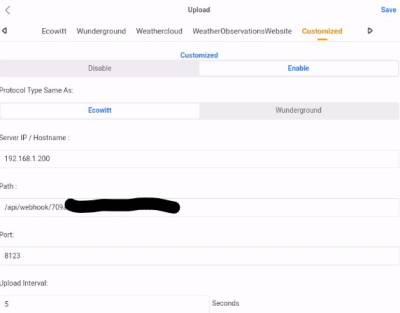 Ergebnis (zB WN1910)—→
Ergebnis (zB WN1910)—→
- der Pfad lautet /api/webhook/Dein-spezifischer-Schlüssel
- der Port ist in der Regel 8123
- als Intervall das wählen, was für Euch passt
- (Werte < 16 Sekunden kann man nur mit einem Hilfsmittel, z.B. FOSHKplugin einstellen)
seit Firmware 1.9.1 (HP25x0), 2.2.6 (GW1100) und 3.0.6 (GW2000) kann dort das Intervall bis runter zu 8 Sekunden gesetzt werden. Allerdings läßt sich bei diesen Konsolen auch das Intervall mit foshplugin nicht mehr wie vorher möglich auf einen niedrigeren Wert einstellen. GW1000, WH2650 und WN1900/WN1910 haben die Einschränkung (noch ?) nicht. .
Das MQTT-Format
Das Thema (Topic) kann vom Benutzer frei gewählt werden - 32 Zeichen stehen dafür zur Verfügung.
vorbelegt ist der SSID Name des Konsolenhotspots (auch Name in der Geräteiste von WS View Plus)
Die Übertragung ist NICHT verschlüsselt.

Alles andere ist bei Kenntnis von MQTT selbsterklärend.
Eine kleine bebilderte Einführung für noch „Unbedarfte“ in Englisch:
Einführung MQTT
————————————————————————————————————————————————————————————————————————————————————-
WS View Plus App - WSV+
Hinweis: die WS View App (ohne Plus) wird nicht mehr weiter entwickelt und kann die neuesten Sensoren, z.B. WS90 nicht mehr anzeigen bzw. konfigurieren. Die App WS Tool ist hoffnungslos veraltet und wird in einigen nicht aktualisierten Handbüchern leider immer noch fälschlicherweise angeführt. Es werden auch die WU (Weather Underground) Daten einer Ecowitt-Station, die zu WU postet, in WS View (ohne Plus) nicht mehr angezeigt, da WU sein Format mittlerweile geändert hat
Die WSV+ App ist das „Schweizer Messer“ (oder auf Deutsch die „eierlegende Woll-Milch-Sau“) zum Management der Ecowitt-Geräte (Konsolen, Gateways).
Es wird auch von den vielen Wiederverkäufern (wie der deutschen HS-Group mit der Eigenmarke „froggit“) genutzt, da man dort kein Interesse daran hat, die Ecowitt App, die ja den Namen der Fine Offset Eigenmarke Ecowitt trägt, zu benutzen. Abgesehen davon, dass die Ecowitt App manches nicht kann, was WSV+ kann - z.B. Echtzeitdaten anzeigen, wo das Geräte-API dies erlaubt.
Die WSV+ App soll das lokale Management der Geräte ermöglichen, auch ohne auf die Ecowitt Cloud zurückgreifen zu müssen, was bei Nutzung der Ecowitt App nötig ist.
Die WS View Plus App hat im Prinzip fünf wesentliche Funktionen
1. Durchführung der Verbindung zwischen Konsole und Router im lokalen Netz („pairing“) - (nur Konsolen mit „GW1000 API“: GW1000, GW1100, GW2000, WH2650, WN19x0, WN1821)
2. Konfiguration der Wetterservices (alle Konsolen)
3. Anzeige der Live Daten im selben lokalen Netzwerk
(nur Konsolen mit „GW1000 API“ - dem lokalen Ecowitt API: GW1000, GW1100, GW2000, WH2650, GW3000, WN19x0, WN1821, WS3800, WS39x0 und WS6210).
4. Konfiguration der Konsolen (Kalibrierung, Einstellung der Startregenmengen, Registrierung von Sensoren) - auch nur Konsolen mit GW1000-API
(Die zuvor aufgeführten Konsolen (ausser GW1000 und WH250) haben auch eine eingebaute Webseite, WebUI, mit der dies (1 - 4) einschließlich Echtzeit-Datenanzeige auch erfolgen kann. Nur das SD-Karten und Netzwerkmanagement geht ausschließlich über das WebUI)
5. Anzeige der an Weather Underground bzw. in die Ecowitt-Cloud gesendeten Wetterdaten (WU Dashboard, Ecowitt Dashboard) von überall dort, wo eine Internetverbindung existiert.
(Voraussetzungen: 1. Anmeldung der Konsole bei WU bzw. Ecowitt-Cloud, 2. abgeschlossene (einmalige) Durchführung des Binding-Prozesses (Bind to Ecowitt) im lokalen Netzwerk)
Durchführung des Pairings (Verknüpfung einer Konsole/Gateway mit dem WLAN-Router des lokalen Netzwerks)
dies geschieht, indem man nach dem Start der WSV+ App auf das zentrale (unten) Plus-Zeichen (+) drückt.
danach erhält man ein Auswahlbild für die zu registrierende Konsole - danach wird man durch den Prozess geführt.

Am Besten dazu das Smartphone in den Flugmodus schalten und danach nur WiFi aktivieren (KEIN mobiles Netzwerk; dies erst nach erfolgreichem Pairing-Vorgang)
Die aktuelle Version mit vollständigem Funktionsumfang (einschliesslich WS85, WS90 „Wittboy“, Lasersensoren LDS-01 und HP10 Kamera) ist 2.0.56 (Stand: 21.03.2025)
Wenn eine oder mehrere Konsolen im selben lokalen Netzwerk registriert sind, in der das Smartphone oder Tablet, auf der WSV+ installiert ist angemeldet ist, erscheinen sie nach Aufruf der App in der Geräteliste der App (Device List).
Die Geräteliste bzw. die Favoritenliste ist der Startbildschirm der WS View Plus App. Die App hat fünf Hauptfunktion, die im ganz unten auf dem Bildschirm befindlichen Menubalken (Taskbar) im jeweiligen Hauptmenupunkt auswählbar sind: [von links nach rechts, s. Abbildung] Home/My Devices, WU Dashborad, Gerät hinzufügen (+), Ecowitt Dashboard, Settings (Einstellungen).
Markiert man eine (oder mehrere) Konsolen als Favoriten (blauer Stern), kann man dazu das passenden Bild auswählen und sie damit in der Favoritenliste anzeigen. Durch Auswahl der Konsole in der Geräteliste oder Favoritenliste gelangt man in den Anzeige- bzw. Konfigurationsdialog (bei WS2320E, WS2910, HP25x0, HP350x nur für Wetterservices).
Sollte WS View Plus nicht in der Lage sein, die jeweilige Konsole zu finden und in die Geräteliste einzutragen (geschieht bei jedem Neustart von WS View Plus), kann man den Eintrag auch manuell vornehmen, sofern man die IP Adresse der Konsole/Gateway kennt. Dazu dient der „IP Connection“ Dialog oben rechts auf der „My Devices“ Seite.
Ein Eintrag in der Geräteliste besteht aus dem Konsolennamen (bei GW1000, GW1100, GW2000, WH2650, WN19x0) mit Frequenzkennung (A=868 MHz, B=915 MHz, nichts=433 MHz) und den letzten vier Zeichen der MAC-Adresse sowie der Version der Firmware. Darunter kommen IP-Adresse und MAC Adresse. In der Favoritenlisten kann man zusätzlich einen Gerätenamen vergeben (Device:). Bei den Konsolen ohne GW1000-API steht anstelle des Konsolennamens EasyWeather bzw. EasyWeatherPro (HP2560 bzw. 2. Generation HP2551) und die Version der WiFi-Firmware (EasyWeather[Pro] ist der Name der WiFi-Firmware).
EasyWeather(Pro)-WIFIxxxx bzw. GW1000A-WIFIxxxx (etc. für die einzelnen Konsolen) ist auch gleichzeitig der Name der SSID eines Netzwerks, das die Konsole bei Pairing-Vorgang aufbaut/verwendet, damit ihr die SSID des WLAN-Zugangspunkts zum lokalen Netzwerk und das Password mitgeteilt werden können, so dass sich die Konsole dort anmelden kann und ihre IP Adresse erhält.

Die Konfiguration eines IoT-Gerätes (WFC01- „Wittflow“ oder AF001 „WittSwitch“, s.o.) kann bislang nur mit der Ecowitt App (>= V.1.1.25) erfolgen - nicht mit WS View Plus. Seit Version 2.0.48 kann man das lokale Management auch vornehmen, nicht jedoch die Einrichtung von Zeit- und Smart-Plänen.
Letzteres wird z.Zt. bei Ecowitt noch diskutiert (Stand Januar 2025)
Nach Auswahl eines Gerätes (Konsole/Gateway/Kamera) kommt man bei Geräten mit lokalem Ecowitt Gateway API (GW1x00/GW2000/WN19x0, WH2650) auf die Echtzeitdatenanzeige (Live Data) - Unter der Seitenüberschrift befindet sich die SSID des internen Netzwerkzugangspunktes (Access Point, AP), die als Identifizierung dient: Gerätetyp-Frequenzzeichen-WIFI-letzte 4 Zeichen der MAC Adresse und Firmwareversion [z.B. GW2000A-WIFI23CF V3.0.8].
Darunter kommt die Auswahlleiste: Hauptdaten (Main Data), Multi-CH Temp/Hum (die WH31 Sensor-Familie), Multi_CH Soil (Bodenfeuchtesensoren), Multi_CH Temp (die WN34 Sensoren) und Multi_CH Leaf (die WN35 Blattfeuchtesensoren). Ausgewählt wird durch Antippen oder über die „<“ und „>“ Zeichen links und rechts der Auswahlleiste. Ein weiteres Menu „versteckt sich“ oben rechts unter „More“. Mit dem „<“ Zeichen ganz oben links kommt mn zu den Echtzeitdaten zurücken.
Unter „More“ (Mehr) befinden sih sieben weitere Untermenupunkte:
1. Weather Services (die „Standard“ Lieferanten von PWS-Wetterdiensten: Ecowitt, Weather Underground [WU], WeatherCLoud, Weather Observations Website [WOW] und Custom Server [siehe eigener Artikel hier im WiKi])
2. Calibration (Kalibrierung: Solar, UVI, Wind, Innen-/Aussentemperatur und -feuchte, Luftdruck (lokal [Abs] und Meeresspiegel [Rel], wobei hier die Differenzen (Offset) angegeben werden, und Windrichtung)
3. Regenwerte (Rain Totals): Summenwerte für Tag, Woche, Monat und Jahr sowie ein Kalibrierungsfaktor des Regenmessers
hier wird auch der hauptsächlich verwendete/anzuzeigende Regenmesser auf den WN19x0 Konsolen ausgewählt: traditionell (Kipplöffel) oder piezo (haptich, WS90)
Achtung: das Auswahlfeld ist etwas tückisch - nur das ganz rechte Ende des Eingabefeldes ist druckempfindlich und öffnet das Auswahlmenu (Kombo-Box)
Erkennt und registriert die betreffende Konsole einen WS90 Kombi-Sensor, zeigt WSV+ hier auch die Summenwerte und die Kalibrierungsfelder (fünf) für den Piezoregenmesser an.
4. Device Settings (Einstellungen) - u.a Firmware-Version, Radio-Frequenz, Benutzung eines WH24, Ein-/Ausschalten des geräteeigenen Drahtlosnetzwer-Zugangspunktes
5. Sensors ID (mögliche und egistrierte Sensoren)
6. Configure Router (Router-Konfiguration) - Auswahl der SSID des Drahtlosnetzwerks (WLAN, „WiFi“) und das Routerzugangspasswort
7. für die Anzeige zu verwendete Einheiten (Units) - gelten nur für WSV+



das WU Dashboard innerhalb der WSV+ App
Um sich das WU Dashboard einer bei Weather Underground (wunderground, WU) anzeigen zu lassen, benötigt man nur die Station ID dieser Station, die man mit Hilfe der (+) Schaltfläche hinzufügen kann. Danach findet man unter „Stations“ (rechts neben (+) - Achtung bei breiten Fingern !!) den Stationseintrag.
das Ecowitt Dashboard innerhalb der WSV+ App
Das Ecowitt Dashboard in WSV+ liefert die gleiche Ansicht auf das ecowitt.net Dashboard wie die Ecowitt App.
Man kann dies allerdings nur sehen, wenn das entsprechende Gerät (Konsole/Gateway/Kamera) an WSV+ gebunden ist.
Die Geräte, die man in WSV+ unter„My Devices“ sieht, sind nicht gebunden, sondern wurden im lokalen Netzwerk gefunden.
Ein Ecowitt-Gerät zu binden bedeutet, WSV+ die Erlaubnis zu geben, auf die gerätebezogenen Daten in der Ecowitt-Cloud zuzugreifen (was mit der EW-App „automatisch“ geschieht, da man sich bei seinem Cloud-Konto anmelden muss, um sie zu nutzen).
Aus diesem Grund werden die gebundenen Geräte in einer anderen „Ecke“ angezeigt.
Die gebundenen Geräte findet man unter „Ecowitt Dashboard“ –> „Devices“ (Option oben rechts).
Um ein Gerät an die WSV+ App zu binden, muss man auf die Registerkarte „Weather Services“ gehen (oben rechts „More“) und man findet dort eine Schaltfläche „Bind to Ecowitt“. Sobald dies geschehen ist (Email Adresse und Passwort des eigenen Cloud-Kontos werden benötigt), wird das Gerät in der Geräteliste des Ecowitt Dashboards angezeigt (die sich von der Geräteliste der WSV+ Landing Page (erste Seite) unterscheidet).
————————————————————————————————————————————————————————————————————————————————————-
die Ecowitt App
akutelle Version: 1.1.54 (23.04.2025)


Die Ecowitt App ist zunächst die Darstellung der Wetterdaten des Dashboards der Ecowitt Weather Cloud (www.ecowitt.net) in Kachelform auf dem Smartphone oder Tablett (Android oder IoS). Zur Nutzung muss man sich auf seinem ecowitt.net Benutzerkonto anmelden. D.h., die Ecowitt App funktioniert nur, wenn es Internetzugang gibt.
Ist der vorhanden, kann man sich die Wetterdaten aller auf seinem Konto registrierten Geräte (Konsole/Gateways) anschauen, als Kacheln oder Grafiken.
Es ist die gleiche Ansicht, die man bekommt, wenn man in der WS View Plus App das Ecowitt.Dashboard für seine Geräte eingerichtet hat.
Darüberhinaus kann man mit der Ecowitt App (bislang nur damit) IoT-Geräte einrichten und auch deren intelligente Pläne (Smart Plans) via einen IoT-Hub (eine IoT-fähige Konsole) aufs IoT-Gerät übertragen. Lokales, internetunabhängiges Management ist nur mit der WS View Plus App möglich und bislang nur für manuelle und zeit- bzw. mengengesteuerte Pläne (manual plans, scheduled plans). Das soll in Zukunft für WSV+ auf die Smart-Pläne ausgedehnt werden.
Innerhalb des lokalen Netzwerks kann man mit der Ecowitt App auch die Registrierung der Konsole im WLAN-Router (Pairing) durchführen. Ebenso können im lokalen Netzwerk die Konsolen mit lokalem Ecowitt Netzwerk API konfiguriert werden. Echtzeitdaten (Live Data) wie bei der WSV+ App können allerdings nicht angezeigt werden.
Ecowitt bevorzugt zur Zeit (wohl weil die App den Markennamen transportiert und direkt mit der Ecowitt Weather Cloud arbeitet - WSV+ kann das allerdings auch) die Ecowitt App in den Handbüchern über die WS View Plus App. Allerdings kann die Ecowitt App nicht alles, was die WS View Plus App kann - und umgekehrt.
Man hat mittlerweile eingesehen, dass die WS View Plus App die einzige App ist, die auch eine rein lokale Option (kein Internetzugang, kein ecowitt.net-Konto) ermöglicht und das insbesondere in der westlichen Welt für nicht wenige Nutzer ein wichtiges Kriterium für ihre Datenhoheit darstellt. Man hat sich deshalb entschlossen, ein eigenes Handbuch für WS View Plus und das WebUI zu erstellen. In den Handbüchern wird dann für Anwender, die eine lokale Option bevorzugen bzw. wollen, auf dieses Handbuch verwiesen.

Für eine Übersicht über IoT-Funktionen siehe Ecowitt IoT-Geräte
————————————————————————————————————————————————————————————————————————————————————-
Sensoraustausch, Hinzufügen eines neuen Sensors
Generell sollten ALLE nicht vohandenen aber möglichen Sensoren in der Konsole deaktiviert werden (disable)! (siehe SensorID Seite der Konsole im Display oder in der WS View plus App) Das verhindert Fehlmeldungen bzw. z.B. das Auffangen fremder Sensoren.
Beim Hinzufügen eines neuen Sensors den benötigten/gewünschten Sensor in der Konsole aktivieren. Bei den WH31-Sensoren auf die übereinstimmende Kanaleinstellung in Sensor und Konsole achten. Bei den WH41/43, WH51, WN34, WN35 Sensoren muss man selbst für die Kanalauswahl in der Konsole sorgen, indem man den gewünschten Kanal registriert. Die WH51 und WH41/43 Sensoren haben einen Aufkleber mit ihrer Sensor-ID, die man dann aktiv registireiren kann.
Ggf. muss man dann die gewünschte Reihenfolge durch Deaktivieren eines unerwünschten Sensorplatzes und anschliessender Neuregistrierung am gewünschten Platz herstellen. Hat man mehrere neu zu registrierenden Sensoren des gleichen Typs und wünscht eine bestimmte Reihenfolge, dann immer nur die Batterien des gerade zu registrierenden Sensors einlegen, registrieren und dann erst die Batterien beim Nächsten einlegen etc.
Bei einem Austausch (z.B. defekt) zuvor den Sensor in der Konsole deaktivieren. Danach die Registrierung in der Konsole/WS View App neu vornehmen.
Für Details bei den HP25x0 Konsolen siehe auch weiter oben im Ecowitt 2550 / 2560 Abschnitt Kapitel Registrierung / Deaktivieren der Sensoren.
Die Vorgehensweise ist analog auch für GW1x00, GW2000, WN19x0, WH2650 Konsolen in WS View Plus
Es empfiehlt sich, die Reihenfolge und SensorIDs aufzuschreiben, (oder Screencopy/Foto), um bei einem Reset, z.B. nach Stromausfall, die Reihenfolge wieder einfach durch schrittweise aktive Registierung herstellen zu können.
————————————————————————————————————————————————————————————————————————————————————-
Sendeintervall
Es gibt verschiedene Intervalle im Kontext der Datenübermittlung.
Eine Annäherung …
Der Sensor als Gerät (etwa WS68) erhält vom eigentlichen Sensor (etwa Reed am Schaufelrad) in einem Intervall A die zum jeweiligen Zeitpunkt gemessenen Werte und sendet diese nach einer Endverarbeitung im Sendeintervall B zur Station.
Diese zeigt die Werte ggf. an (Display, Echtzeitanzeige) und sendet die Werte dann im Sendeintervall C zu den konfigurierten Zielen.
Intervall A
Der Intervall A wird allgemeinhin als Samplingrate bezeichnet. Angeblich1 haben die Windsensoren von Ecowitt eine Samplingrate von 1Hz.
Ich würde erwarten, dass der Mittelwert der im jeweiligen Zeitraum erfassten Werte im Sendeintervall B vom Sensor zur Konsole geschickt wird. Andere Nutzer vermuten(?) oder wissen das auch so - siehe Links unten.
Sendeintervall B
Der öffentlich dokumentierte Sendeintervall der Sensoren ist Intervall B.
Dafür liegt eine Liste im WIKI vor. Ecowitt schreibt diesen Wert aber auch in die Anleitungen oder auf die Webseite.
Sendeintervall C
Und der vom Nutzer konfigurierbare Intervall zum Senden der Daten an irgendwelche Ziele ist Intervall C.
Dieser Intervall ist per WSView Plus-App (zumindest für die hier getesteten GWXX00) nur zwischen 16 und 600 konfigurierbar. Dabei handet es sich offenbar jedoch um eine Einschränkung der App - per WebUI bei GW1100 und GW2000 lässt sich auch ein Intervall von 1 (eine Sekunde) einstellen. Auch mit FOSHKplugin lässt sich bei allen Stationen ein Intervall von weniger als 16 Sekunden einrichten - auch dauerhaft und ohne tatsächlichen Betrieb des Programms.
Jedoch muss man sich vor Augen führen, dass ein Sendeintervall C kleiner als der kleinste Intervall B nur begrenzt sinnvoll ist - es gibt schlicht keine aktuelleren Daten, die sich zu versenden lohnen würden.
Der tatsächliche Intervall des Sendens zu entfernten Zielen entspricht aber leider nicht dem konfigurierten Wert. Meiner Erfahrung nach bedeutet die im Intervall eingetragene Zeit nicht, daß alle n Sekunden ein Versand der Daten erfolgt, sondern das der Abstand zwischen den einzelnen Sendungen diese Zeit n beträgt.
Erschwerend kommt hinzu, daß verschiedene Stationen nach Aussage von Ecowitt aufgrund von Hardware-Limitationen schlicht mit der Datenmenge bei einem größeren Bestand an Sensoren nicht zurechtkommen.
Da kann es gerade bei den Stationen mit Display (die „alte“ HP255xC, HP3500C) zu Verzögerungen kommen. Ob die „neue“ HP255xC oder die HP2560C auch davon betroffen sind, weiss ich noch nicht - mir fehlt ein entsprechendes Testgerät.
Zum Inhalt der Sendungen:
Ecowitt-Stationen senden an die konfigurierten Ziele im Intervall C immer den zuletzt vom Sensor erhaltenen Wert - der bereits bekannte Wert wird also jeweils im Intervall B überschrieben.
Es wird also - mit einer Ausnahme - in der Konsole keine weitere Berechnung (etwa Mittelwertbildung) vorgenommen. Vermutlich, weil die Rechenkapazität nicht ausreicht.
Wenn man das richtig machen wollte, müsste man für jedes Ziel einen eigenen Mittelwert bilden. Das ist aber durchaus aufwändig.
Trotzdem hoffe ich, dass mit zukünftiger leistungsfähigerer Hardware diesem Wunsch nachgekommen wird.
Die Ausnahme betrifft die HP25xxC, die tatsächlich (als einzige mir bekannte Konsole) einen Durchschnittswert 10MinAvg der Winddaten berechnet (winddir_avg10m sowie windspdmph_avg10m). Bei der Ambient Weather-Version kommt zusätzlich sogar noch ein 2MinAvg hinzu: winddir_avg2m und windspdmph_avg2m.
Im Übrigen wird die ganze Geschichte aus Sicht des Herstellers noch komplexer, weil die Nutzer Echtzeitabfragen wünschen, die mit der GW1000-API und der bereits teilweisen Verfügbarkeit einer http-API möglich sind.
Da die Station ja nicht zuordnen kann, welcher Client zuletzt angefragt hatte ist eine Mittelwertbildung da eher nicht möglich.
1Lesestoff hinsichtlich Samplingrate:
https://www.wxforum.net/index.php?topic=43541.0
https://www.wxforum.net/index.php?topic=41590.msg425946#msg425946
wer sich für die Hintergründe der Windmessung mit einem Ultraschall-Anemometer interessiert und die dazu notendige Mathematik und Physik nicht scheut, dem sei folgender Artikel empfohlen:
https://www.dl1glh.de/ultraschall-anemometer.html
—————————————————————————————————————————————————————————————————————————————————————
Ermittlung der Windwerte
Windberechnung
Wie der Wind tatsächlich berechnet wird ist abhängig vom verwendeten Sensor. Es gibt also eklatante Unterschiede, die durchaus auch bei der Auswahl des Sensors zu berücksichtigen sind.
Für mich (olicat) ist - den technischen Daten und meinem Verständnis nach - der WS80 das sinnvollste Anemometer. Interessant ist aber auch, dass der so hoch gepriesene WS90 gar nicht so gut sein kann?!
Es ist jedoch auch denkbar, dass ich ein paar Dinge nur falsch verstehe, irgendwelchen Fehlern in den Handbüchern aufsitze oder einfach noch nicht die richtigen Fragen gestellt oder Textstellen gefunden habe.
WH24 - das Boot
Der Sensor wird schon länger nicht mehr verkauft - ist aber in Alt-Installationen ggf. noch vorhanden. Dazu gab es im WXForum einen sehr interessanten Beitrag, der - wenn es denn stimmt - zeigt, dass Fine Offset aus früheren Fehlern gelernt hat.
Der Sendeintervall beträgt - wie beim WH65/WS69 16 Sekunden - jedoch werden in den ersten 8 Sekunden des Intervalls keinerlei Messwerte erhoben bzw. berücksichtigt.
WH65/WS69
Wird auch von Ambient Weather bei den Stationen WS-2000 und WS-2902 genutzt. Die haben ein paar Informationen zu „ihren“ Geräten. Ich gehe nicht davon aus, dass sie eine spezielle Version der Geräte einsetzen - so das man diese Erkenntnisse auch auf die „originalen“ WH65 bzw. WS69 übertragen kann.
In einem FAQ schreibt Ambient Weather:
The sensor array updates wind speed and direction once per second and then calculates the 16 sample average as wind speed and the peak or maximum wind speed in the 16 second update period as gust.
Und betreffs Windrichtung meint Ambient bzgl. der WS-2902 in einem anderen FAQ-Eintrag:
The WS-2902 weather station sensor array wirelessly updates wind speed and direction to the console every 16 seconds.
The sensor array updates wind speed and direction once per second and then calculates the 16 sample average (wind speed) and the peak or maximum wind speed in the 16 second update period (wind gust) and passes this to the display console each transmission period.
The resolution of the sensor is about 1.1 mph. Thus, the wind gust has a resolution of about 1.1 mph.
The wind speed, since it is a 16 sample average, has a resolution of 0.1 mph.
The wind direction is transmitted real time every 16 seconds, and is not processed like the wind speed is.
The wind gust displayed on the console, unless viewing Min/Max, is the Wind Gust for the last 16 second period not for the day
–>
jede Sekunde wird gemessen
der Mittelwert der 16 Samples –> Windgeschwindigkeit
Max-Wert der 16 Samples –> Gust (Bö)
Windrichtung: letzter Sample vor Versand - keine Mittelwert-Bildung
Ecowitt hat inzwischen das hier beschriebene Verfahren bestätigt (Januar 2023).
WS68
Nach Aussage von Ecowitt (Januar 2023) verhält sich der WS68 genauso wie der WH65/WS69. Es gibt keine adaptive Anpassung der Samplingrate.
Somit gilt auch beim WS68:
–>
jede Sekunde wird gemessen
der Mittelwert der 16 Samples –> Windgeschwindigkeit
Max-Wert der 16 Samples –> Gust (Bö)
Windrichtung: letzter Sample vor Versand - keine Mittelwert-Bildung
Diese zusätzlichen Informationen sollen in Kürze dann auch den Weg in das Manual finden.
WS80
lt. WS80-Handbuch:
Note:
Sensor reporting interval: 4.8 seconds
• When the maximum wind speed of the last 4s is >=5m/s, the wind speed is detected by 1s; when the maximum wind speed of the last 4s is >=3m/s and less than 5m/s, the wind speed is detected by 2s; when the maximum wind speed of the last 4s is <3m/ s, the wind speed is detected by 4s.
• The wind speed reading will be a real-time value (The latest sampling data will be reporting to the receiver).
• The wind gust reading will be the max wind speed in the past 28s.
• When the wind speed is lower than 5m/s, the dispersion of wind direction will increase.
–>
alle 4,75 Sekunden werden drei Messwerte übertragen (Windgeschwindigkeit, Bö, Richtung)
jede Sekunde wird gemessen (zwecks Energieeinsparung adaptiv auch nur alle 2 oder 4 Sekunden) –> der letzte gemessene Wert ist die übertragene Windgeschwindigkeit
Max-Wert Wind der letzten 28 Sekunden –> Gust/Bö (also der höchste Wert der letzten 28, 14, 7 Messungen je Messinterval 1, 2, 4 Sekunden)
zur Windrichtung schrieb mir Ecowitt „takes the middle value from the past 5 measurement“ - also der Mittelwert der letzten 5 Messungen (offenbar adaptiv)
bei Geschwindigkeiten unter 5 m/s nimmt die Streuung bei der Windrichtungsmessung zu
WS90
lt. WS90-Handbuch:
Note:
Sensor reporting interval: 8.8 seconds
• The wind speed is detected by every 2s.
• The wind speed reading will be a real-time value (The latest sampling data will be reporting to the receiver).
• The wind gust reading will be the max wind speed in the past 28s.
• When the wind speed is lower than 5m/s,the dispersion of wind direction will increase.
–>
alle 2 Sekunden, letzter Wert –> Windgeschwindigkeit
Max-Wert Wind der letzten 28 Sekunden –> Gust/Bö (also der höchste Wert der letzten 28 Messungen)
zur Windrichtung schrieb mir Ecowitt „takes the middle value from the past 5 measurement“ - also der Mittelwert der letzten 5 Messungen
bei Geschwindigkeiten unter 5 m/s nimmt die Streuung bei der Windrichtungsmessung zu
10-Minuten Durchschnittswindgeschwindigkeit
Die Ecowitt HP25x0 (Froggit HP1000SE Pro, HP2000) Konsolen sind die einzigen Ecowitt-Konsolen, die die durchschnittliche Windgeschwindigkeit der letzten 10 Minuten anzeigt.
Eine früher anderslautende Formel für diesen Mittelwert wurde mit Firmware 1.9.9 geändert und lautet nun gemäß WMO-Empfehlungen:
vDurchschnitt = (x1 + x2 + x3 + x4 + …. + xn)/n
wobei x die jeweils übertragene Windgeschwindigkeit pro Mess-/Übertragungsintervall ist und n die Anzahl der Übertragungen in den vergangenen zehn Minuten
———————————————————————————————————————————————————————————————————————————————————-
WH31, WH32, WH32B Sensoren ineinander umwandeln
Da die WH31, WH32, WH32B Sensoren die gleiche Platine/Leiterplatte (PCB = printed circuit board) besitzen, kann man sie mit einem Hardware-Eingriff (durch [Um-]Löten) ineinander umwandeln
Dabei gibt es mehrere Möglichkeiten, die mittlerweile erfolgreich ausprobiert und dokumentiert sind
1. WH31 –> WH32
2. WH32 –> WH31
3. WH32B –> WH31
dabei gibt es je nach Herstellungstermin des Sensors auch zwei PCB-Designs: alt und neu
Nachstehend die bisher durchgeführten Transformationen (Beschreibung und Bildmaterial)
Zum Verständnis - Ecowitt benutzt intern weiterhin die alten Sensorbezeichnungen für die damaligen Sensoren. WH24 für WH65/WS69, WH25 für WH32B, WH26 für WH32, WH31 hat keinen Vorgänger
Allerdings können die neuen Konsolen durchaus noch alte Sensoren (WH24, 25, 26) empfangen und können nicht unterscheiden, ob es sich um das alte (Vorgänger-)Modell handelt oder um das neuere Modell (WH65/WS69, WH31, WH32 [outdoor], WH32B [indoor])
siehe auch Hinweis unter WH24, das „Boot“ weiter oben
————————————————————————————————————————————————————————————————————————————————–
die Ecowitt Cloud (offiziell: der Ecowitt Weather Server auf www.ecowitt.net)
wenn man seine Wetterstation einrichtet, gehört auch das regelmässige Senden von Daten an verschiedene Wetterdienste (weather services) zu den möglichen Optionen.
Die bekanntesten Online-Wetterdienste für private Wetterstationen sind Weather Underground (wunderground.com, auch WU genannt), Weather Cloud (weathercloud.net), WOW (Weather Online Website - wow.metoffice.co.uk) und seit einigen Jahren auch die Ecowitt Cloud (ecowitt.net).
Bei allen diesen Online-Diensten muss man ein (i.d.R.) kostenloses Benutzerkonto anlegen und kann dann die Konsole anweisen, dorthin regelmässig Daten zu senden. Mit Ausnahme der Ecowitt-Cloud erfolgt der Versand alle 5 Minuten. Bei Ecowitt kann man aus unterschiedlichen Intervallen wählen - empfohlen wird, auch von Ecowitt, eine Minute. Wenn man sich bei ecowitt.net angemeldet hat und dort sein Konto angelegt hat, kann man dort auch seine Konsole registrieren. Benötigt wird dazu eigentlich nur die sogenannte MAC-Adresse, eine weltweit eindeutige und einmalige hexadezimale Ziffernfolge für Netzwerkgeräte in der Form XX:XX:XX:XX:XX:XX wobei X die Ziffern 0-9 und die Buchstaben A-F annehmen kann. Beispiel 4F:AA:10:1E:45:88.
Man findet die MAC-Adresse auch in der WS View Plus App in der Geräteliste (Device List, My Devices).
Wenn alle Einträge auf Ecowitt.net [Hamburger Menu oben links, Devices] gemacht sind (Gerätestandort/Device Location - die Ortskoordinaten geographisische Länge/Breite, der Gerätetyp (es gibt Wetterstation oder Kamera), die Zeitzone und die MAC Adresse), kann man die Übertragung in der Konsole aktivieren. Ab sofort (mit am Anfang etwas Verzögerung) schickt die Konsole regelmässig Daten, die dann auf dem Dashboard (s.unten) angeschaut werden. Hat man das als Intervall eine Minute gewählt, wird die Anzeige auch minütlich aktualisiert und man hat also eine (fast in Echtzeit stattfindende) minutenaktuelle Ansicht seiner Wetterdaten. Dabei werden pro Sensor auch die Tageshöchst- und -niedrigstwerte (Min/Max) gemerkt und angezeigt und auch, je nach Sensor, eine Tendenz.
Eine Ausnahme bilden Blitzereignisse bei Registrierung eines WH57 Blitzsensors und Regeneintrittsereignisse bei Registrierung eines WS85 oder WS90 Kombiaussensensors - hier kommt es bei Eintritt zu einer umgehenden zusätzlichen Datenübertragung, so dass diese Werte tatsächtlich in Echtzeit („live“) dargestellt werden.
Intern summiert Ecowitt die Minutendaten alle fünf Minuten auf, bildet den Mittelwert und speichert diesen ab.
Das Dashboad hat zwei Abschnitte:
1. momentane Daten und
2. eine Datenhistorie im zweiten Teil des Dashboards (weiter unten),
dabei kann man dort zwischen der Grafikanzeige oder Tabellenansicht wechseln, in der Zeit zurückgehen und auch größere Zeiträume auswählen.
Jeder Sensor hat eine quadratische Kachel. Und es gibt eine Kachel für die Batteriewerte sämtlicher an der Konsole angemeldeten Sensoren.
Den Text der Kachelüberschrift kann man ändern (einfach draufklicken), und man kann die Kachel verschieben (mit der Maus über die Überschrift fahren, linke Maustaste drücken und halten und dann verschieben). Mit dem Verschieben einer Kachel ändert sich auch die Reihenfolge der Grafiken. Links von der Überschrift ist ein Zahnrad. Wenn man mit dem Mauszeiger drüberfähft, erscheinen zwei Symbole: eine Glocke (Alarm, Alert) und ein durchgestrichenes Auge. Beim Klicken auf das Alarmsymbol kann man u.a. Email-Benachrichtigungen bei bestimmten Sensorwerten einrichten*. Beim Klicken auf das durchgestrichene Auge verschwindet die Sensorkachel aus der Ansicht. Um sie wieder herzustellen, muss man unter Hamburgermenu–>Devices bei seiner Konsole das Stiftsymbole auswählen und dann den „Anzeigehaken“ wieder setzen. Hier kann man auch auswählen, welche Daten ein anderer Ecowitt.net-Benutzer auf der Weltkarte von Deiner Station (Hamburger Menu –> Map) sehen kann und welche nicht.
*) es lässt sich dort auch einstellen, nach wieviel Minuten Offline-Zeit (=keine Daten von der Konsole empfangen) z.B. eine Warn-Email versichickt werden soll.
Mit einem Klick auf das Zick-Zack-Symbol rechts vom Sensornamen springt man zur Tagesgrafik des Sensors.
In der Tabellen- und Grafikansicht kann man durch Klicken auf den Knopf „Export“ die Daten, auch über einen größeren Zeitraum, als Excel-Datei (.xlsx) herunterladen
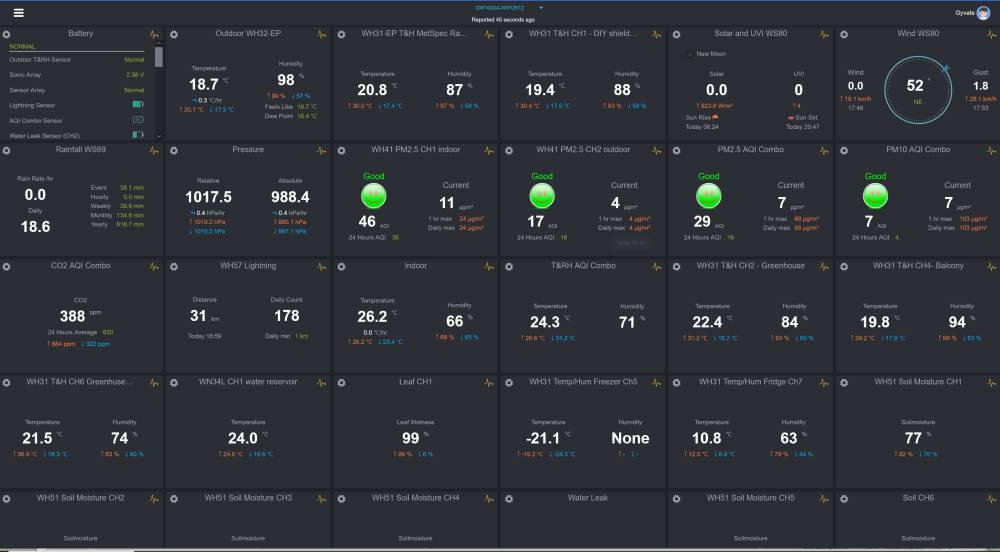
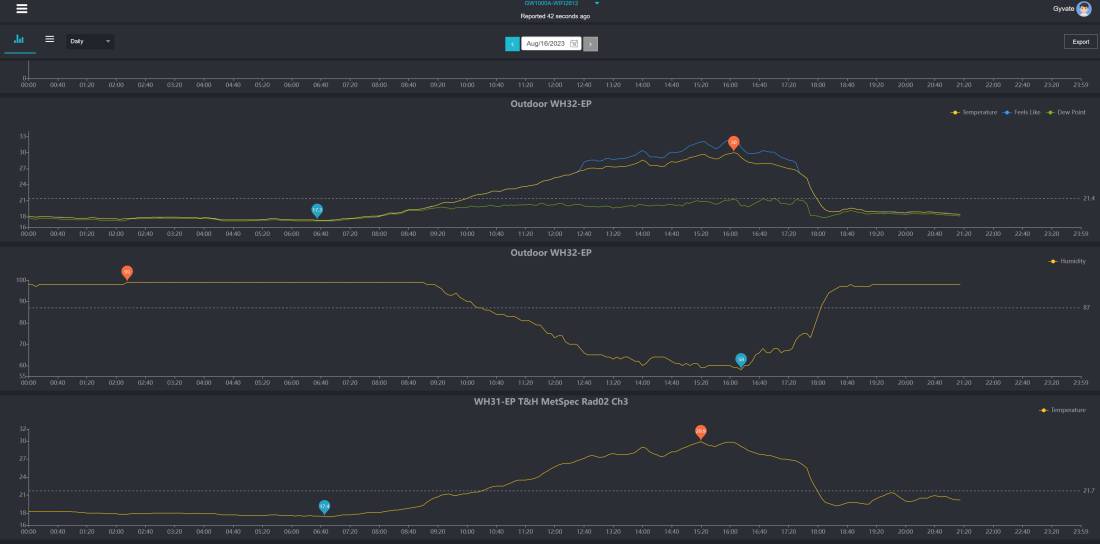


Aufbewahrungszeiten der in der Ecowitt-Cloud gespeicherten Daten
die von der Konsole nach ecowitt.net gesendeten Daten werden unterschiedlich lange in unterschiedlicher Auflösung dort vorgehalten:
- 5 Minuten- Auflösung: Daten der letzten 90 Tage
- 30 Minuten- Auflösung: Daten der letzten 360 Tage
- 240 Minuten- Auflösung: Daten der letzten 730 Tage
- 24 Stunden Auflösung: Daten seit 1.1.2019.
————————————————————————————————————————————————————————————————————————————————–
Daten mit Hilfe des https-APIs aus der Ecowitt cloud (ecowitt.net) abrufen

Um Daten aus der Ecowitt-Cloud mit Hilfe von https-Aufrufen selbst manuell, per Skript und mit einem Programm herunterladen zu können, werden zwei Schlüssel (keys) benötigt:
ein API key und ein Application key (APP key) - beide kann man sich für sein Konto in seinem Benutzerprofil (User Profile) erstellen lassen (im Dashboard oben rechts auf den Benutzernamen klicken und „User Profile“ wählen.
anschließend kann man sich Daten aller an einer Konsole angemeldeten Sensoren mit folgendem Aufruf in einem Internetbrowser (oder mit einem Programm mit einem sogenannten network socket) herunterladen:
https://api.ecowitt.net/api/v3/device/info?application_key=APPLICATION_KEY&api_key=API_KEY&mac=Your_MAC
vorstehender Aufruf (mit existierenden und passenden API und APP keys und der MAC Adresse der in Frage kommenden Konsole) liefert die aktuellen Daten in einem sogenannten JSON-Format zurück.
Im Bild rechts sind die Rohdaten vom Browser bereits aufbereitet.
Die Rohdaten selbst sind:
{„code“:0,„msg“:„success“,„time“:„1692216542“,„data“:{„id“:5763,„name“:„GW1000A-WIFI2612“,„mac“:„XX:XX:XX:XX:XX:XX“,„type“:1,„date_zone_id“:„Europe\/Berlin“,„createtime“:1572370943,„longitude“:7.032709,„latitude“:49.267251,„stationtype“:„GW1000A_V1.7.6“,„last_update“:{„outdoor“:{„temperature“:{„time“:„1692216522“,„unit“:„ºF“,„value“:„64.2“},„feels_like“:{„time“:„1692216522“,„unit“:„ºF“,„value“:„64.2“},„app_temp“:{„time“:„1692216522“,„unit“:„ºF“,„value“:„69.1“},„dew_point“:{„time“:„1692216522“,„unit“:„ºF“,„value“:„63.9“},„humidity“:{„time“:„1692216522“,„unit“:„%“,„value“:„99“}},„indoor“:{„temperature“:{„time“:„1692216522“,„unit“:„ºF“,„value“:„78.8“},„humidity“:{„time“:„1692216522“,„unit“:„%“,„value“:„64“}},„solar_and_uvi“:{„solar“:{„time“:„1692216522“,„unit“:„W\/m²“,„value“:„0.0“},„uvi“:{„time“:„1692216522“,„unit“:„“,„value“:„0“}},„rainfall“:{„rain_rate“:{„time“:„1692216522“,„unit“:„in\/hr“,„value“:„0.00“},„daily“:{„time“:„1692216522“,„unit“:„in“,„value“:„0.73“},„event“:{„time“:„1692216522“,„unit“:„in“,„value“:„1.50“},„hourly“:{„time“:„1692216522“,„unit“:„in“,„value“:„0.00“},„weekly“:{„time“:„1692216522“,„unit“:„in“,„value“:„1.53“},„monthly“:{„time“:„1692216522“,„unit“:„in“,„value“:„5.30“},„yearly“:{„time“:„1692216522“,„unit“:„in“,„value“:„24.36“}},„rainfall_piezo“:{„rain_rate“:{„time“:„1655463417“,„unit“:„in\/hr“,„value“:„0.00“},„daily“:{„time“:„1655463417“,„unit“:„in“,„value“:„0.00“},„event“:{„time“:„1655463417“,„unit“:„in“,„value“:„0.00“},„hourly“:{„time“:„1655463417“,„unit“:„in“,„value“:„0.00“},„weekly“:{„time“:„1655463417“,„unit“:„in“,„value“:„0.00“},„monthly“:{„time“:„1655463417“,„unit“:„in“,„value“:„0.89“},„yearly“:{„time“:„1655463417“,„unit“:„in“,„value“:„14.81“}},„wind“:{„wind_speed“:{„time“:„1692216522“,„unit“:„mph“,„value“:„0.0“},„wind_gust“:{„time“:„1692216522“,„unit“:„mph“,„value“:„1.3“},„wind_direction“:{„time“:„1692216522“,„unit“:„º“,„value“:„66“}},„pressure“:{„relative“:{„time“:„1692216522“,„unit“:„inHg“,„value“:„30.05“},„absolute“:{„time“:„1692216522“,„unit“:„inHg“,„value“:„29.19“}},„lightning“:{„distance“:{„time“:„1692205189“,„unit“:„mi“,„value“:„19“},„count“:{„time“:„1692216522“,„unit“:„“,„value“:„178“}},„co2_aqi_combo“:{„co2“:{„time“:„1692216522“,„unit“:„ppm“,„value“:„390“},„24_hours_average“:{„time“:„1692216522“,„unit“:„ppm“,„value“:„632“}},„pm25_aqi_combo“:{„real_time_aqi“:{„time“:„1692216522“,„unit“:„µg\/m³“,„value“:„20“},„pm25“:{„time“:„1692216522“,„unit“:„µg\/m³“,„value“:„5“},„24_hours_aqi“:{„time“:„1692216522“,„unit“:„µg\/m³“,„value“:„15“}},„pm10_aqi_combo“:{„real_time_aqi“:{„time“:„1692216522“,„unit“:„µg\/m³“,„value“:„6“},„pm10“:{„time“:„1692216522“,„unit“:„µg\/m³“,„value“:„6“},„24_hours_aqi“:{„time“:„1692216522“,„unit“:„µg\/m³“,„value“:„4“}},„t_rh_aqi_combo“:{„temperature“:{„time“:„1692216522“,„unit“:„ºF“,„value“:„75.4“},„humidity“:{„time“:„1692216522“,„unit“:„%“,„value“:„69“}},„water_leak“:{„leak_ch1“:{„time“:„1633269836“,„unit“:„“,„value“:„1“},„leak_ch2“:{„time“:„1692216522“,„unit“:„“,„value“:„0“}},„pm25_ch1“:{„real_time_aqi“:{„time“:„1692216522“,„unit“:„µg\/m³“,„value“:„38“},„pm25“:{„time“:„1692216522“,„unit“:„µg\/m³“,„value“:„9“},„24_hours_aqi“:{„time“:„1692216522“,„unit“:„µg\/m³“,„value“:„35“}},„pm25_ch2“:{„real_time_aqi“:{„time“:„1692216522“,„unit“:„µg\/m³“,„value“:„17“},„pm25“:{„time“:„1692216522“,„unit“:„µg\/m³“,„value“:„4“},„24_hours_aqi“:{„time“:„1692216522“,„unit“:„µg\/m³“,„value“:„16“}},„temp_and_humidity_ch1“:{„temperature“:{„time“:„1692216522“,„unit“:„ºF“,„value“:„64.9“},„humidity“:{„time“:„1692216522“,„unit“:„%“,„value“:„90“}},„temp_and_humidity_ch2“:{„temperature“:{„time“:„1692216522“,„unit“:„ºF“,„value“:„70.5“},„humidity“:{„time“:„1692216522“,„unit“:„%“,„value“:„85“}},„temp_and_humidity_ch3“:{„temperature“:{„time“:„1692216522“,„unit“:„ºF“,„value“:„68.0“},„humidity“:{„time“:„1692216522“,„unit“:„%“,„value“:„87“}},„temp_and_humidity_ch4“:{„temperature“:{„time“:„1692216522“,„unit“:„ºF“,„value“:„66.2“},„humidity“:{„time“:„1692216522“,„unit“:„%“,„value“:„94“}},„temp_and_humidity_ch5“:{„temperature“:{„time“:„1692216522“,„unit“:„ºF“,„value“:„-6.3“}},„temp_and_humidity_ch6“:{„temperature“:{„time“:„1692216522“,„unit“:„ºF“,„value“:„68.4“},„humidity“:{„time“:„1692216522“,„unit“:„%“,„value“:„76“}},„temp_and_humidity_ch7“:{„temperature“:{„time“:„1692216522“,„unit“:„ºF“,„value“:„50.5“},„humidity“:{„time“:„1692216522“,„unit“:„%“,„value“:„55“}},„soil_ch1“:{„soilmoisture“:{„time“:„1692216522“,„unit“:„%“,„value“:„76“}},„soil_ch2“:{„soilmoisture“:{„time“:„1692216522“,„unit“:„%“,„value“:„88“}},„soil_ch3“:{„soilmoisture“:{„time“:„1692216522“,„unit“:„%“,„value“:„70“}},„soil_ch4“:{„soilmoisture“:{„time“:„1692216522“,„unit“:„%“,„value“:„68“}},„soil_ch5“:{„soilmoisture“:{„time“:„1692216522“,„unit“:„%“,„value“:„69“}},„soil_ch6“:{„soilmoisture“:{„time“:„1692216522“,„unit“:„%“,„value“:„53“}},„temp_ch1“:{„temperature“:{„time“:„1692216522“,„unit“:„ºF“,„value“:„74.5“}},„leaf_ch1“:{„leaf_wetness“:{„time“:„1692216522“,„unit“:„%“,„value“:„99“}},„battery“:{„outdoor_t_rh_sensor“:{„time“:„1692216522“,„unit“:„“,„value“:„0“},„haptic_array_battery“:{„time“:„1655463417“,„unit“:„V“,„value“:„2.98“},„haptic_array_capacitor“:{„time“:„1655463417“,„unit“:„V“,„value“:„0.0“},„sonic_array“:{„time“:„1692216522“,„unit“:„V“,„value“:„2.98“},„rainfall_sensor“:{„time“:„1601553544“,„unit“:„V“,„value“:„1.6“},„sensor_array“:{„time“:„1692216522“,„unit“:„“,„value“:„0“},„lightning_sensor“:{„time“:„1692216522“,„unit“:„“,„value“:„4“},„aqi_combo_sensor“:{„time“:„1692216522“,„unit“:„“,„value“:„6“},„water_leak_sensor_ch1“:{„time“:„1633269836“,„unit“:„“,„value“:„5“},„water_leak_sensor_ch2“:{„time“:„1692216522“,„unit“:„“,„value“:„2“},„pm25_sensor_ch1“:{„time“:„1692216522“,„unit“:„“,„value“:„4“},„pm25_sensor_ch2“:{„time“:„1692216522“,„unit“:„“,„value“:„4“},„temp_humidity_sensor_ch1“:{„time“:„1692216522“,„unit“:„“,„value“:„0“},„temp_humidity_sensor_ch2“:{„time“:„1692216522“,„unit“:„“,„value“:„0“},„temp_humidity_sensor_ch3“:{„time“:„1692216522“,„unit“:„“,„value“:„0“},„temp_humidity_sensor_ch4“:{„time“:„1692216522“,„unit“:„“,„value“:„0“},„temp_humidity_sensor_ch5“:{„time“:„1692216522“,„unit“:„“,„value“:„0“},„temp_humidity_sensor_ch6“:{„time“:„1692216522“,„unit“:„“,„value“:„0“},„temp_humidity_sensor_ch7“:{„time“:„1692216522“,„unit“:„“,„value“:„0“},„soilmoisture_sensor_ch1“:{„time“:„1692216522“,„unit“:„V“,„value“:„1.6“},„soilmoisture_sensor_ch2“:{„time“:„1692216522“,„unit“:„V“,„value“:„1.4“},„soilmoisture_sensor_ch3“:{„time“:„1692216522“,„unit“:„V“,„value“:„1.7“},„soilmoisture_sensor_ch4“:{„time“:„1692216522“,„unit“:„V“,„value“:„1.6“},„soilmoisture_sensor_ch5“:{„time“:„1692216522“,„unit“:„V“,„value“:„1.5“},„soilmoisture_sensor_ch6“:{„time“:„1692216522“,„unit“:„V“,„value“:„1.5“},„temperature_sensor_ch1“:{„time“:„1692216522“,„unit“:„V“,„value“:„1.46“},„leaf_wetness_sensor_ch1“:{„time“:„1692216522“,„unit“:„V“,„value“:„1.44“}}}}}
Dabei werden die Sensordaten (unterhalb von „last_update“) mit Name, Uhrzeit, Masseinheit und Sensorwert zurückgeliefert.
Die Zeit wird im sogenannten EPOCH Format angezeigt, d.h. seit dem 1.1.1970 00:00 UTC vergangene Sekunden.
outdoor - temperature - 1692216522, °F, 64.2 bedeutet: Mittwoch, 16. August 2023 22:08:42 UTC+02:00 DST, 64,2 °F
oder 17,9 °C (°C = ((°F -32)/9)*5)
[UTC+02:00 DST heisst: zwei Stunden Abweichung gegen über der Universal Time Coordinated (früher GMT) und Sommerzeit (DST=Daylight Saving Time); oder 22:08:42 Uhr CEST: Central European Summertime - MESZ Mitteleuropäische Sommerzeit für Länder zwischen 0° und 15° östlicher Länge]
Es können nicht nur die gerade aktuellen Daten abgerufen werden, sondern auch Zeiträume; jeweils in der zur Verfügung stehenden Auflösung (siehe oben Aufbewahrungszeiten).
Das Datensammel- und Archivierungsprogramm (Datenlogger) CumulusMX nutzt diese Funktionalität bereits. Bei entsprechender Einstellung und Eintrag der benötigten Schlüssel lädt CumulusMX (CMX) beim Neustart die (5 Minuten-Daten) aus der Ecowitt-Cloud seit dem letzten Abspeichern von Daten herunter und schreibt sie in seine Datenbank.
Beispiel:
Jemand lässt CumulusMX auf seinem Windows-PC laufen. Fährt den PC um 22:00 herunter (und beendet vorher CMX) und am nächsten Morgen um 08:00 wieder hoch. Dann lädt CMX die zwischenzeitlich von der Konsole in die Ecowitt-Cloud gesendeten Daten herunter und schreibt sie in seine Datenbank, bevor ein seinen regulären Betrieb aufnimmt. Dies geschieht i.d.R. innerhalb weniger Sekunden.
Wer sich in weitere Details einarbeiten will, kann die Dokumentation der Schnittstelle unter https://doc.ecowitt.net/ lesen.
————————————————————————————————————————————————————————————————————————————————–
das lokale Ecowitt Gateway API (application programming interface, Anwendungsprogramm-Schnittstelle)
[auch als GW1000 API bekannt]
Die folgende Konsolen/Gateways besitzen das lokale Ecowitt Gateway API
Das Ecowitt Gateway API (EW-GW API) ist eine Schnittstelle, die es Anwendungen ermöglicht, Daten von einer Ecowitt-Konsole/einem Ecowitt-Gateway abzurufen, die dieses API unterstützen.
Es wurde ursprünglich mit der Veröffentlichung der ersten anzeigelosen Konsole („Gateway“), dem WH2600, später dann auch dem GW1000, entwickelt und veröffentlicht. Es diente zunächst dazu, die Echtzeitdaten des GW1000 in der WS View (später WS View Plus) App anzuzeigen und Kalibrierung und Konfiguration vorzunehmen. Später wurden Teilfunktionen auch in die Ecowitt App übernommen, allerdings nicht die Anzeige der Echtzeitdaten (Live Data).
Derzeit (Dezember 2024) verfügen die folgenden Konsolen über die EW-GW API:
anzeigelose Konsolen/Gateways
- GW1000 (wird nicht mehr hergestellt, nicht IoT-fähig)
- WH2650 WiFi (Nachfolgemodell des WH2600 LAN-Gateways mit WiFi - wird unter verschiedenen Namen von verschiedenen Händlern verkauft, z.B. Froggit, Steinberg Systems, Waldbeck, … hauptsächlich in Europa - nicht IoT-fähig)
- GW1100 (GW1000 Nachfolgemodell, nicht IoT-fähig)
- GW1200 (IoT-fähiges GW1100 Nachfolgemodell)
- GW2000 (IoT fähig, WLAN + LAN Schnittstelle, wird zusammen mit dem Ecowitt WS90 Outdoor Array als GW2001 Station verkauft, auch als einzelnes Gateway/Konsole erhältlich)
- GW3000 (IoT fähig, GW2000 Nachfolger, mit aus dem Netzwerk zugänglicher SD-Karte(naufzeichnung)
- WH2685 (hauptsächlich als Ambient ObserverIP 2.0-Modul verkauft - es gelten die Einschränkungen der Firma Ambient (der WH2685 kann nur Ambientsensoren empfangen), auch wenn ein GW1100/GW2000 ohne seine Innen-T/H-Sensoren als WH2685 ohne die Umgebungseinschränkungen fungieren würde)
- WS6210 (IoT fähig, WLAN+4G Gateway, Nachfolger des WH6006, ebenfalls mit SD Karte wie der GW3000)
Konsolen mit Display
- WN19x0-Konsolen (WN1980 IoT fähig)
- die WN1820/1 Konsolen (IoT fähig)
- die WS3800 und WS39x0 Konsolen (IoT fähig)
(es gibt noch eine weitere Konsole, die ein ähnliches API hat, die WS2320E Konsole (Froggit WH4000SE, ELV WS980). Die Software WeatherSmart for WiFi oder WeatherSmartIP für Windows-PCs ruft Daten von einer WS230E-(Klon)Konsole ab, zeigt sie in der Benutzeroberfläche der Software an und speichert/archiviert die Daten in einer Microsoft Access-Datenbank. Kundenspezifische Software kann ebenfalls Daten von dieser Konsole abrufen, wenn die API-Beschreibung bekannt ist - unabhängig vom Serverbetriebssystem. Die WS2320E verfügt nur über eine begrenzte, nicht erweiterbare Anzahl von Sensoren, während das EW-GW-API alle* z.Zt. verfügbaren Sensoren der Ecowitt-Konsolen und der Klon-Konsolen von Wiederverkäufern, einschließlich Ambient, unterstützt. Die Datenlogger-Software Meteobridge kann eine WS2320E Konsole über ihr API direkt abfragen).
Ausnahmen sind das intelligente Wasserventil WFC01 und der Smartschalter AC1100, die 1. nur mit einer IoT-fähigen Konsole/Gateway zusammenarbeiten und 2. bei diesen Konsolen über das http-IoT-API ansprechbar sind. Ihre Daten können weder über die TCP/IP- noch über die http-Version des lokalen Ecowitt-APIs angesprochen bzw. abgfragt werden.
Das API bietet verschiedene Möglichkeiten ((Dienste, Services) an:
1. Abfrage von Geräteinformationen (Gerätetyp/-name, Firmware-Version, RF-Empfangsfrequenz)
2. Abrufen und Hinzufügen/Ändern von Einträgen in Wetternetzwerke (Ecowitt, Weather Underground [WU], WeatherCloud, WOW und eine frei wählbare Serveradresse/Domäne, Pfad, Port und Eintragsintervall)
3. Abrufen und Hinzufügen/Ändern von Sensorkalibrierungs-Offsets oder Kalibrierungsfaktoren
4. Registrierung oder Deaktivierung von Sensoren
5. Abrufen von Informationen über registrierte Sensoren und deren Batterieladestatus
6. Abruf von Informationen über die Laufzeit der Konsole/des Gateways seit dem letzten Neustart
7. Abruf von Sensormesswerten (Beobachtungen) auf Anfrage
8. einen Neustart der Konsole/des Gateways einleiten
Das API ist von Ecowitt dokumentiert und zur öffentlichen Nutzung freigegeben - die neueste Version ist 1.6.4.
https://osswww.ecowitt.net/uploads/20220407/WN1900%20GW1000,1100%20WH2680,2650%20telenet%20v1.6.4.pdf
Die Dokumentation ist für Nicht-Computer-Fachleute ohne ein gewisses Maß an Software-Programmierkenntnissen möglicherweise nicht einfach zu lesen. Daher werden wir die Hauptfunktionen im folgenden Text anhand von Beispielen erläutern.
Ecowitt bietet eine App (WS View Plus) an, die in ihrer neuesten Version alle oben genannten Aktivitäten (1. - 7.) mit allen aktuellen Sensoren/Sensorarrays durchführen kann. Die Entwicklung der alten WS View App (ohne „Plus“) wurde eingestellt und sie kann nicht mehr alle Sensoren - insbesondere den WS90 - abrufen oder konfigurieren.
Die App - oder ein eigens entwickeltes Programm mit integriertem Netzwerk-Socket - kann mit den jeweiligen Konsolen über das API unter Verwendung des TCP-Protokolls über Port 45000 kommunizieren, indem sie definierte Befehle sendet und die entsprechende Antwort von der Konsole über deren API liest.
(CumulusMX, Meteobridge, Weather Display und weewx haben Treiber oder eingebaute Softwareteile, die das Ecowitt Gateway API abfragen und die API-Antwort empfangen und verarbeiten können)
Für den Datenabruf gibt es im Wesentlichen zwei Befehle, die eine Konsolenantwort zu den aktuellen, von der Konsole vorverarbeiteten Beobachtungsdaten der Wettersensoren auslösen würden:
1. CMD_GW1000_LIVEDATA
2. CMD_READ_RAIN
(dieser Befehl wurde eingeführt, um die Daten des im WS90-Sensorarray eingebauten haptischen/Piezo-Regensensors [„Wittboy“] abzudecken)
(Batterie-/Signaldaten für alle Sensoren/Sensor-Arrays können mit dem Befehl CMD_READ_SENSOR_ID_NEW gelesen werden)
Der Befehl CMD_GW1000_LIVEDATA, der als hexadezimale (HEX) Bytefolge an den Port 45000 des Gateways (IP-Adresse) gesendet wird, löst eine Konsolen-/API-Antwort mit variabler Länge aus, die die tatsächlichen, aktuellen Daten aller mit dieser Konsole verbundenen/registrierten Sensoren enthält. Die variable Länge wird durch die Anzahl und den Typ der an der Konsole angeschlossenen Sensoren definiert.
Nachfolgend die dekodierte Bytefolge der Abrufanfrage und der API-Antwort:
Das allgemeine Datenaustauschformat ist:.
Fester Kopf(„zeile“), CMD, SIZE, DATA1, DATA2, … , DATAn, CHECKSUM
Fester Header: 2 Byte, Header ist als 0xffff festgelegt
CMD (Befehl): 1 Byte,
Größe des Befehls (SIZE): 1 Byte, Paketgröße, gezählt von CMD bis CHECKSUM
DATA: n Bytes, Nutzdaten (English payload), variable Länge
CHECKSUM: 1 Byte, CHECKSUM=CMD+SIZE+DATA1+DATA2+…+DATAn
CMD_GW1000_LIVEDATA: 0xFF 0xFF 0x27 0x05 0xnn (FFFF = Kopf(„zeile“), 27= Befehl*, 05 = Größe, nn = Prüfsumme)
API-Antwort: (FFFF = Header, 27= Befehl, 0096 = Nutzdatengröße, Nutzdaten, Prüfsumme [HEX 96 = DECIMAL 150])
(Nutzlast(en): die von der Konsole gesendeten beobachtungsbezogenen Daten, einschließlich Verwaltungsdaten, z. B. Sensornamencodes,
oder, aus der Logistik-Terminologie, woher das Wort kommt:
Header + Command + content size + checksum ist der Container, die Payload ist der Inhalt des Containers und dessen Packliste]
(* die hexadezimale Ziffernfolge „27“ ist die Codierung des Befehls CMD_GW1000_LIVEDATA)
die Nutzlastdaten haben folgende Struktur:
eine Markierung oder Kennung des Sensors und die zugehörigen Daten (die Länge des Datenanteils ist in der API-Beschreibung festgelegt)
z. B. 0x01: Innentemperatur; zugehörige Daten: Vielfache von 1/10 der Innentemperatur in Zentigraden, hexadezimal kodiert in zwei Bytes
weiter unten eine reale API-Antwort von einem GW1100-Gateway - die Liste der angeschlossenen Sensoren wird unter der Antwort und der Dekodierungsbeschreibung angezeigt
(ein Softwareprogramm zur Dekodierung der API-Antwort muss die Beobachtung (Markierung, Kennung) und die zugehörigen Daten nach der Markierung identifizieren.
Dies wurde unten für eine reale API-Antwort manuell durchgeführt)
Da unser WiKi keine Farbdarstellung zuläßt, habe ich nachstehend Bilder des von mir im englischsprachigen wxforum.net erstellten Beispiels eingefügt, die sich m.E. so besser lesen lassen.
die wenigen englischen Textstellen sind m.E. selbsterklärend.

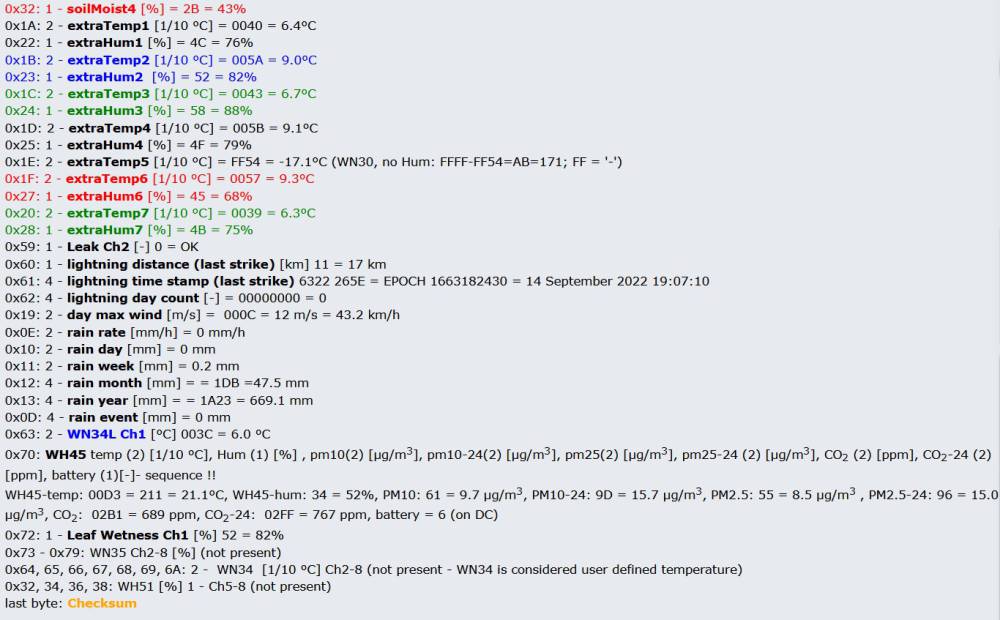
0x6C: free heap storage for GW1100/GW2000 mit Firmware >= 2.3.1/3.1.1
folgende Sensoren waren beim Zustandekommen dieser API-Antwort angeschlossen:
- ein WH32 als Außentemperatur- und Luftfeuchtigkeitssensor (WH32-EP)
- die GW1100-Innentemperatur, Luftfeuchte und der absolute und relative Druck
- die Windgeschwindigkeit, höchste Böengeschwindigkeit des Tages, Windrichtung (WS90)
- Sonneneinstrahlung und UVI (WS90)
- 4 WH51 Bodenfeuchtesensoren (Kanäle 1-4)
- 7 WH31 zusätzliche (Extra-) T/H-Sensoren (Kanäle 1-7)
- 1 WN34L benutzerdefinierte Temperatur (Kanal 1)
- 1 WN35 Blattfeuchtesensor (Kanal 1)
- 1 WH55 Leckage-Sensor (Kanal 2)
- 1 WH57 mit täglicher Blitzzählung, EPOCH-Zeitstempel (vergangene Sekunden seit 01-Jan-1970, 00:00 UTC) des letzten Blitzes und Entfernung des letzten Blitzes
- 1 WH40 mit allen (traditionell* gemessenen) Regendaten der Schnittstelle
- 1 WS90 mit Piezo-Regendaten (Piezo-Regendaten müssen separat mit dem Befehl CMD_READ_RAIN abgerufen werden, welcher allerdings auch die traditionellen Regendaten bereitstellt)
- 1 WH45 mit PM2.5, PM10, CO2-Daten (aktuell und 24h) plus WH45 temp/hum
- 2 WH41 PM2.5-Sensoren (Kanal 1 und 2)
(*traditionell meint hier Messung mit Kipplöffel, Piezo meint mit dem haptischen (auf dem piezolektrischen Effekt beruhendes Messverfahren) WS90 Regenmesser
Auf den ersten Blick mag es so aussehen, als ob die Reihenfolge der Marker nicht wirklich aufsteigend und irgendwie chaotisch ist - es gibt eine gewisse eingebaute Logik -, aber um zu entschlüsseln, muss man zuerst die Innensensoren und dann die Außensensoren nehmen.
Die ersten Marker 0x01, 0x06, 0x08 und 0x09 sind die Innentemperatur, die Innenluftfeuchtigkeit, der absolute Luftdruck und der relative Luftdruck.
Dann folgen die Außensensoren 0x02 in aufsteigender Reihenfolge (mit ein paar Ausnahmen 
Mit dem Befehl (Kommando) CMD_READ_RAIN können alle Regendaten der angeschlossenen Regenmesser (maximal ein traditioneller [WH40 oder WS69] und ein Piezo-Regenmesser [WS90]) abgerufen werden
CMD_READ_RAIN hat den Befehlscode 0x57
eine typische (reale) API-Antwort ist:
header: FF, FF, CMD, Länge von CMD bis zum Ende einschließlich Prüfsumme - hier 86 Bytes (HEX 56)

————————————————————————————————————————————————————————————————————————————————–
Abruf der Live-Daten aus dem lokalen Netzwerk via http-Aufruf (lokales http-API)
der Aufruf im Web-Browser lautet: http://IP-Adresse/get_livedata_info? innerhalb des lokalen Netzwerks
das funktioniert allerdings nur mit Konsolen/Gateways, die das lokale Ecowitt Gateway API besitzen
die gelieferte Antwort lautet dann z.B.
{ „common_list“: [{ „id“: „0x02“, „val“: „-3.3“, „unit“: „C“ }, { „id“: „0x07“, „val“: „93%“ }, { „id“: „3“, „val“: „-5.7“, „unit“: „C“ }, { „id“: „0x05“, „val“: „0.0“, „unit“: „C“ }, { „id“: „0x03“, „val“: „-4.3“, „unit“: „C“, „battery“: „0“ }, { „id“: „0x04“, „val“: „-5.7“, „unit“: „C“ }, { „id“: „0x0B“, „val“: „0.00 km/h“ }, { „id“: „0x0C“, „val“: „5.76 km/h“ }, { „id“: „0x19“, „val“: „9.72 km/h“ }, { „id“: „0x15“, „val“: „6.08 W/m2“ }, { „id“: „0x17“, „val“: „0“ }, { „id“: „0x0A“, „val“: „77“, „battery“: „5“ }], „rain“: [{ „id“: „0x0D“, „val“: „0.0 mm“ }, { „id“: „0x0E“, „val“: „0.0 mm/Hr“ }, { „id“: „0x10“, „val“: „0.0 mm“ }, { „id“: „0x11“, „val“: „0.0 mm“ }, { „id“: „0x12“, „val“: „51.6 mm“ }, { „id“: „0x13“, „val“: „51.6 mm“, „battery“: „0“ }], „wh25“: [{ „intemp“: „18.6“, „unit“: „C“, „inhumi“: „41%“, „abs“: „1000.3 hPa“, „rel“: „1029.4 hPa“ }], „lightning“: [{ „distance“: „12 km“, „timestamp“: „09/22/2023 16:49:56“, „count“: „0“, „battery“: „3“ }], „co2“: [{ „temp“: „19.4“, „unit“: „C“, „humidity“: „39%“, „PM25“: „9.5“, „PM25_RealAQI“: „40“, „PM25_24HAQI“: „41“, „PM10“: „9.8“, „PM10_RealAQI“: „9“, „PM10_24HAQI“: „9“, „CO2“: „686“, „CO2_24H“: „747“, „battery“: „6“ }], „ch_pm25“: [{ „channel“: „1“, „PM25“: „15.0“, „PM25_RealAQI“: „57“, „PM25_24HAQI“: „58“, „battery“: „5“ }, { „channel“: „2“, „PM25“: „4.0“, „PM25_RealAQI“: „17“, „PM25_24HAQI“: „16“, „battery“: „5“ }], „ch_leak“: [{ „channel“: „2“, „name“: „“, „battery“: „5“, „status“: „Normal“ }], „ch_aisle“: [{ „channel“: „1“, „name“: „“, „battery“: „0“, „temp“: „-4.0“, „unit“: „C“, „humidity“: „82%“ }, { „channel“: „2“, „name“: „“, „battery“: „0“, „temp“: „-3.0“, „unit“: „C“, „humidity“: „91%“ }, { „channel“: „3“, „name“: „“, „battery“: „0“, „temp“: „-3.3“, „unit“: „C“, „humidity“: „92%“ }, { „channel“: „4“, „name“: „“, „battery“: „0“, „temp“: „-3.5“, „unit“: „C“, „humidity“: „86%“ }, { „channel“: „5“, „name“: „“, „battery“: „0“, „temp“: „-20.8“, „unit“: „C“, „humidity“: „None“ }, { „channel“: „6“, „name“: „“, „battery“: „0“, „temp“: „-2.4“, „unit“: „C“, „humidity“: „89%“ }, { „channel“: „7“, „name“: „“, „battery“: „0“, „temp“: „8.6“, „unit“: „C“, „humidity“: „58%“ }], „ch_soil“: [{ „channel“: „1“, „name“: „“, „battery“: „0“, „humidity“: „25%“ }, { „channel“: „2“, „name“: „“, „battery“: „0“, „humidity“: „36%“ }, { „channel“: „3“, „name“: „“, „battery“: „0“, „humidity“: „54%“ }, { „channel“: „4“, „name“: „“, „battery“: „0“, „humidity“: „22%“ }, { „channel“: „5“, „name“: „“, „battery“: „0“, „humidity“: „22%“ }, { „channel“: „6“, „name“: „“, „battery“: „0“, „humidity“: „38%“ }], „ch_temp“: [{ „channel“: „1“, „name“: „“, „temp“: „0.1“, „unit“: „C“, „battery“: „4“ }, { „channel“: „2“, „name“: „“, „temp“: „0.1“, „unit“: „C“, „battery“: „5“ }], „ch_leaf“: [{ „channel“: „1“, „name“: „“, „humidity“: „15%“, „battery“: „3“ }] }
Die dazugehörie Sensorkonstellation:
GW1100 (hier für Indoorwerte als wh25 identiiziert), id 0x03, 0x04, 0x05 sind Taupunkt, Windchill und Hitzeindex
WS69 (nur Regen)
WH32-EP (T&H) (id 0x02, id 0x07)
WS80 (Wind, Solar) (id 0x0B, 0x0C, 0x19 Wind, Bö, max. Bö; 0x15 Solar)
WH57 (Blitz)
WH45 (CO2/PM25/PM10/T&H indoor Kombi) (co2)
WH41 (PM2.5, Kanäle 1 und 2) (ch_pm25)
WH55 (1, Kanal 2) (ch_leak)
WH31 (7, Kanäle 1-7) (ch_aisle)
WH51 (6, Kanäle 1-6) (ch_soil)
WN34 (2, Kanäle 1-2) (ch_temp)
WN35 (1) (ch_leaf)
Für die Einordnung der jeweiligen Batteriewerte, siehe https://www.wetterstationsforum.info/wiki/doku.php?id=wiki:wetterstationen:ecowitt-stationen#batterie-werte
































